Page 1
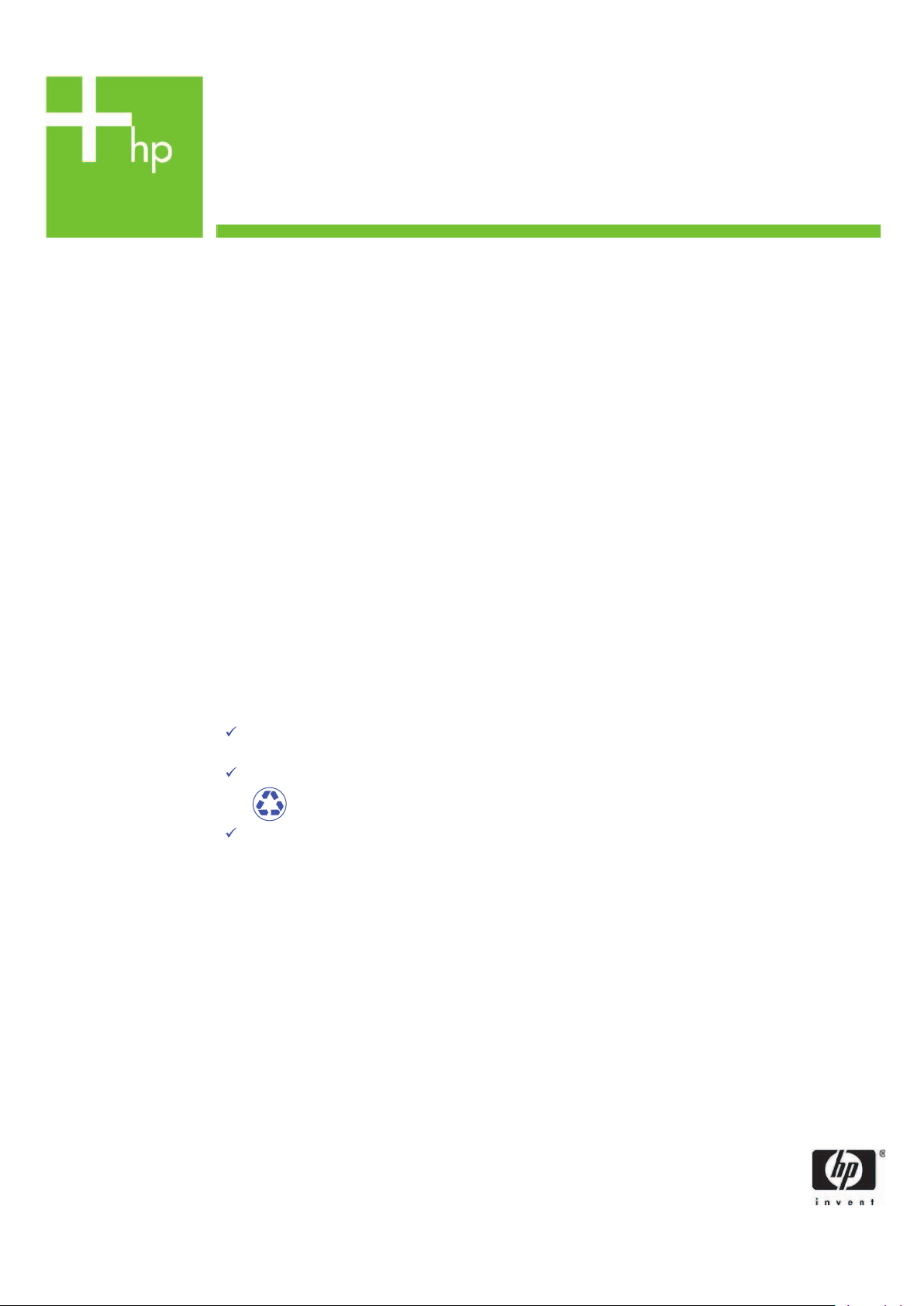
Printing Specifications
Product: HP Designjet 4000/4500 Printer Quick Reference Guide
Part number: Q1272-90020 ID
TEXT
PAGES
Page Count 214 (with cover)
Paper Type HP standard 50# book (69 to 80g/m ) recycled offset or equivalent
Ink 4-color process (CMYK)
Co
verage 4/4
COVER PAGES
Page Count 2 front and back
Paper
Type Up to DCs: whatever is normally used for QRGs (170/200g)
Ink 4-color
Coverage 4/4
Fini
sh Up to DCs
2
FINISH
Page Trim Size A5
Bindery SS or as prefered
ing Instruction None
Fold
Special
Instruc
tions
If the print location is different from the location stated, change the print location to the
appropriate
If recycled paper is used, add the recycled paper logo and text.
Refer to the Pantone Matching System for accurate spot color reproduction.
location.
Printed on recycled
paper
Do not print this page. This page is for reference only.
Page 2
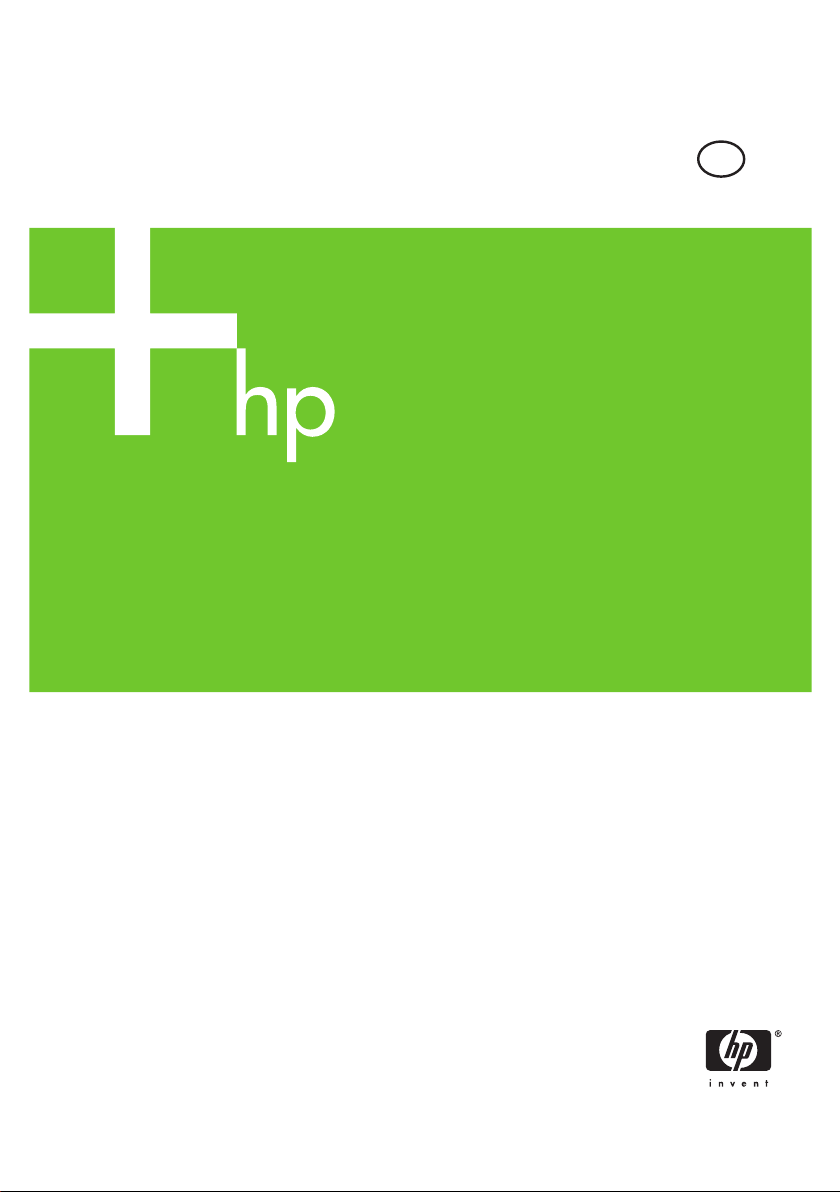
Printer HP Designjet 4000/4500 series
Panduan Referensi Singkat
ID
Terdaftar di Deperindag Provinsi DKI Jakarta No : 0089/1.824.51
Page 3
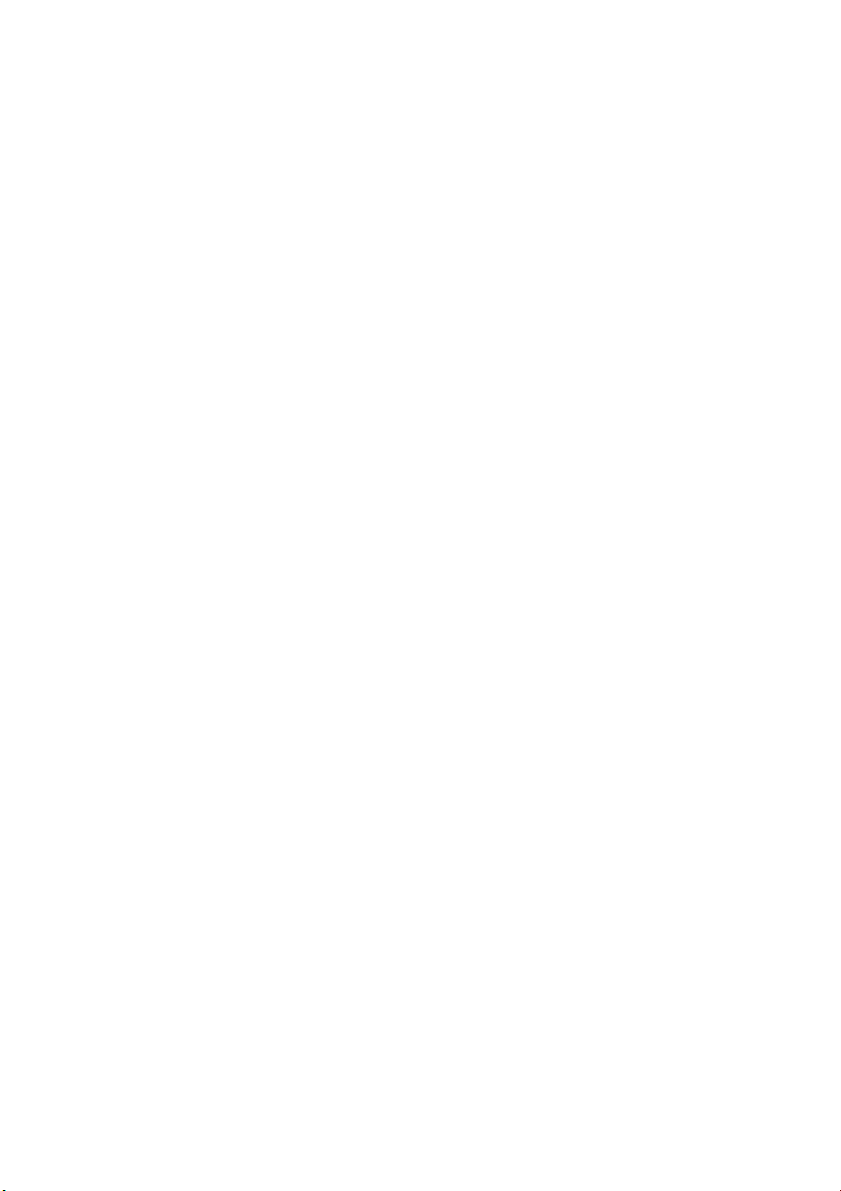
Page 4
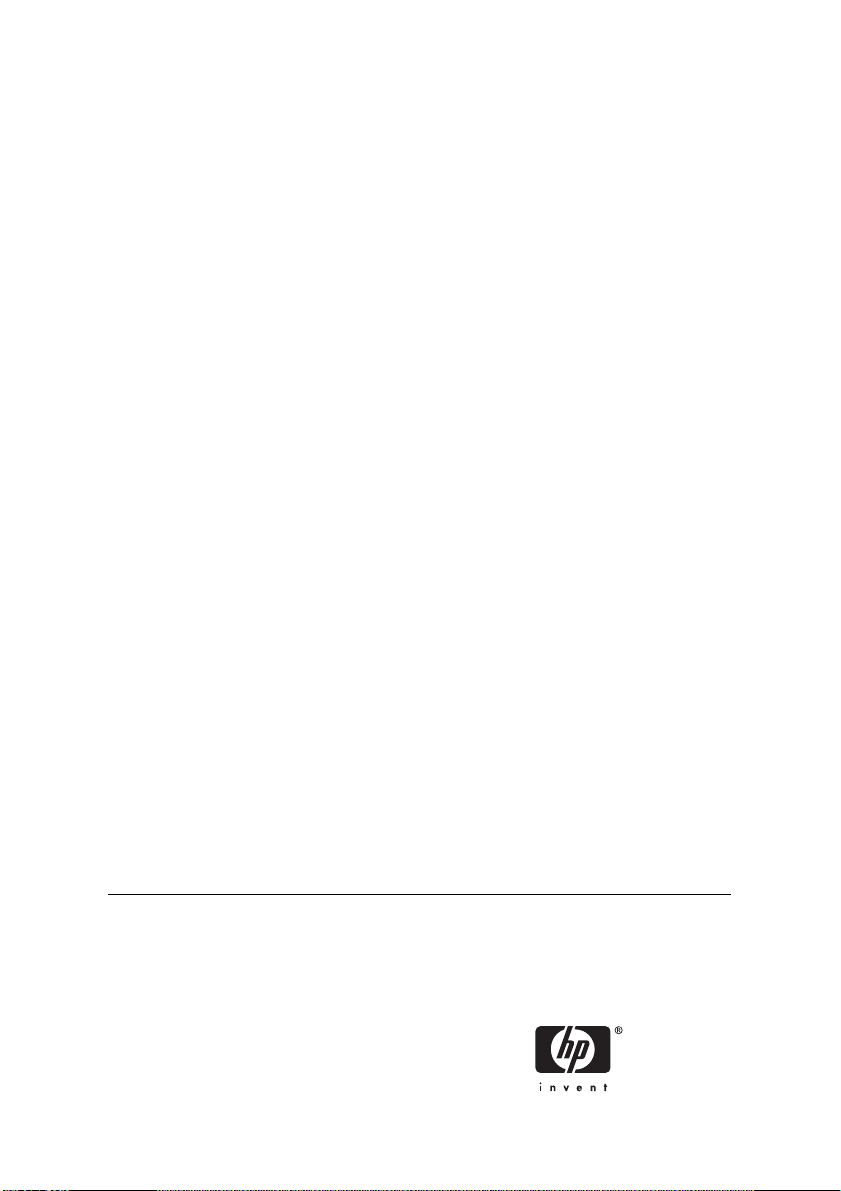
Printer HP Designjet 4000 dan 4500
series
Panduan Referensi Singkat
Page 5
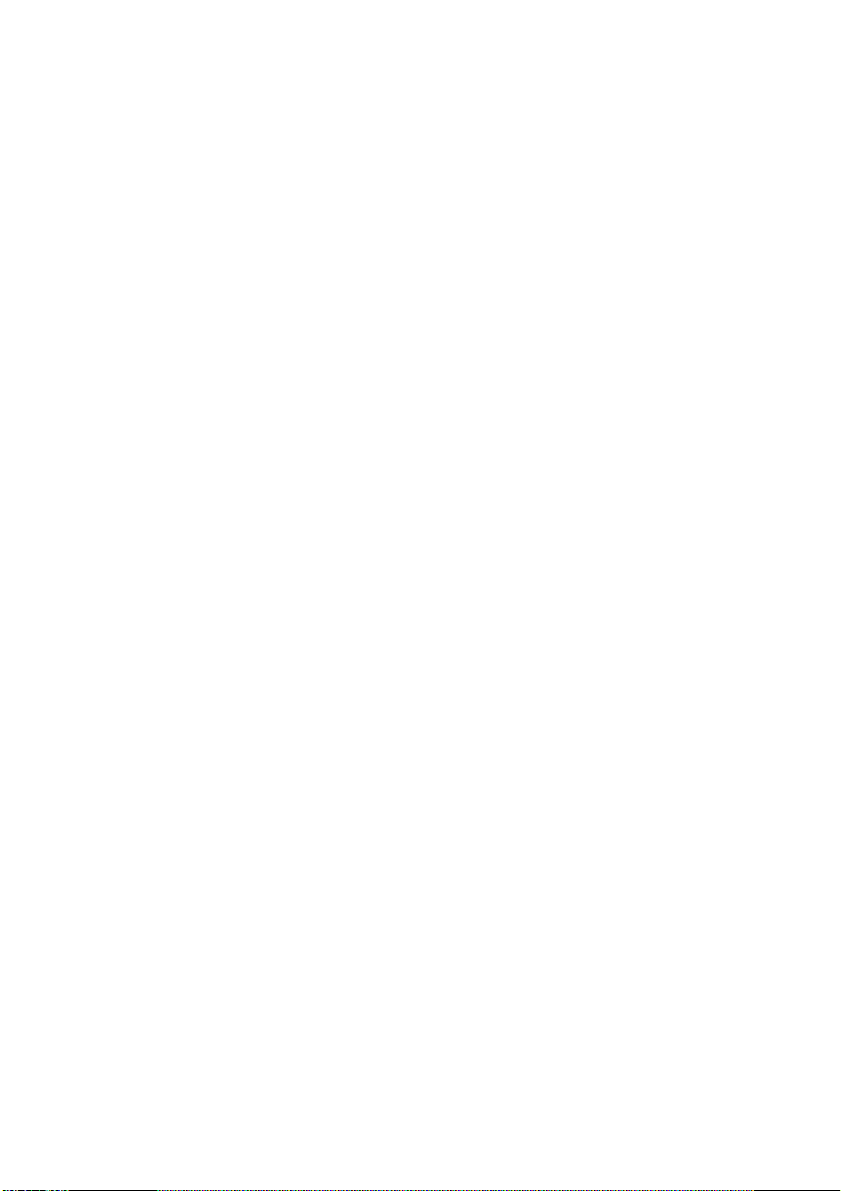
Keterangan legal
Informasi yang terkandung di dalam
dokumen ini dapat berubah sewaktu-waktu
tanpa pemberitahuan.
Hewlett-Packard tidak memberikan garansi
apa pun dalam kaitannya dengan materi
ini, termasuk, tetapi tidak terbatas pada,
garansi tersirat tentang kelayakan jual dan
kesesuaian untuk keperluan tertentu.
Hewlett-Packard tidak bertanggung jawab
atas kesalahan yang terkandung di sini
atau atas kerusakan kebetulan atau
sebagai akibat darinya dalam kaitannya
dengan penyediaan, kinerja, atau
penggunaan materi ini.
Tidak ada bagian dari dokumen ini yang
boleh difotokopi, dicetak, atau
diterjemahkan ke bahasa lain tanpa ijin
tertulis sebelumnya dari Hewlett-Packard
Company.
Merek Dagang
Adobe®, Acrobat®, Adobe Photoshop®,
dan PostScript® adalah merek dagang dari
Adobe Systems Incorporated.
Microsoft® dan Windows® adalah merek
dagang terdaftar di A.S. dari Microsoft
Corporation.
PANTONE® adalah merek dagang standaruji untuk warna dari Pantone, Inc.
Page 6
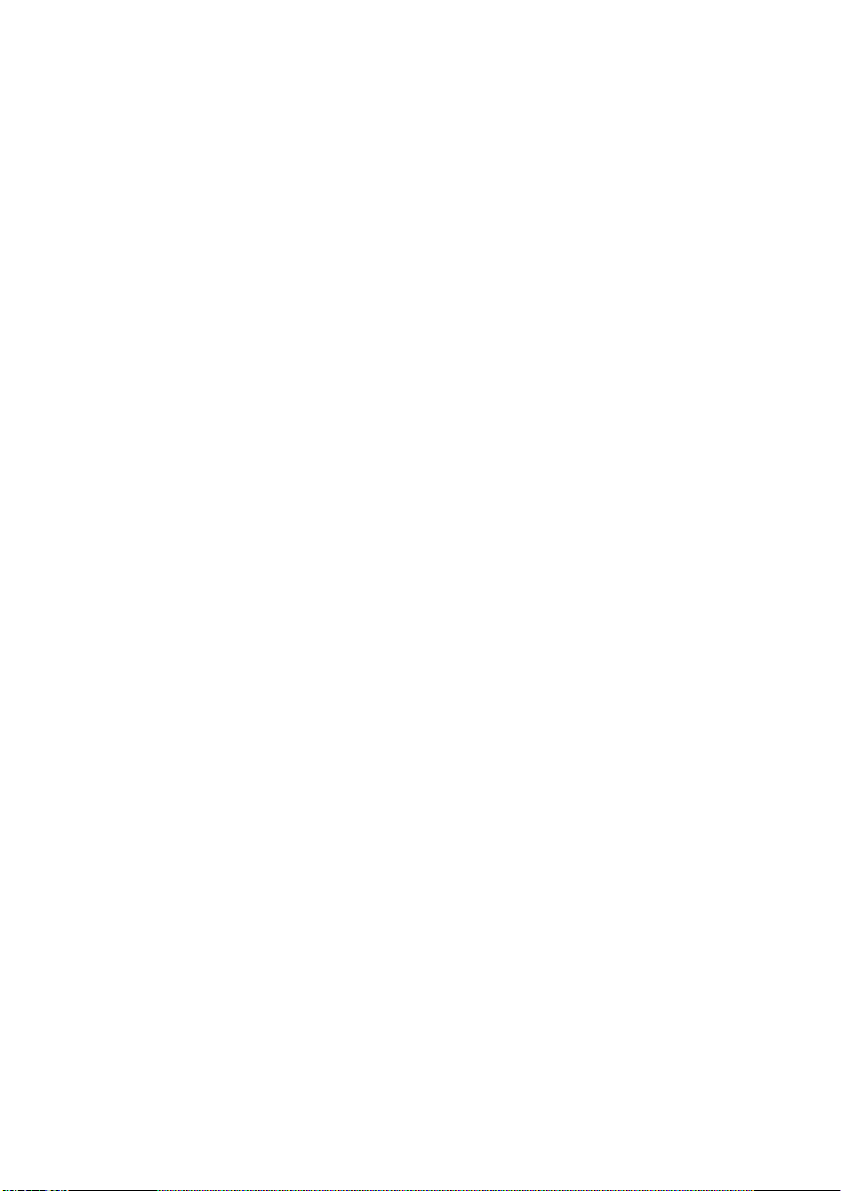
Isi
1 Pengantar
2 Bagaimana... (topik pengoperasian printer)
3 Bagaimana... (topik kertas)
Menggunakan buku petunjuk ini........................................................................................................2
Pengantar...................................................................................................................2
Bagaimana ................................................................................................................2
Masalahnya adalah ...................................................................................................2
Jelaskan tentang .......................................................................................................2
Pernyataan legal........................................................................................................2
Indeks.........................................................................................................................2
Fitur utama printer.............................................................................................................................2
Komponen utama printer [4000].........................................................................................................3
Tampak depan...........................................................................................................4
Tampak belakang.......................................................................................................5
Komponen utama printer [4500].........................................................................................................5
Tampak depan...........................................................................................................6
Tampak depan dengan penumpuk opsional...............................................................7
Tampak belakang.......................................................................................................7
Panel depan......................................................................................................................................8
Perangkat lunak printer......................................................................................................................9
Perangkat lunak Scanner [4500]........................................................................................................9
Menghidupkan dan mematikan........................................................................................................12
Memulai ulang.................................................................................................................................13
Mengakses Server Web Terpadu....................................................................................................13
Menggunakan IP melalui FireWire dengan Mac OS X 10.3 dan lebih baru...............14
Melindungi Server Web Terpadu dengan password.........................................................................15
Mengubah pengaturan mode tidur...................................................................................................15
Menonaktifkan bel............................................................................................................................15
Mengisikan gulungan ke tangkai gulungan [4000]............................................................................18
Mengisikan gulungan ke printer [4000]............................................................................................20
Melepaskan gulungan dari printer [4000].........................................................................................24
Prosedur normal (gulungan terpasang ke tangkai gulungan)....................................24
Gulungan terlepas dari tangkai gulungan.................................................................25
Kertas tidak kelihatan...............................................................................................25
Mengisikan lembaran tunggal [4000]...............................................................................................25
Mengeluarkan lembaran tunggal [4000]...........................................................................................29
Mengisikan gulungan ke tangkai gulungan [4500]............................................................................29
IDWW iii
Page 7
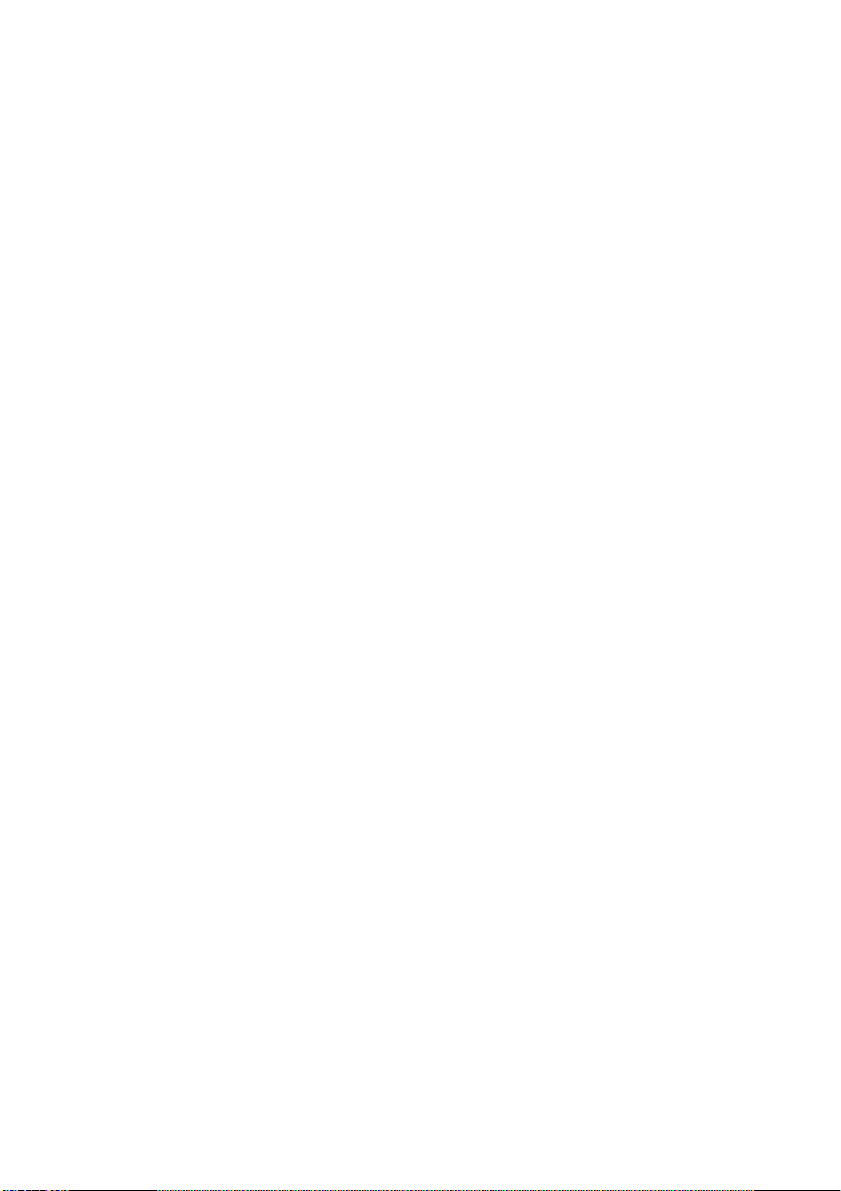
Mengisikan gulungan ke printer [4500]............................................................................................31
Melepaskan gulungan dari printer [4500].........................................................................................35
Prosedur normal (gulungan terpasang ke tangkai gulungan)....................................35
Gulungan terlepas dari tangkai gulungan.................................................................36
Kertas tidak kelihatan...............................................................................................36
Memotong rata kertas dengan pemotong manual [4500].................................................................37
Melihat informasi tentang kertas......................................................................................................39
Download profil media.....................................................................................................................39
Menggunakan kertas non-HP..........................................................................................................40
Membatalkan waktu pengeringan....................................................................................................40
Mengubah waktu pengeringan.........................................................................................................40
4 Bagaimana... (topik pekerjaan cetak)
Mengirimkan pekerjaan dengan Server Web Terpadu.....................................................................44
Menyimpan pekerjaan.....................................................................................................................45
Mencetak pekerjaan tersimpan........................................................................................................45
Membatalkan pekerjaan...................................................................................................................45
Mengatur antrian pencetakan..........................................................................................................46
Membatalkan antrian [4000].....................................................................................46
Pilihan When To Start Printing [Kapan Mulai Mencetak]...........................................46
Mengenali pekerjaan di dalam antrian......................................................................46
Memprioritaskan pekerjaan di dalam antrian............................................................47
Menghapus pekerjaan dari antrian...........................................................................47
Membuat salinan pekerjaan di dalam antrian............................................................47
Memahami status pekerjaan.....................................................................................47
Mengumpulkan pekerjaan untuk menghemat kertas gulungan........................................................48
Kapan printer mencoba mengumpulkan halaman?...................................................49
Halaman mana saja yang dapat dikumpulkan?........................................................49
Halaman mana yang memenuhi syarat untuk pengumpulan?..................................49
Berapa lama printer akan menunggu file yang lain?.................................................50
5 Bagaimana... (topik penumpuk) [4500]
Memasang penumpuk.....................................................................................................................52
Melepaskan penumpuk....................................................................................................................52
Mengganti gulungan kertas saat menggunakan penumpuk.............................................................53
Membersihkan roller penumpuk.......................................................................................................53
Memindahkan atau menyimpan penumpuk......................................................................................54
6 Bagaimana... (topik pengaturan gambar)
Mengubah ukuran halaman.............................................................................................................56
Mengubah kualitas cetak.................................................................................................................56
Memilih pengaturan kualitas cetak...................................................................................................57
Mencetak pada kecepatan maksimal...............................................................................................58
Mengatur margin..............................................................................................................................59
Mencetak pada halaman oversize...................................................................................................59
Mencetak tanpa margin tambahan.................................................................................................
Memilih orientasi gambar.................................................................................................................61
Memutar gambar.............................................................................................................................61
Autorotate [Rotasi Otomatis].....................................................................................63
..60
iv IDWW
Page 8
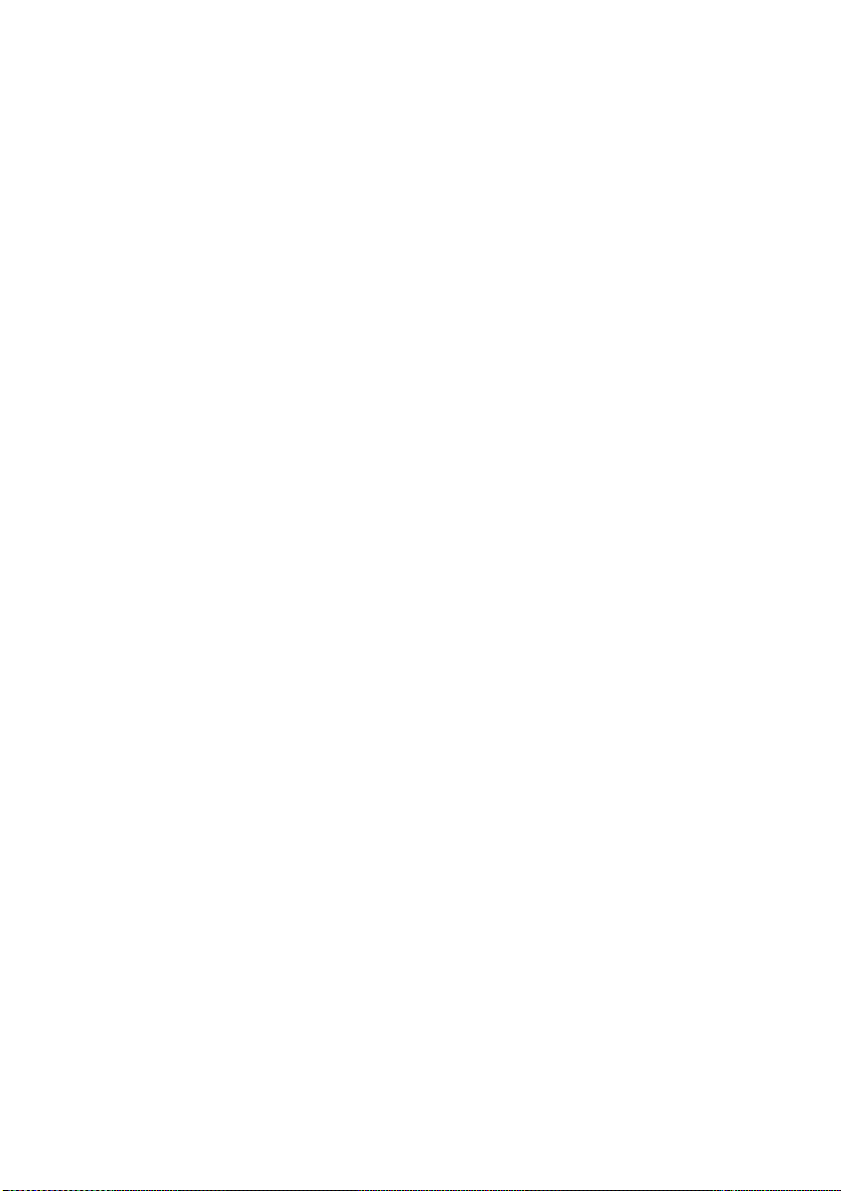
Mencetak cerminan gambar............................................................................................................63
Mengatur skala gambar...................................................................................................................63
7 Bagaimana... (topik warna)
Mengkalibrasi warna........................................................................................................................66
Menjalankan kompensasi titik hitam.................................................................................................66
Mengatur rendering intent................................................................................................................67
8 Bagaimana... (topik sistem tinta)
Melepaskan kartrid tinta...................................................................................................................70
Memasukkan kartrid tinta.................................................................................................................73
Melepaskan kepala cetak................................................................................................................75
Memasukkan kepala cetak..............................................................................................................78
Mengatur pemantauan kepala cetak................................................................................................82
Memulihkan (membersihkan) kepala cetak......................................................................................82
Membersihkan kontak listrik kepala cetak........................................................................................82
Mengatur kepala cetak.....................................................................................................................87
Melepaskan pembersih kepala cetak:..............................................................................................88
Memasukkan pembersih kepala cetak:............................................................................................90
Memeriksa status sistem tinta..........................................................................................................92
Mendapatkan statistik kartrid tinta....................................................................................................93
Mendapatkan statistik kepala cetak.................................................................................................94
9 Bagaimana... (topik Cetakan Diagnostik Gambar)
Mencetak Cetakan Diagnostik Gambar............................................................................................96
Menanggapi Cetakan Diagnostik Gambar.......................................................................................96
Menafsirkan Diagnostik Gambar bagian 1.......................................................................................97
Tindakan perbaikan..................................................................................................98
Menafsirkan Diagnostik Gambar bagian 2.......................................................................................98
Cacat penjaluran......................................................................................................98
Jalur horisontal hanya di sepanjang strip satu warna................................................99
Tindakan perbaikan................................................................................................100
Jalur horisontal di semua strip warna......................................................................100
Tindakan perbaikan................................................................................................100
Menafsirkan Diagnostik Gambar bagian 3.....................................................................................101
Tindakan perbaikan................................................................................................101
Jika masih tetap bermasalah.........................................................................................................102
10 Bagaimana... (topik kalibrasi gerak maju kertas)
Gambaran umum proses kalibrasi.................................................................................................104
Proses kalibrasi secara terperinci..................................................................................................104
Setelah kalibrasi............................................................................................................................107
11 Bagaimana... (topik scanner) [4500]
Mengkalibrasi scanner...................................................................................................................110
Mengkalibrasi penunjuk layar sentuh.............................................................................................110
Membuat profil media baru............................................................................................................111
Memfotokopi dokumen...................................................................................................................111
IDWW v
Page 9
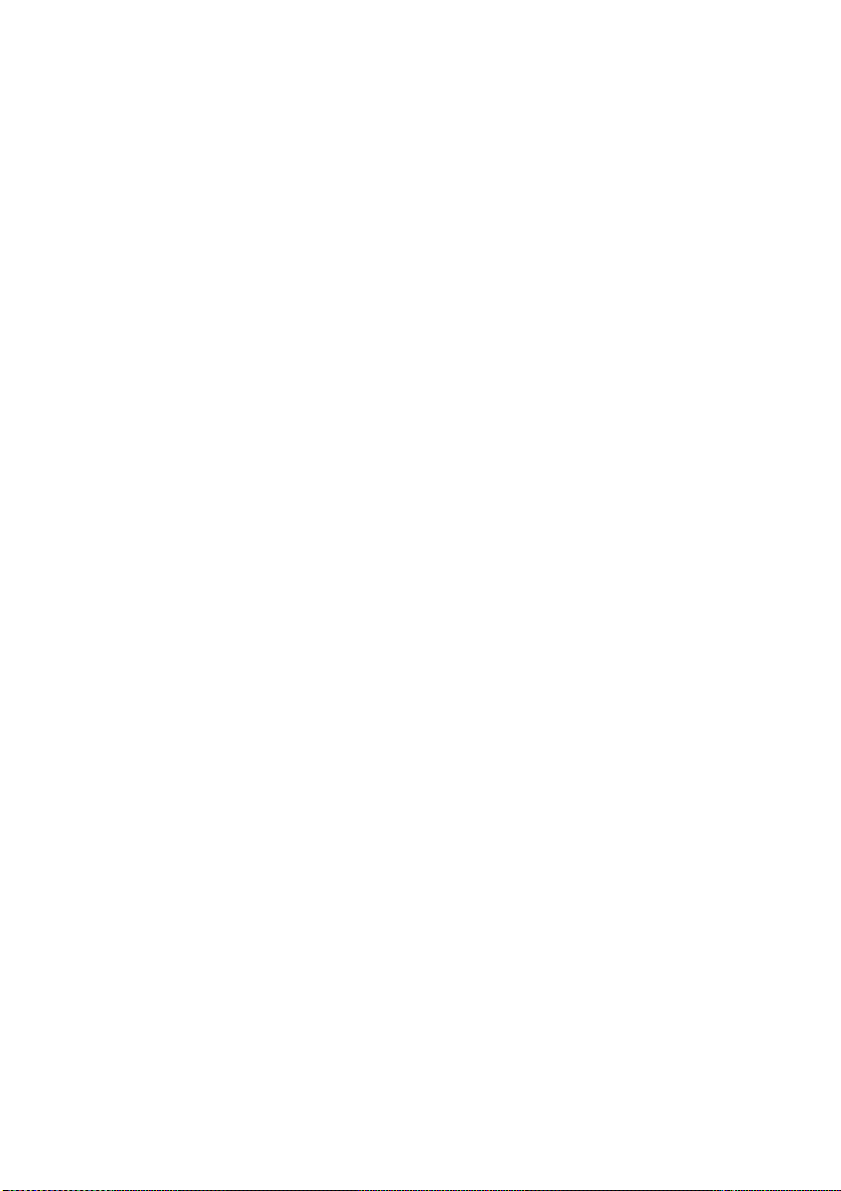
Memindai dokumen ke file.............................................................................................................114
Mencetak file.................................................................................................................................115
Melihat atau menghapus file..........................................................................................................116
Memindai kertas berat atau karton.................................................................................................116
Mengatur warna.............................................................................................................................118
Mengaktifkan atau menonaktifkan account scanner.......................................................................118
Memeriksa antrian printer..............................................................................................................119
Menyusun salinan..........................................................................................................................119
Membersihkan kaca.......................................................................................................................119
Mengatur timer tidur dan timer bangun..........................................................................................120
12 Masalahnya adalah... (topik kertas)
Kertas tidak dapat diisikan dengan baik [4000]..............................................................................122
Gulungan................................................................................................................122
Lembaran...............................................................................................................122
Kertas tidak dapat diisikan dengan baik [4500]..............................................................................123
Kertas macet (terjepit di dalam printer) [4000]...............................................................................124
Periksa jalur kepala cetak.......................................................................................124
Periksa jalur kertas.................................................................................................126
Kertas macet (terjepit di dalam printer) [4500]...............................................................................126
Periksa jalur kepala cetak.......................................................................................127
Periksa jalur kertas.................................................................................................136
Kertas macet di dalam laci 2 [4500]...............................................................................................137
Cetakan tidak tertumpuk baik dalam nampan [4000].....................................................................144
Cetakan tidak tertumpuk baik dalam nampan [4500].....................................................................144
Printer menggunakan banyak kertas untuk mengatur kepala cetak...............................................145
Kertas bergeser saat printer berada pada mode siaga [4500]........................................................145
Printer mengeluarkan atau memotong rata kertas setelah tidak digunakan dalam jangka
waktu lama [4500]..........................................................................................................................145
Printer mengeluarkan kertas saat dimatikan [4500].......................................................................145
Printer mengeluarkan gulungan saat dihidupkan [4500].................................................................145
13 Masalahnya adalah... (topik kualitas cetakan)
Anjuran umum...............................................................................................................................148
Cacat penjaluran (garis horisontal di sepanjang gambar)..............................................................148
Garis hilang atau lebih tipis dari yang diharapkan..........................................................................149
Jalur atau garis padat tercetak di sepanjang gambar.....................................................................150
Cetakan luntur apabila disentuh.....................................................................................................151
Bekas tinta pada kertas.................................................................................................................151
Luntur pada permukaan depan kertas coated.........................................................151
Luntur atau goresan pada permukaan kertas glossy..............................................151
Bekas tinta di belakang kertas................................................................................152
Bekas tinta bila menggunakan penumpuk [4500]....................................................152
Kerusakan di awal cetakan......................................................................................................
Garis bergerigi...............................................................................................................................152
Garis tercetak ganda atau warnanya salah....................................................................................153
Garis putus-putus..........................................................................................................................154
Garis kabur (tinta melebar dari garis).............................................................................................154
Garis sedikit melengkung...............................................................................................................155
Akurasi warna................................................................................................................................155
......152
vi IDWW
Page 10
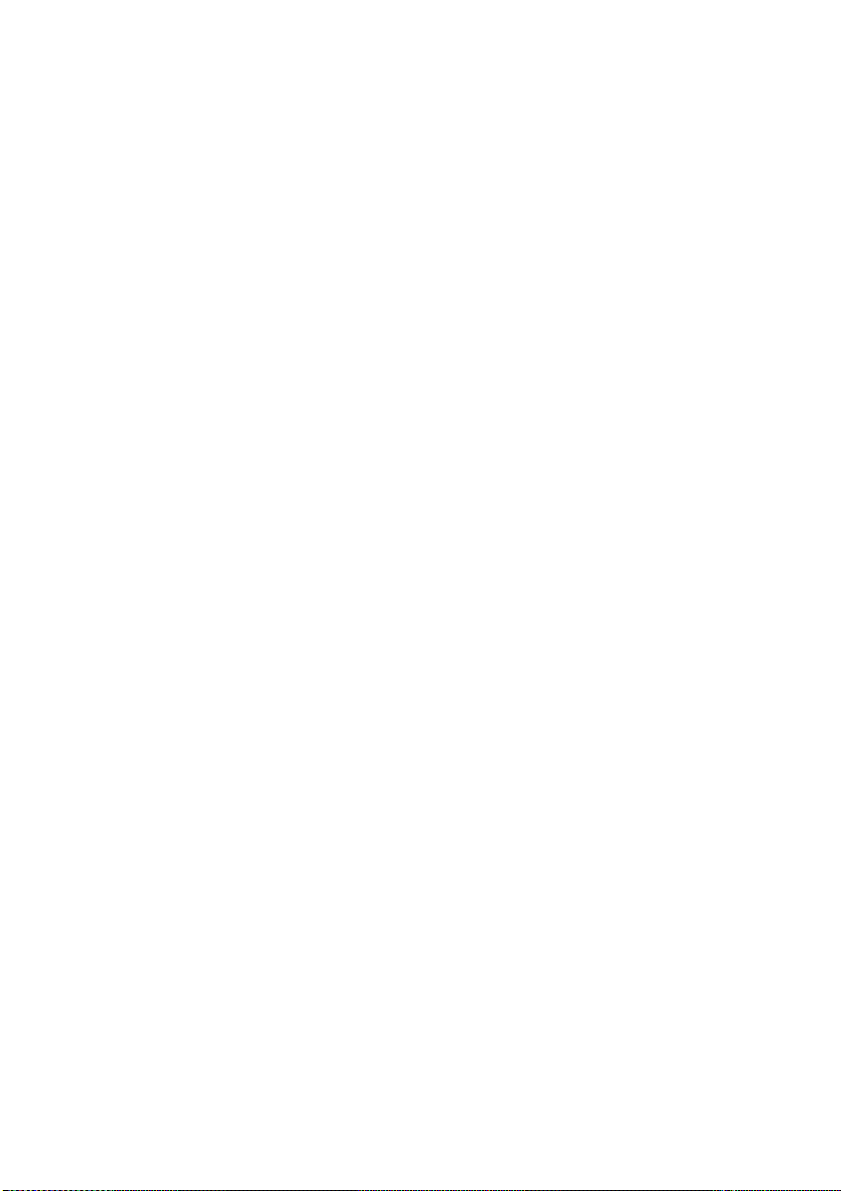
Akurasi warna menggunakan gambar EPS atau PDF dalam aplikasi layout
halaman..................................................................................................................155
akurasi warna PANTONE..............................................................................................................155
Menggunakan Kalibrasi PANTONE Otomatis (pilihan terbaik)................................156
Mengkonversi warna PANTONE secara manual....................................................156
Tips........................................................................................................................156
Pencocokan warna antara HP Designjet yang berbeda.................................................................156
Mencetak melalui driver PostScript yang terpisah...................................................157
Mencetak melalui driver HP-GL/2 yang terpisah.....................................................157
Mencetak file HP-GL/2 yang sama.........................................................................158
14 Masalahnya adalah... (topik kesalahan gambar)
Cetakan kosong.............................................................................................................................160
Keluaran hanya tercetak sebagian.................................................................................................160
Gambar terpotong..........................................................................................................................160
Gambar hanya di sebagian daerah cetakan...................................................................................161
Gambar berputar tanpa terduga.....................................................................................................161
Cetakan berupa cerminan aslinya..................................................................................................161
Cetakan rusak atau tidak berbentuk...............................................................................................162
Gambar menumpuk pada lembaran yang sama............................................................................162
Pengaturan pen tampaknya tidak berpengaruh.............................................................................162
Beberapa obyek tidak ada pada gambar cetakan..........................................................................162
File PDF terpotong atau ada obyek yang hilang............................................................................163
Tidak ada keluaran bila mencetak dari Microsoft Visio 2003..........................................................163
15 Masalahnya adalah... (topik sistem tinta)
Saya tidak dapat memasukkan kartrid tinta....................................................................................166
Printer tidak akan menerima kartrid tinta hitam besar....................................................................166
Saya tidak dapat mengeluarkan kartrid tinta..................................................................................166
Saya tidak dapat memasukkan kepala cetak.................................................................................166
Saya tidak dapat memasukkan pembersih kepala cetak................................................................166
Panel depan terus meminta saya untuk menyetel ulang atau mengganti kepala cetak..................167
Pesan status kartrid tinta...............................................................................................................167
Pesan status kepala cetak.............................................................................................................167
Pesan status pembersih kepala cetak............................................................................................168
16 Masalahnya adalah... (topik penumpuk) [4500]
Kertas tergulung............................................................................................................................170
Tepi belakang kertas bergelombang..............................................................................................170
Kertas belum dikeluarkan sepenuhnya..........................................................................................170
17 Masalahnya adalah... (topik scanner) [4500]
Lampu diagnostik menyala............................................................................................................172
Lampu tunggu menyala.................................................................................................................172
Lampu tunggu dan diagnostik menyala..........................................................................................173
Scanner menampilkan pesan peringatan.......................................................................................173
Bahasa perangkat lunak scanner salah.........................................................................................173
Perangkat lunak scanner tidak mulai bekerja.................................................................................174
CD atau DVD tidak dapat dibaca oleh komputer saya...................................................................174
IDWW vii
Page 11
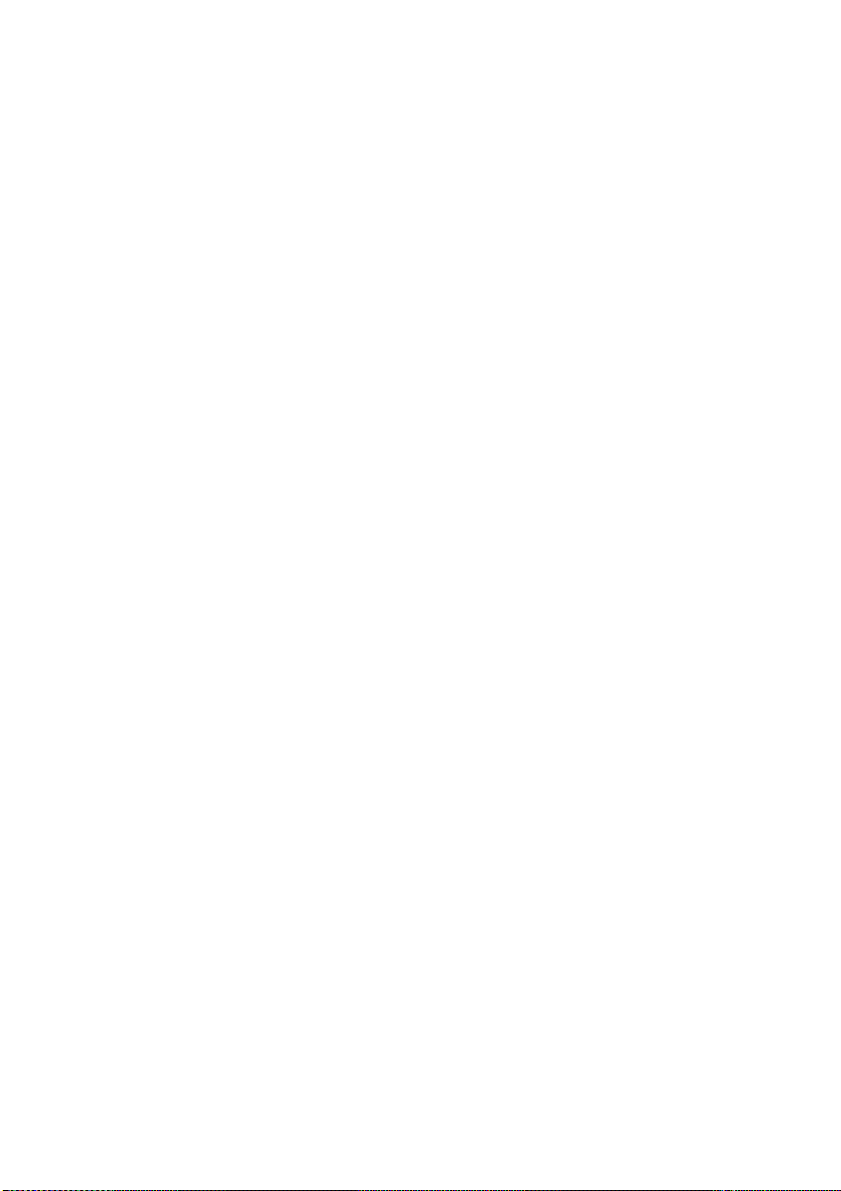
Profil media tidak dapat dibuat.......................................................................................................174
Printer menahan pekerjaan cetak..................................................................................................174
Printer mengisikan gulungan yang salah.......................................................................................175
Margin terlalu lebar........................................................................................................................175
Corengan pada gambar yang dipindai...........................................................................................175
18 Masalahnya adalah... (topik lain-lain)
Proses persiapan printer tidak selesai...........................................................................................178
Pesan panel depan .......................................................................................................................178
Pesan “printhead monitoring [pemantauan kepala cetak]”.............................................................181
Pesan“printheads are limiting performance [kepala cetak menghambat kinerja]”...........................181
Pesan “on hold for paper [ditahan menunggu kertas]” [4500].........................................................181
Printer tidak mencetak...................................................................................................................182
Kesalahan out-of-memory [memori habis]......................................................................................183
Roller pelat cetak berdecit.............................................................................................................183
19 Pernyataan legal
Jaminan Terbatas Di Seluruh Dunia—Printer HP Designjet 4000/4500 series dan 4500mfp.........188
A. Lingkup Jaminan Terbatas HP...........................................................................188
B. Batasan pertanggungjawaban............................................................................190
C. Hukum setempat................................................................................................190
Perjanjian Lisensi Perangkat Lunak Hewlett-Packard....................................................................191
PERSYARATAN LISENSI PERANGKAT LUNAK HP ............................................191
Pemberitahuan open source..........................................................................................................192
Pernyataan regulasi.......................................................................................................................193
Nomor Model Regulasi...........................................................................................193
KOMPATIBILITAS ELEKTROMAGNETIK (EMC)...................................................193
Pernyataan FCC (A.S.)...........................................................................................193
Kabel terlindung......................................................................................................193
Normes de sécurité (Canada).................................................................................194
Pernyataan DOC (Kanada).....................................................................................194
Pernyataan EMI Korea...........................................................................................194
VCCI Kelas B (Jepang)...........................................................................................194
Peringatan keselamatan kabel listrik.......................................................................194
Pernyataan EMI Taiwan.........................................................................................194
Pernyataan EMI Cina..............................................................................................195
Suara......................................................................................................................195
PERNYATAAN KESESUAIAN.......................................................................................................196
menyatakan bahwa produk.....................................................................................196
memenuhi spesifikasi produk berikut ini.................................................................196
Informasi tambahan................................................................................................196
Kontak lokal hanya untuk topik regulasi..................................................................197
Indeks..................................................................................................................................................................199
viii IDWW
Page 12
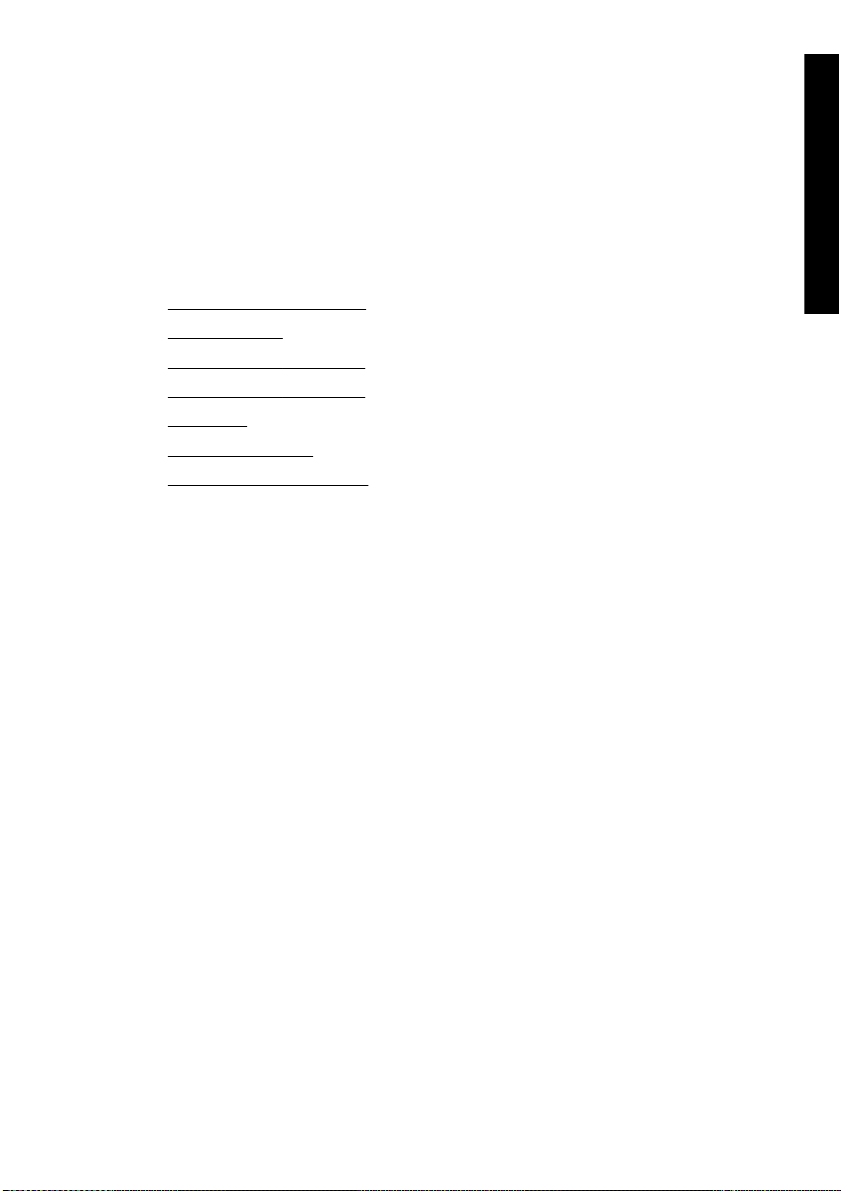
1 Pengantar
Menggunakan buku petunjuk ini
●
Fitur utama printer
●
Komponen utama printer [4000]
●
Komponen utama printer [4500]
●
Panel depan
●
Perangkat lunak printer
●
Perangkat lunak Scanner [4500]
●
Pengantar
IDWW 1
Page 13
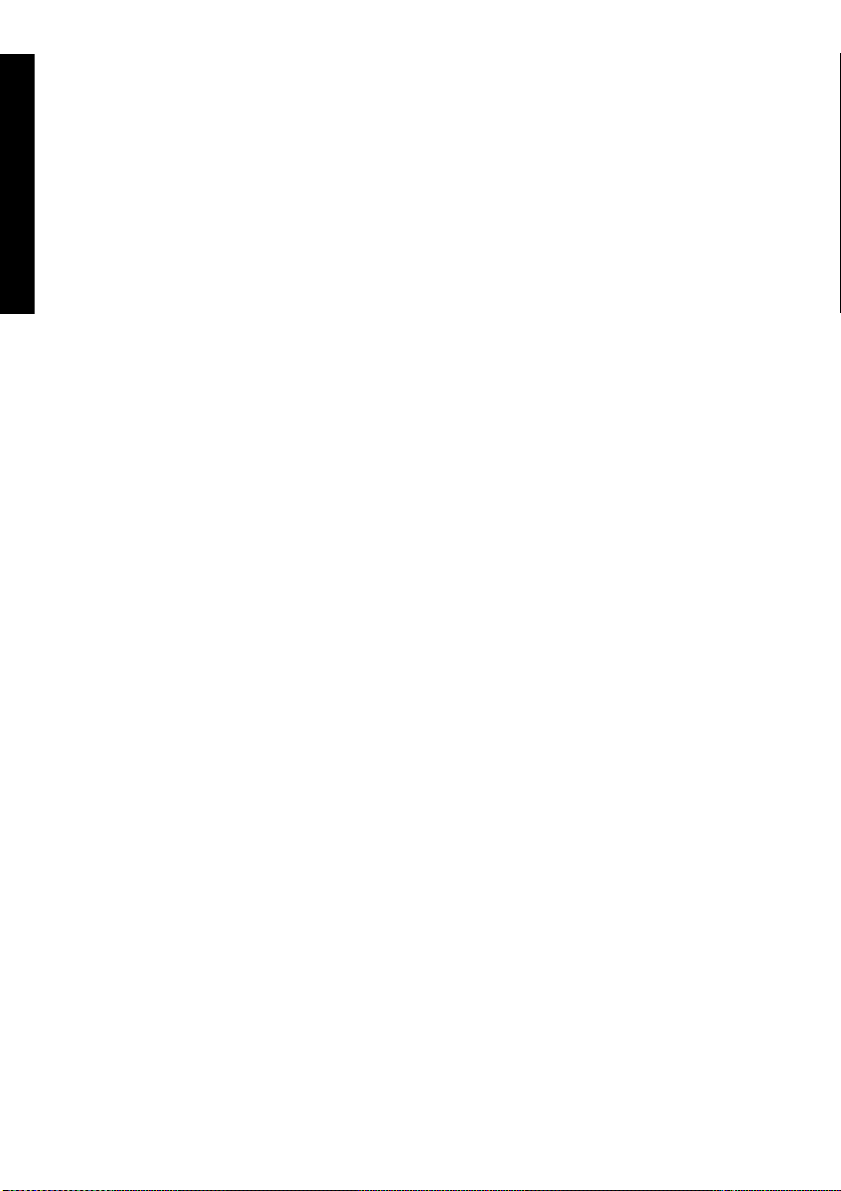
Menggunakan buku petunjuk ini
Pengantar
Menggunakan printer Anda (pada CD) dan Panduan Referensi Singkat (cetakan) tersusun dalam
beberapa bab berikut.
Pengantar
Bab ini memberikan pengantar singkat mengenai printer dan dokumentasinya bagi pengguna baru.
Bagaimana ...
Bab ini membantu Anda menjalankan berbagai prosedur seperti mengisikan kertas atau mengganti
kartrid tinta. Banyak prosedur ini yang diilustrasikan dengan gambar, dan beberapa diilustrasikan
dengan animasi (hanya dalam Menggunakan printer Anda, pada CD).
Masalahnya adalah ...
Bab ini membantu Anda memecahkan masalah yang mungkin terjadi selama pencetakan. Sumber
paling lengkap untuk informasi jenis ini adalah Menggunakan printer Anda, pada CD.
Jelaskan tentang ...
Hanya tersedia dalam Menggunakan printer Anda, pada CD, bab ini berisi informasi referensi, termasuk
spesifikasi printer, dan nomor komponen dari jenis kertas, suplai tinta dan aksesori lainnya.
Pernyataan legal
Bab ini berisi keterangan jaminan terbatas HP, perjanjian lisensi perangkat lunak, pemberitahuan open
source, pernyataan regulasi, dan pernyataan kesesuaian.
Indeks
Di samping daftar isi, tersedia juga indeks berdasarkan abjad untuk membantu Anda menemukan topik
dengan cepat.
Fitur utama printer
Printer Anda adalah printer inkjet warna yang dirancang untuk mencetak gambar berkualitas tinggi pada
kertas dengan lebar hingga 42 in (1,06 m). Beberapa fitur utama printer ditampilkan di bawah ini:
● Kecepatan produksi hingga 1,5 m²/men (16 ft²/men), menggunakan HP Universal Inkjet Bond
Paper dengan opsi kualitas cetak Fast [Cepat] dan opsi Optimize for Lines and Text
[Optimalkan untuk Garis dan Teks]
● Resolusi cetak hingga 2400×1200 dpi teroptimalkan, dari masukan 1200×1200 dpi, menggunakan
opsi kualitas cetak Best [Terbaik], Maximum Detail [Rincian Maksimal] dan Optimize for
Images [Optimalkan untuk Gambar], dan kertas glossy (untuk informasi lebih lanjut tentang
resolusi cetak, lihat Menggunakan printer Anda pada CD)
● Pencetakan tanpa ditunggu menggunakan kartrid tinta warna 400 cm³ dan kartrid hitam 775 cm³
(lihat Menggunakan printer Anda pada CD) dan gulungan kertas dengan panjang hingga 300 ft (90
m)
2 Bab 1 Pengantar IDWW
Page 14
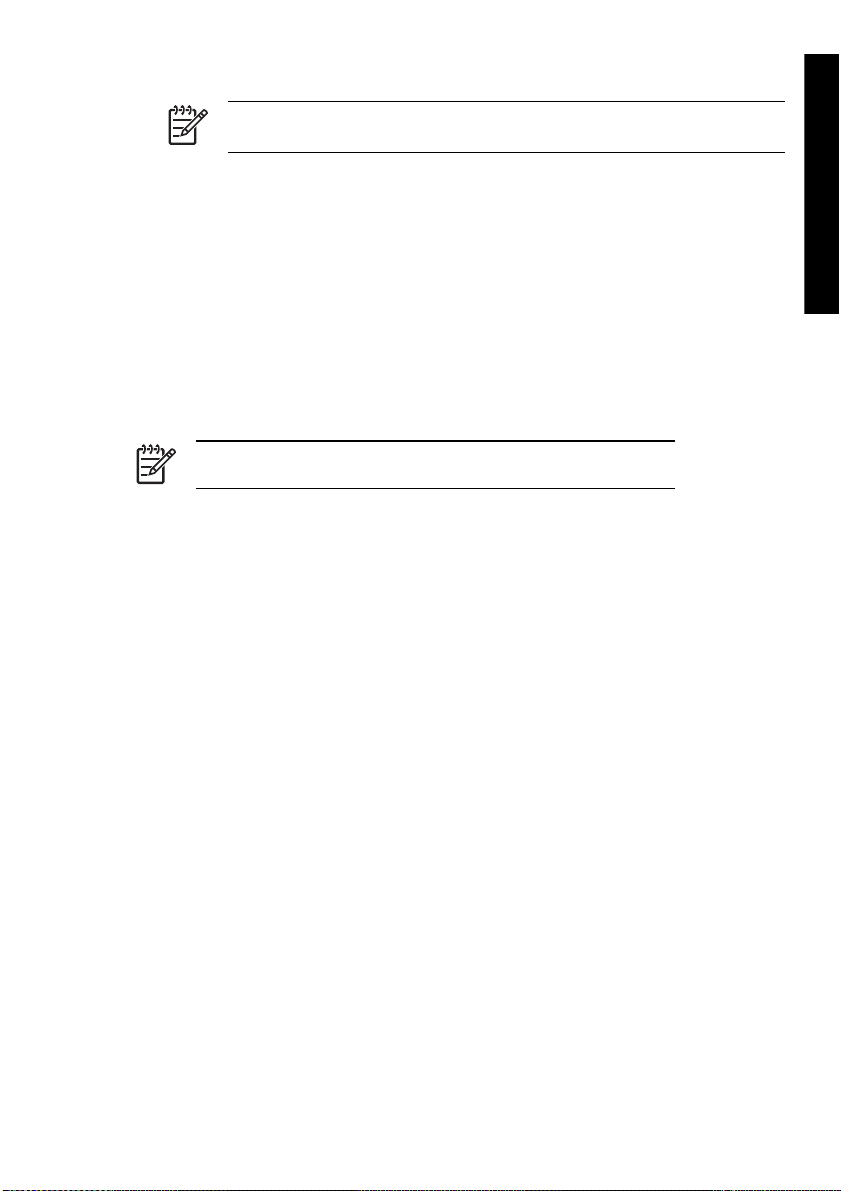
Perhatikan HP Designjet 4500 series mendukung kertas gulungan dengan panjang
hingga 575 ft (175 m).
● Fitur produktivitas tinggi seperti pengiriman pekerjaan multi-file, pratayang pekerjaan, antrian, dan
pengumpulan menggunakan Server Web Terpadu printer (lihat Menggunakan printer Anda pada
CD)
● Informasi penggunaan tinta dan kertas tersedia dari panel depan, dan di Web dari Server Web
Terpadu
● Fitur reproduksi warna yang akurat dan konsisten:
● Emulasi mesin cetak untuk standar A.S., Eropa, dan Jepang; dan emulasi RGB monitor
warna (lihat Menggunakan printer Anda pada CD)
● Kalibrasi warna otomatis
Komponen utama printer [4000]
Perhatikan Topik ini hanya berlaku untuk Printer HP Designjet 4000 series.
Tampak depan dan belakang printer berikut ini menggambarkan komponen utama printer.
Pengantar
IDWW Komponen utama printer [4000] 3
Page 15

Tampak depan
Pengantar
1. Kartrid tinta
2. Pelat cetak
3. Carriage kepala cetak
4. Kepala cetak
5. Pembersih kepala cetak
6. Panel depan
7. Tangkai gulungan
8. Penahan kertas biru yang dapat dilepas
9. Nampan
10. Tempat kartrid tinta
11. Tuas tangkai gulungan
12. Tuas pemasok kertas
4 Bab 1 Pengantar IDWW
Page 16
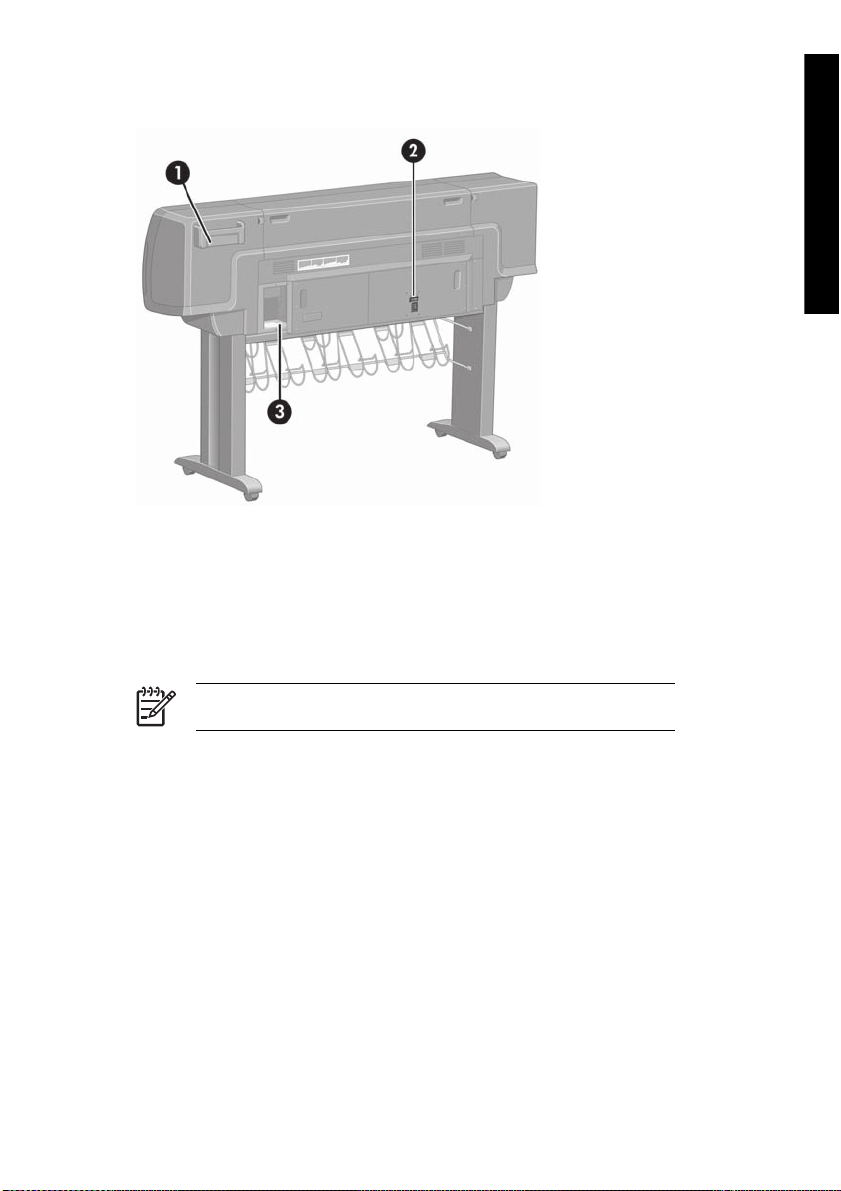
Tampak belakang.
1. Dudukan Panduan Referensi Singkat
2. Soket daya dan saklar hidup/mati
3. Soket untuk kabel komunikasi dan aksesori opsional
Komponen utama printer [4500]
Pengantar
Perhatikan Topik ini hanya berlaku untuk Printer HP Designjet 4500 series.
Tampak depan dan belakang printer berikut ini menggambarkan komponen utama printer.
IDWW Komponen utama printer [4500] 5
Page 17

Tampak depan
Pengantar
1. Kartrid tinta
2. Pelat cetak
3. Carriage kepala cetak
4. Kepala cetak
5. Pembersih kepala cetak
6. Panel depan
7. Tuas pemasok kertas (gulungan 1)
8. Tangkai gulungan
9. Tuas pemasok kertas (gulungan 2)
10. Nampan
11. Laci tangkai gulungan (gulungan 1)
12. Laci tangkai gulungan (gulungan 2)
6 Bab 1 Pengantar IDWW
Page 18
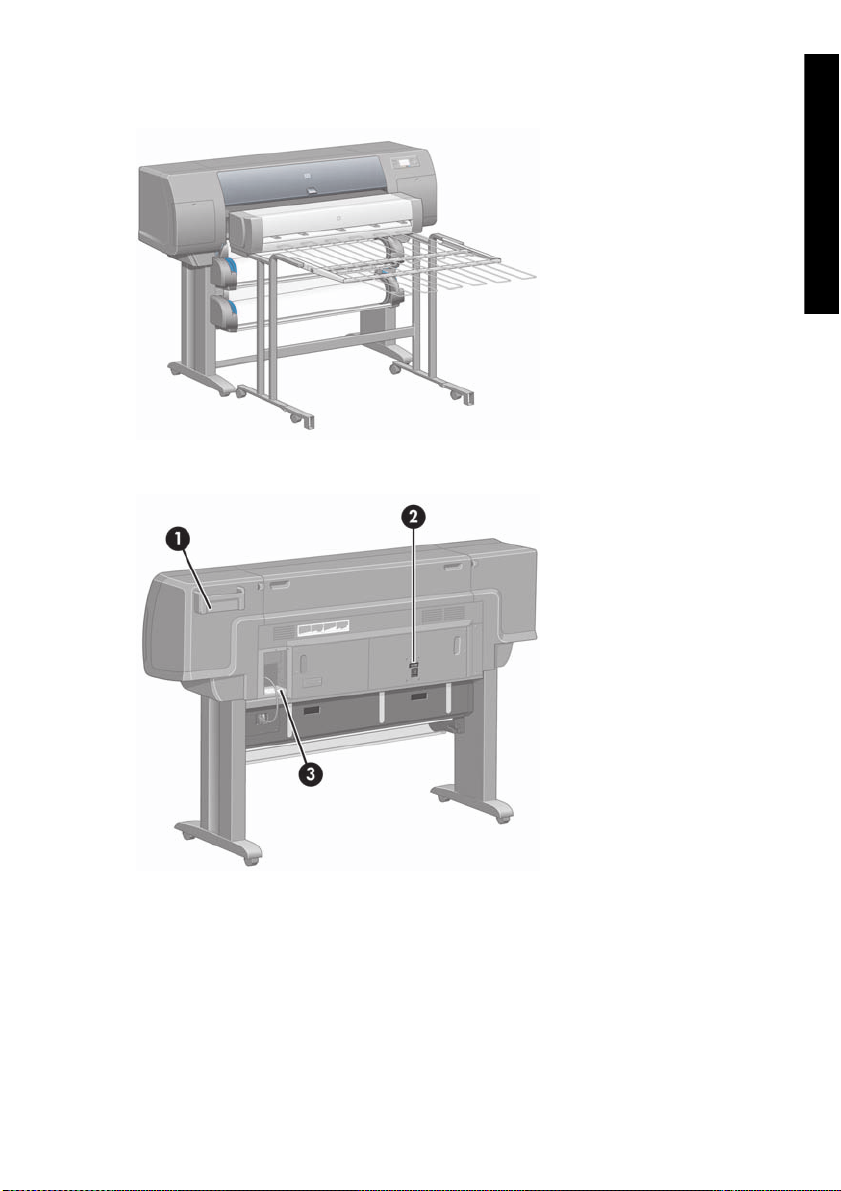
Tampak depan dengan penumpuk opsional
Tampak belakang.
Pengantar
1. Dudukan Panduan Referensi Singkat
2. Soket daya dan saklar hidup/mati
3. Soket untuk kabel komunikasi dan aksesori opsional
IDWW Komponen utama printer [4500] 7
Page 19
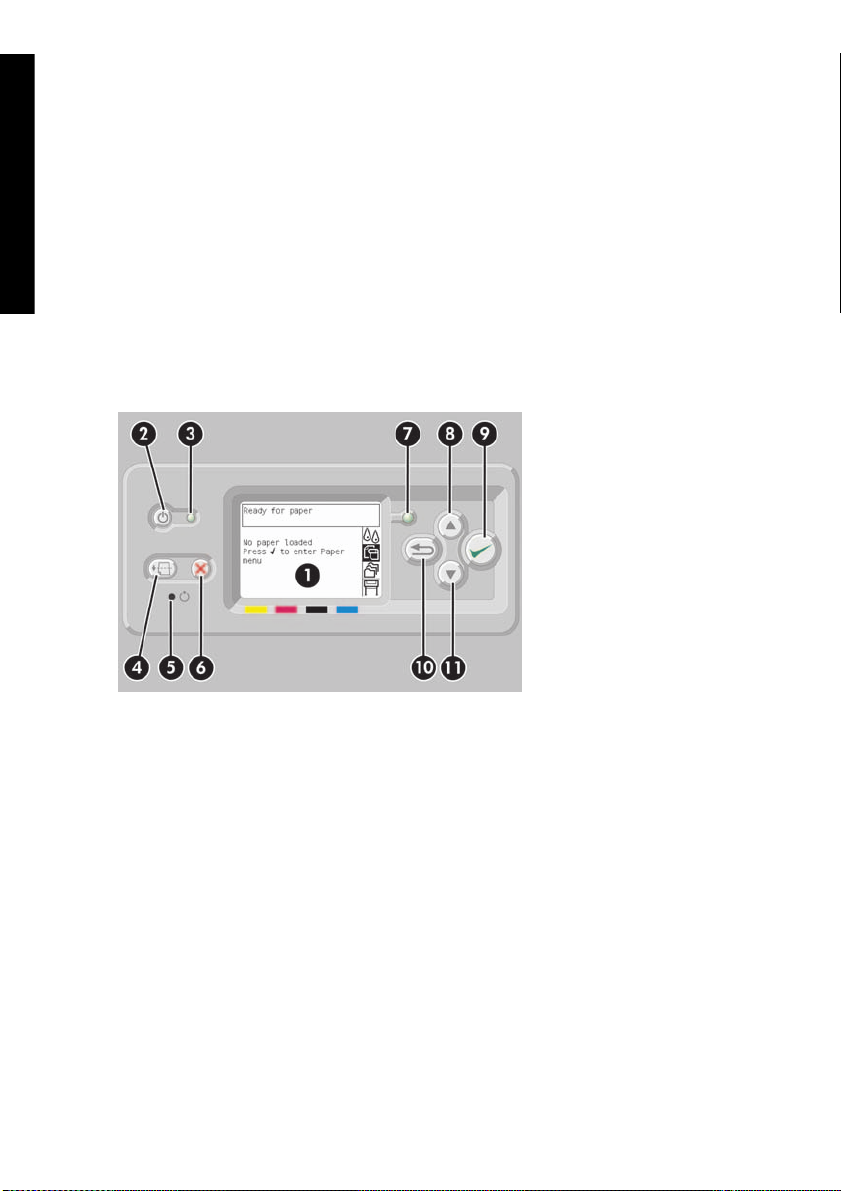
Panel depan
Pengantar
Panel depan printer Anda terletak di bagian depan printer, di samping kanan. Panel memiliki beberapa
fungsi penting berikut:
● Panel harus digunakan untuk menjalankan operasi tertentu, misalnya mengisikan dan
mengeluarkan kertas.
● Panel dapat menampilkan informasi terkini tentang status printer, kartrid tinta, kepala cetak, kertas,
pekerjaan cetakan, dll.
● Panel dapat memberikan petunjuk untuk menggunakan printer.
● Panel menampilkan pesan peringatan dan kesalahan bila diperlukan.
Panel dapat digunakan untuk mengubah nilai pengaturan printer dan dengan demikian mengubah
●
operasi printer. Tetapi, pengaturan pada printer akan dikalahkan oleh pengaturan pada Server
Web Terpadu atau pada driver.
Panel depan dilengkapi komponen berikut:
1. Daerah tampilan, di mana informasi, ikon, dan menu ditampilkan.
2. Tombol Daya mengaktifkan dan menonaktifkan printer. Jika printer dalam mode tidur, tombol ini
akan membangunkannya.
3. Lampu Data mati jika printer nonaktif; kuning gading bila printer dalam mode tidur; hijau bila printer
aktif; hijau dan berkedip bila printer dalam peralihan antara nonaktif dan aktif.
4. Tombol Form Feed and Cut [Majukan dan Potong] umumnya mengeluarkan printer (jika lembaran
diisikan) atau memajukan dan memotong gulungan (jika gulungan diisikan). Tetapi, jika printer
sedang menunggu pengumpulan halaman, tombol ini membatalkan waktu tunggu dan segera
mencetak halaman yang tersedia.
5. Tombol Reset [Setel Ulang] memulai ulang printer (seperti dimatikan dan dihidupkan kembali).
Anda akan memerlukan benda berujung runcing untuk mengoperasikan tombol Reset [Setel ulang].
8 Bab 1 Pengantar IDWW
Page 20
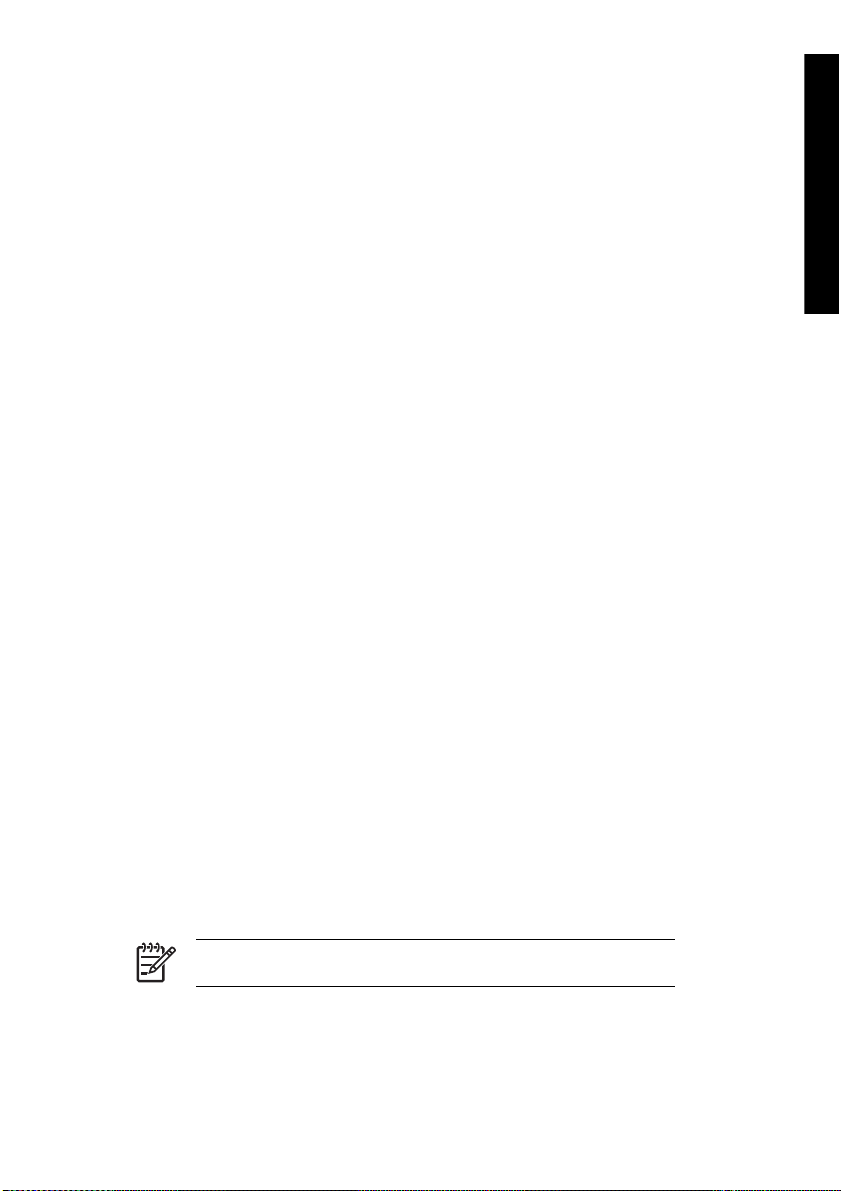
6. Tombol Batal membatalkan operasi yang aktif. Tombol ini sering digunakan untuk menghentikan
pekerjaan cetak yang aktif.
7. Lampu Status mati bila printer belum siap mencetak: printer mungkin nonaktif, atau dalam mode
tidur. Lampu menyala hijau bila printer siap dan diam; hijau dan berkedip bila printer sibuk; kuning
gading bila terjadi kesalahan internal serius; kuning gading dan berkedip bila menunggu tindakan
pengguna.
8. Tombol Naik berpindah ke item sebelumnya di dalam daftar, atau menambah nilai angka.
9. Tombol Pilih memilih item yang sedang disorot.
10. Tekan tombol Kembali untuk kembali ke menu sebelumnya. Jika tombol ini Anda tekan berulang
kali, atau menekannya terus, Anda akan segera kembali ke menu utama.
11. Tombol Turun berpindah ke item berikutnya di dalam daftar, atau memperkecil nilai angka.
Untuk menyorot salah satu item pada panel depan, tekan tombol Naik atau Turun sampai item tersebut
disorot.
Untuk memilih salah satu item pada panel depan, sorot dahulu item tersebut kemudian tekan tombol Pilih.
Keempat ikon panel depan terdapat pada menu utama. Jika Anda perlu memilih atau menyorot salah
satu ikon, dan Anda tidak melihat ikon tersebut pada panel depan, tekan tombol Kembali sampai Anda
dapat melihatnya.
Apabila buku petunjuk ini menampilkan serangkaian item panel depan seperti ini: Item1 > Item2 >
Item3, berarti Anda harus memilih Item1, kemudian pilih Item2, kemudian pilih Item3.
Informasi tentang penggunaan spesifik panel depan dapat ditemukan di seluruh buku petunjuk ini.
Perangkat lunak printer
Perangkat lunak berikut ini disertakan dengan printer Anda:
● Server Web Terpadu, yang dijalankan pada printer dan memungkinkan Anda untuk menggunakan
browser Web di sebarang komputer untuk mengirim dan menangani pekerjaan cetak, dan
memeriksa level tinta dan status printer
● Driver HP-GL/2 dan RTL untuk Windows
Driver PostScript untuk Windows (hanya HP Designjet 4000ps dan 4500ps)
●
Driver PostScript untuk Mac OS 9 (hanya HP Designjet 4000ps)
●
● Driver PostScript untuk Mac OS X (hanya HP Designjet 4000ps dan 4500ps)
● Driver ADI untuk AutoCad 14
Pengantar
Perangkat lunak Scanner [4500]
Perhatikan Topik ini hanya berlaku untuk Printer HP Designjet 4500 series.
IDWW Perangkat lunak printer 9
Page 21
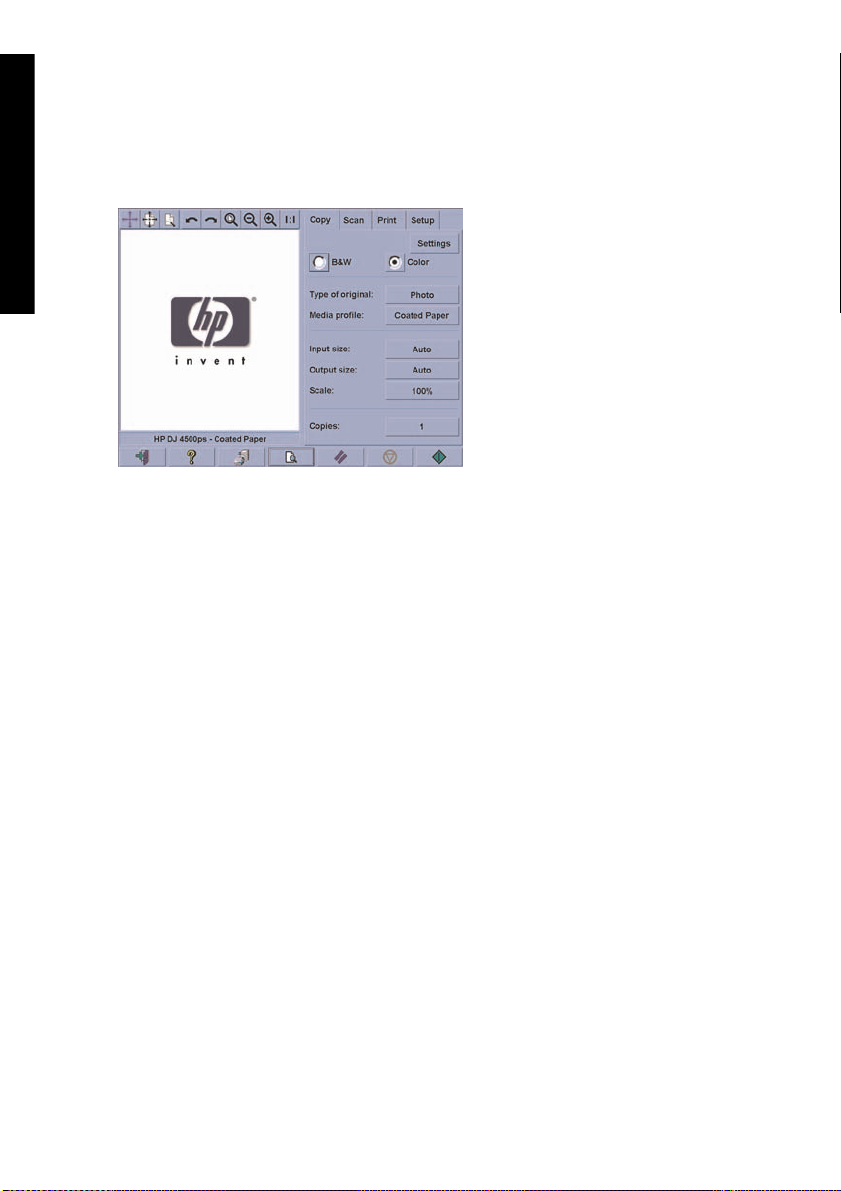
Perangkat lunak scanner diinstal pada layar sentuh scanner, dan akan dijalankan secara otomatis bila
Pengantar
Anda mengaktifkan layar sentuh. Halaman pertama yang Anda lihat terbagi dalam dua bagian utama:
Bagian tampilan di sebelah kiri, untuk melihat gambar yang dipindai
●
● Bagian kontrol di sebelah kanan
Jendela pratayang mengisi hampir seluruh bidang tampilan. Di atasnya terdapat toolbar gambar,
dengan 9 tombol yang dapat digunakan untuk mengubah pratayang (lihat Menggunakan printer Anda
pada CD)
Bagian kontrol berisi empat tab: Copy [Salin], Scan [Pindai], Print [Cetak], dan Setup [Peng. Awal].
Setiap tab berisi opsi yang dapat Anda setel saat melakukan penyalinan, pemindaian, pencetakan atau
pengaturan awal.
Di bagian bawah halaman terdapat tujuh tombol besar. Dari kiri ke kanan:
1. Quit [Tutup] : menonaktifkan atau memulai ulang layar sentuh
2. Online help [Bantuan online] : memberikan informasi lebih lanjut tentang berbagai topik dalam
dokumen ini
3. Print queue [Antrian cetak] : mengelola antrian cetak
4. Preview [Pratayang]: memindai dokumen untuk meninjau tampilan dan memilih bidang yang
diinginkan
5. Reset [Setel ulang] : menyetel ulang pengaturan ke nilai standar
6. Stop [Berhenti] : membatalkan kegiatan yang aktif
7. Copy [Salin], Scan [Pindai], atau Print [Cetak] tergantung pada tab yang dipilih
10 Bab 1 Pengantar IDWW
Page 22
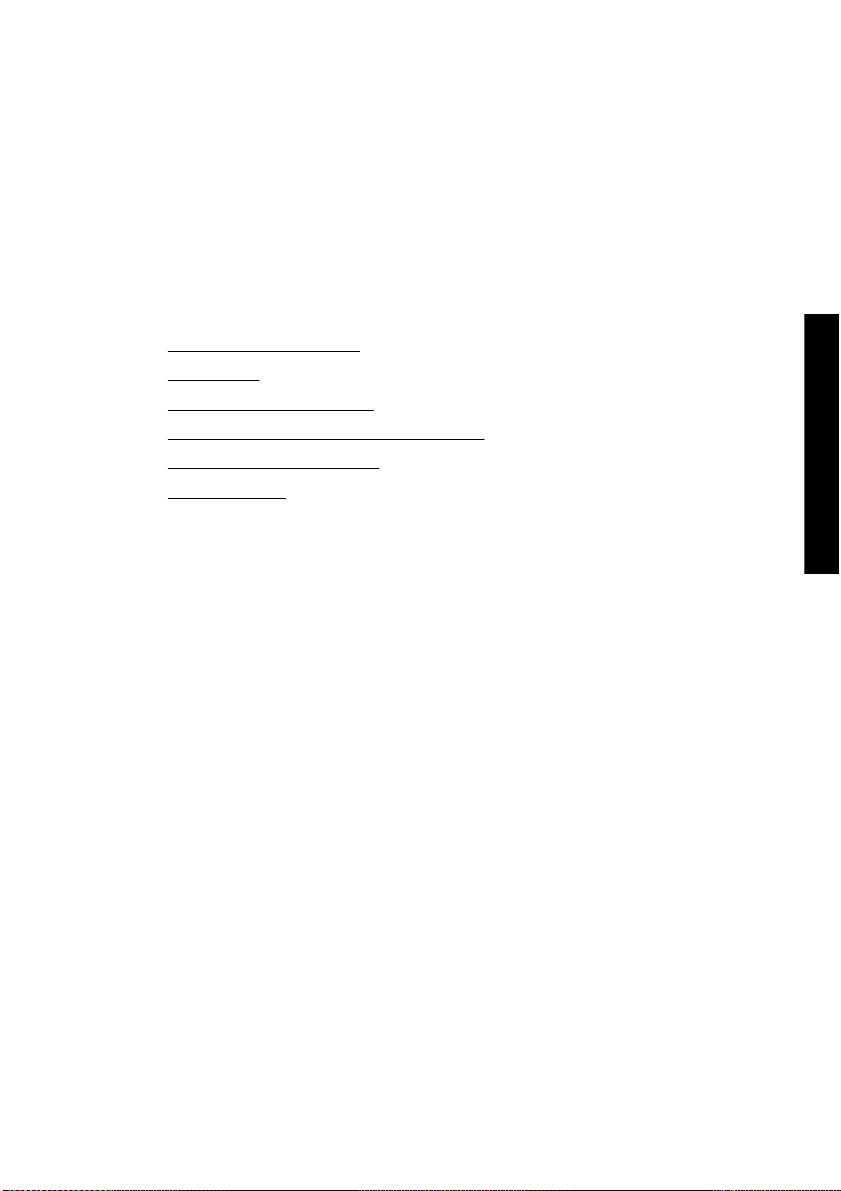
2 Bagaimana... (topik pengoperasian
printer)
Menghidupkan dan mematikan
●
Memulai ulang
●
Mengakses Server Web Terpadu
●
Melindungi Server Web Terpadu dengan password
●
Mengubah pengaturan mode tidur
●
Menonaktifkan bel.
●
Bagaimana... (topik
pengoperasian printer)
IDWW 11
Page 23

Menghidupkan dan mematikan
Indonesian Printer ini memenuhi standar Energy Star dan dapat dibiarkan hidup tanpa
memboroskan energi. Membiarkan printer hidup meningkatkan waktu tanggapan dan
keandalan sistem secara keseluruhan. Apabila printer tidak digunakan dalam jangka waktu
tertentu (waktu standar 30 menit), printer akan menghemat daya dengan beralih ke mode
tidur. Tetapi, interaksi apa pun dengan printer akan mengembalikan ke mode aktif, dan printer
dapat segera melanjutkan pencetakan.
Jika Anda ingin menghidupkan atau mematikan printer, metode yang normal dan dianjurkan adalah
dengan menggunakan tombol Daya pada panel depan.
pengoperasian printer)
Bagaimana... (topik
Apabila Anda mematikan printer dengan cara ini, kepala cetak otomatis disimpan dengan pembersih
kepala cetak, yang mencegahnya menjadi kering.
Tetapi, jika tidak berencana untuk menggunakan printer dalam waktu lama, Anda dianjurkan untuk
mematikannya dengan tombol Daya, dan juga mematikan saklar daya di bagian belakang.
Untuk menghidupkannya kembali, gunakan saklar daya di bagian belakang, kemudian tombol Daya.
Apabila printer dihidupkan, dibutuhkan waktu beberapa saat untuk inisialisasi printer. Waktunya sekitar
tiga menit untuk HP Designjet 4000 series, dan sekitar tiga setengah menit untuk Designjet 4500 series.
12 Bab 2 Bagaimana... (topik pengoperasian printer) IDWW
Page 24
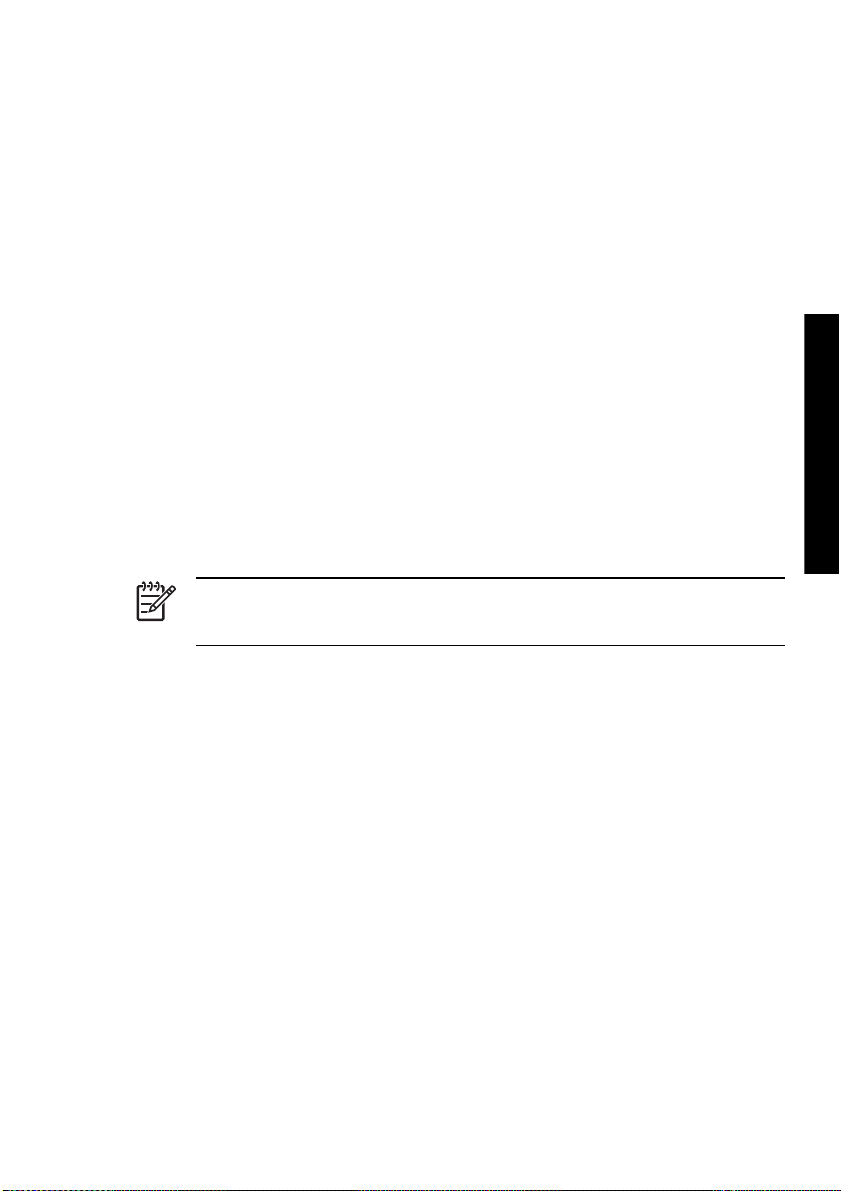
Memulai ulang
Pada beberapa keadaan Anda mungkin diminta untuk memulai ulang printer. Lanjutkan sebagai berikut:
1. Tekan tombol Daya pada panel depan untuk mematikan printer, tunggu sebentar, lalu tekan
kembali tombol Daya. Cara ini akan memulai ulang printer; jika tidak, lanjutkan dengan langkah 2.
2. Gunakan tombol Reset pada panel depan. Anda akan memerlukan benda berujung runcing untuk
mengoperasikan tombol Reset [Setel ulang]. Umumnya efeknya sama dengan langkah 1 di atas,
tetapi dapat bekerja jika langkah 1 gagal.
3. Jika kedua langkah di atas tidak berhasil, Anda harus mematikan printer menggunakan saklar
daya di bagian belakang printer.
4. Cabut kabel listrik dari stopkontak listrik.
5. Tunggu selama 10 detik.
6. Tancapkan kabel listrik ke stopkontak listrik dan hidupkan printer menggunakan saklar daya.
7. Periksa apakah lampu Daya pada panel depan menyala. Jika tidak, gunakan tombol Daya untuk
menghidupkan printer.
Mengakses Server Web Terpadu
Server Web Terpadu memungkinkan Anda untuk mengatur printer dan pekerjaan cetak Anda dari jarak
jauh menggunakan browser Web biasa pada sebarang komputer.
Perhatikan Untuk menggunakan Server Web Terpadu, Anda harus memiliki koneksi TCP/IP
ke printer Anda. Jika Anda memiliki koneksi AppleTalk, Novell, atau USB ke printer, Anda
tidak akan dapat menggunakan Server Web Terpadu.
Browser berikut ini diketahui kompatibel dengan Server Web Terpadu:
Internet Explorer 5.5 atau lebih baru, untuk Windows.
●
● Internet Explorer 5.2.1 atau lebih baru, untuk Mac OS 9.
● Internet Explorer 5.1 atau lebih baru, untuk Mac OS X.
Netscape Navigator 6.01 atau lebih baru.
●
Mozilla 1.5 atau lebih baru.
●
● Safari.
Bagaimana... (topik
pengoperasian printer)
IDWW Memulai ulang 13
Page 25
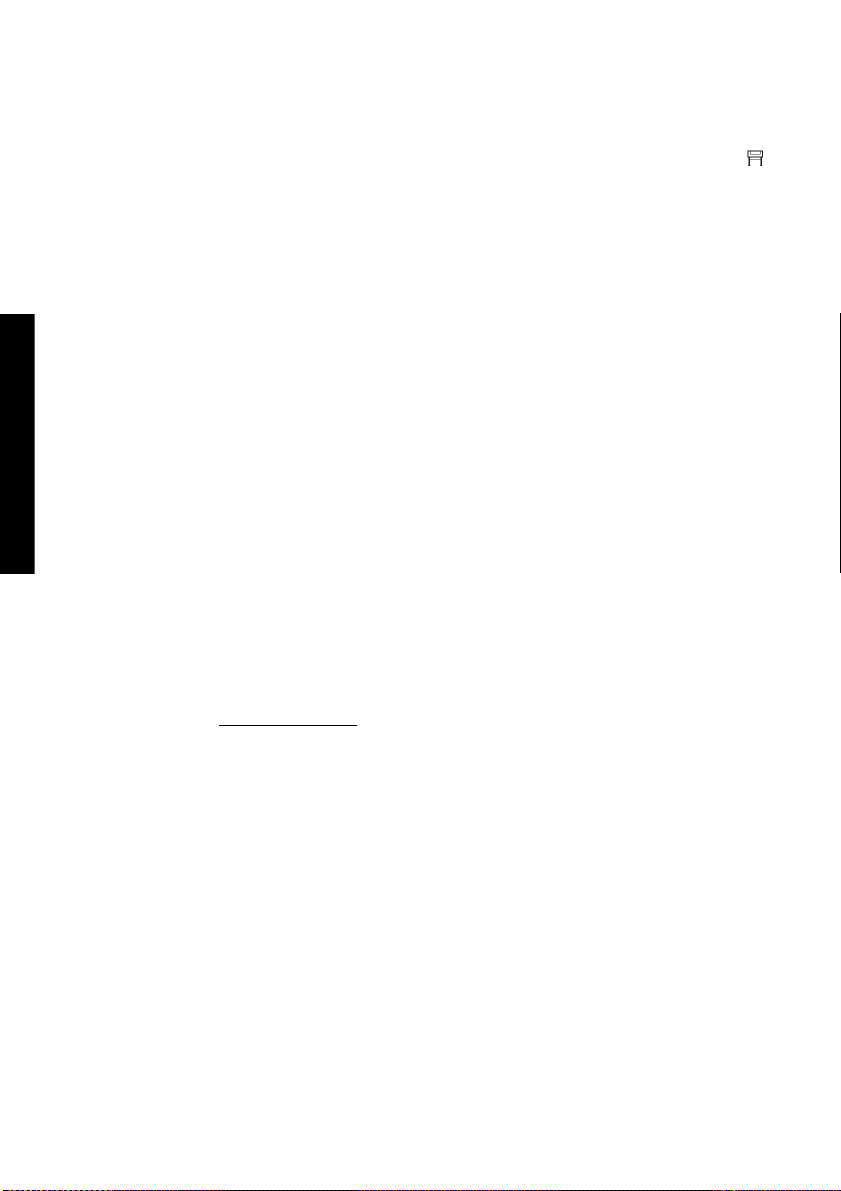
pengoperasian printer)
Bagaimana... (topik
Ada beberapa cara untuk mengakses Server Web Terpadu:
● Pada sebarang komputer, buka browser Web dan ketikkan alamat printer Anda. Anda dapat
mengetahui alamat printer Anda (diawali dengan http:) dari panel depan, dengan menyorot ikon
● Pilih Status of my printer [Status printer saya] atau Manage my printer's queue [Atur antrian
printer saya] dari tab Services [Layanan] driver printer Anda, atau dari panel Services [Layanan]
driver printer Mac OS Anda.
● Pada komputer berbasis Windows dengan perangkat lunak printer Anda terinstal, klik ganda ikon
Printer Access Utility [Utilitas Akses Printer] pada desktop, kemudian pilih printer Anda.
Jika Anda telah mengikuti petunjuk ini tetapi tidak dapat membuka Server Web Terpadu, lihat
Menggunakan printer Anda pada CD.
Menggunakan IP melalui FireWire dengan Mac OS X 10.3 dan lebih baru
Jika Anda menggunakan OS X 10.3 atau versi yang lebih baru, dan memiliki koneksi FireWire ke printer
Anda, Anda dapat mengatur alamat IP printer untuk menggunakan Server Web Terpadu. Untuk
melakukannya:
1. Buka System Preferences [Preferensi Sistem] lalu klik Network [Jaringan].
2. Pilih Network Port Configurations [Konfigurasi Port Jaringan] dari menu popup (munculan)
Show [Tampilkan].
3. Jika Anda tidak melihat konfigurasi port FireWire dalam daftar, klik New [Baru], lalu pilih FireWire
dari menu popup (munculan) Port. Anda dapat memberi nama untuk konfigurasi baru, misalnya
FireWire.
4. Seret konfigurasi port tersebut ke bagian atas daftar Port Configuration [Konfigurasi Port]. Ini
memastikan bahwa alamat IP ditetapkan untuk port tersebut.
5. Klik Apply Now [Terapkan Sekarang].
Jika Anda tidak menyeret konfigurasi port FireWire ke atas daftar Port Configuration [Konfigurasi Port],
Anda perlu memilih Manually [Secara manual] (atau DHCP with manual address [DCHP dengan
alamat manual]) dari menu popup (munculan) Configure IPv4 [Konfigurasi IPv4], lalu masukkan
alamat IP. Lihat
melalui FireWire.
Setelah printer terhubung melalui FireWire, kami anjurkan untuk menambah printer menggunakan
modul FireWire untuk memanfaatkan sepenuhnya pencetakan FireWire, dan menggunakan IP melalui
FireWire hanya untuk mengunjungi Server Web Terpadu.
Jika Anda menghubungkan printer Anda melalui FireWire dan printer juga terhubung ke jaringan melalui
Fast Ethernet atau Gigabit Ethernet, IP melalui FireWire printer tidak akan tersedia dan Anda tidak akan
dapat mengakses Server Web Terpadu dari Dialog Printer. Meskipun demikian, Anda akan dapat
mencetak melalui FireWire.
Juga dalam kasus berbagi printer melalui FireWire, pengguna jarak jauh tidak akan dapat mengakses
Server Web Terpadu dari Dialog Printer, meskipun mereka akan dapat mencetak.
http://www.apple.com/ untuk informasi terperinci atau terbaru tentang mengaktifkan IP
.
14 Bab 2 Bagaimana... (topik pengoperasian printer) IDWW
Page 26
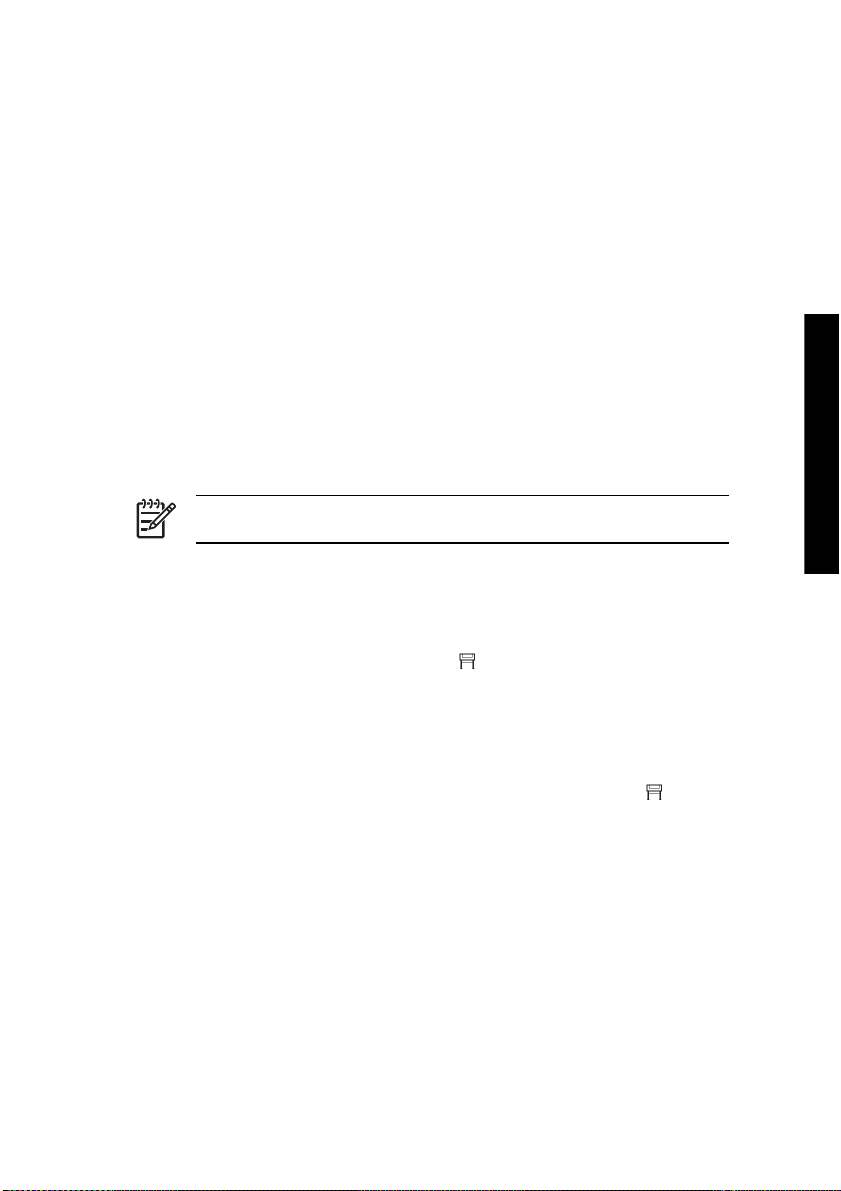
Melindungi Server Web Terpadu dengan password
1. Pada Server Web Terpadu, ke halaman Security [Pengamanan], yang dapat Anda temukan dalam
tab Settings [Pengaturan].
2. Masukkan password pilihan Anda dalam kolom New password [Password baru].
3. Masukkan lagi dalam kolom Confirm password [Konfirmasi password] untuk mencegah salah
eja.
4. Klik Set password [Atur Password].
Sekarang tidak ada yang dapat menjalankan tindakan berikut pada Server Web Terpadu tanpa
memasukkan password:
● Mengatur pekerjaan cetak dalam antrian (batal, hapus)
● Melihat pratayang pekerjaan cetak
Menghapus pekerjaan tersimpan
●
Menghapus informasi akunting
●
● Memperbarui firmware printer
Perhatikan Jika Anda lupa passwordnya, lihat Menggunakan printer Anda pada CD.
Mengubah pengaturan mode tidur
Jika printer dibiarkan aktif tetapi tidak digunakan selama jangka waktu tertentu, printer akan otomatis
beralih ke mode tidur untuk menghemat daya. Untuk mengubah waktu printer menunggu sebelum
beralih ke mode tidur, ke panel depan dan pilih ikon
printer] > Sleep mode wait time [Waktu tunggu mode tidur]. Sorot waktu tunggu yang Anda
inginkan, lalu tekan tombol Pilih.
, lalu Printer configuration [Konfigurasi
Menonaktifkan bel.
Untuk mengaktifkan atau menonaktifkan bel printer, ke panel depan dan pilih ikon , lalu Printer
configuration [Konfigurasi printer] > Front panel options [Opsi panel depan] > Enable buzzer
[Aktifkan bel].
IDWW Melindungi Server Web Terpadu dengan password 15
Bagaimana... (topik
pengoperasian printer)
Page 27
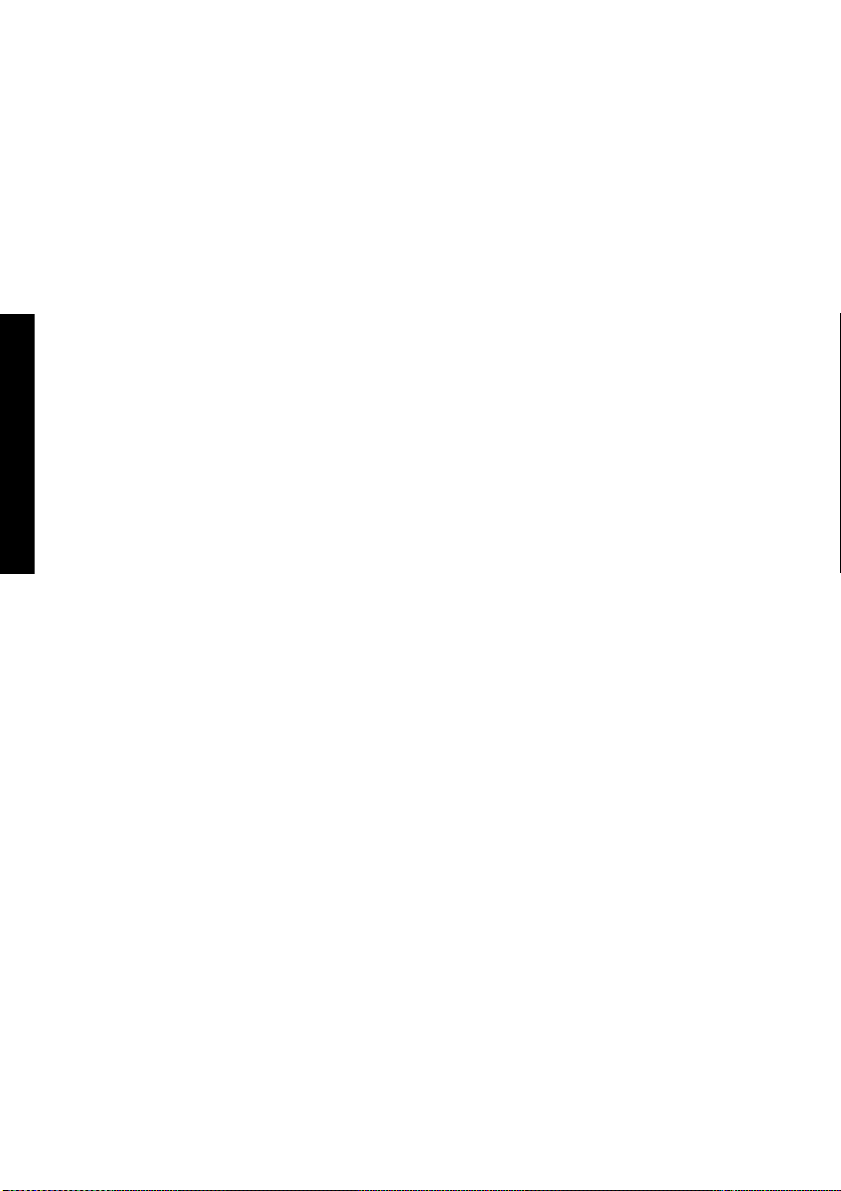
pengoperasian printer)
Bagaimana... (topik
16 Bab 2 Bagaimana... (topik pengoperasian printer) IDWW
Page 28
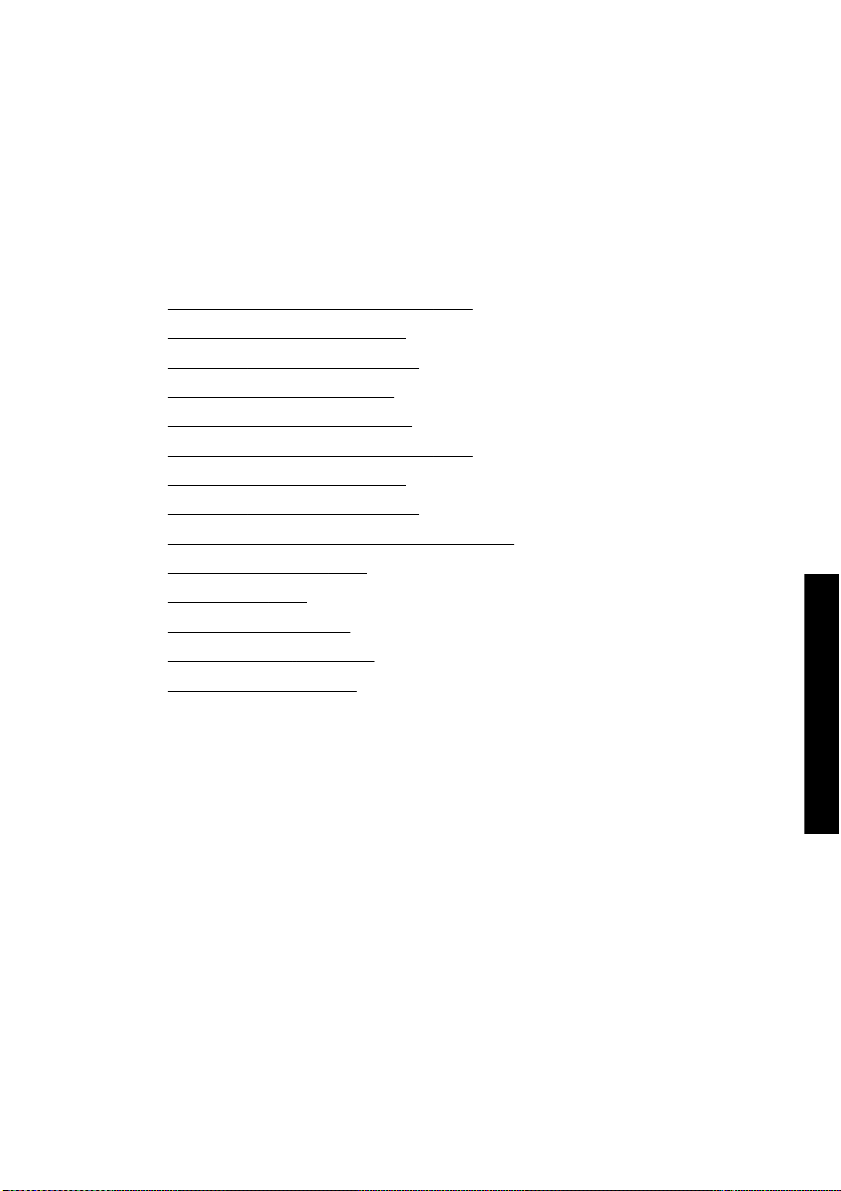
3 Bagaimana... (topik kertas)
Mengisikan gulungan ke tangkai gulungan [4000]
●
Mengisikan gulungan ke printer [4000]
●
Melepaskan gulungan dari printer [4000]
●
Mengisikan lembaran tunggal [4000]
●
Mengeluarkan lembaran tunggal [4000]
●
Mengisikan gulungan ke tangkai gulungan [4500]
●
Mengisikan gulungan ke printer [4500]
●
Melepaskan gulungan dari printer [4500]
●
Memotong rata kertas dengan pemotong manual [4500]
●
Melihat informasi tentang kertas
●
Download profil media
●
Menggunakan kertas non-HP
●
Membatalkan waktu pengeringan
●
Mengubah waktu pengeringan
●
IDWW 17
Bagaimana... (topik kertas)
Page 29
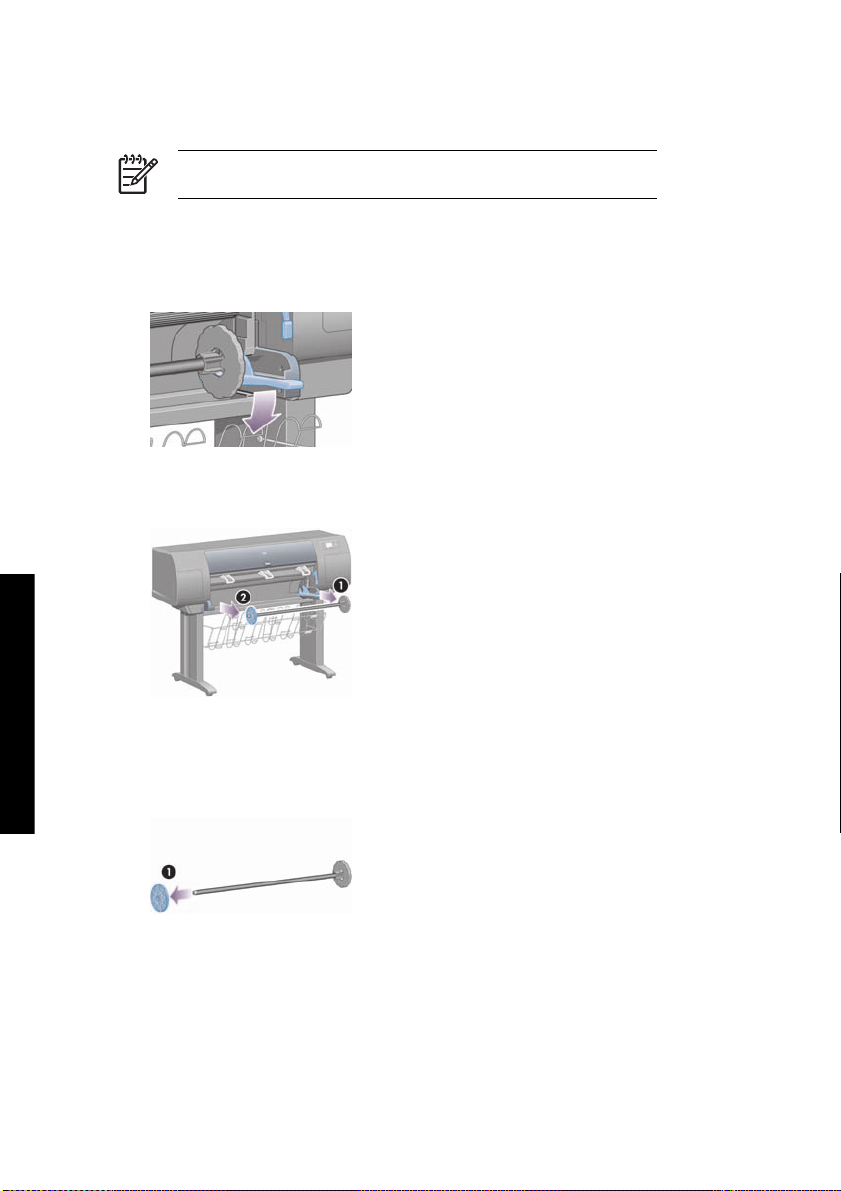
Mengisikan gulungan ke tangkai gulungan [4000]
Perhatikan Topik ini hanya berlaku untuk Printer HP Designjet 4000 series.
1. Pastikan bahwa roda printer terkunci (tuas rem ditekan ke bawah) untuk mencegah printer
bergerak.
2. Turunkan tuas tangkai gulungan.
3. Lepaskan ujung kanan tangkai gulungan (1) dari printer, kemudian geser ke kanan untuk
mengeluarkan ujung yang lain (2). Jangan masukkan jari Anda ke dalam penyangga tangkai
gulungan selama mengeluarkannya.
Bagaimana... (topik kertas)
Tangkai gulungan dilengkapi penahan di kedua ujungnya untuk menahan tangkai gulungan di
posisinya. Penahan kiri dapat dilepaskan untuk memasang gulungan baru, dan dapat bergeser di
sepanjang tangkai gulungan untuk menahan lebar gulungan yang berbeda-beda.
4. Lepaskan penahan kertas biru (1) dari ujung kiri tangkai gulungan.
18 Bab 3 Bagaimana... (topik kertas) IDWW
Page 30
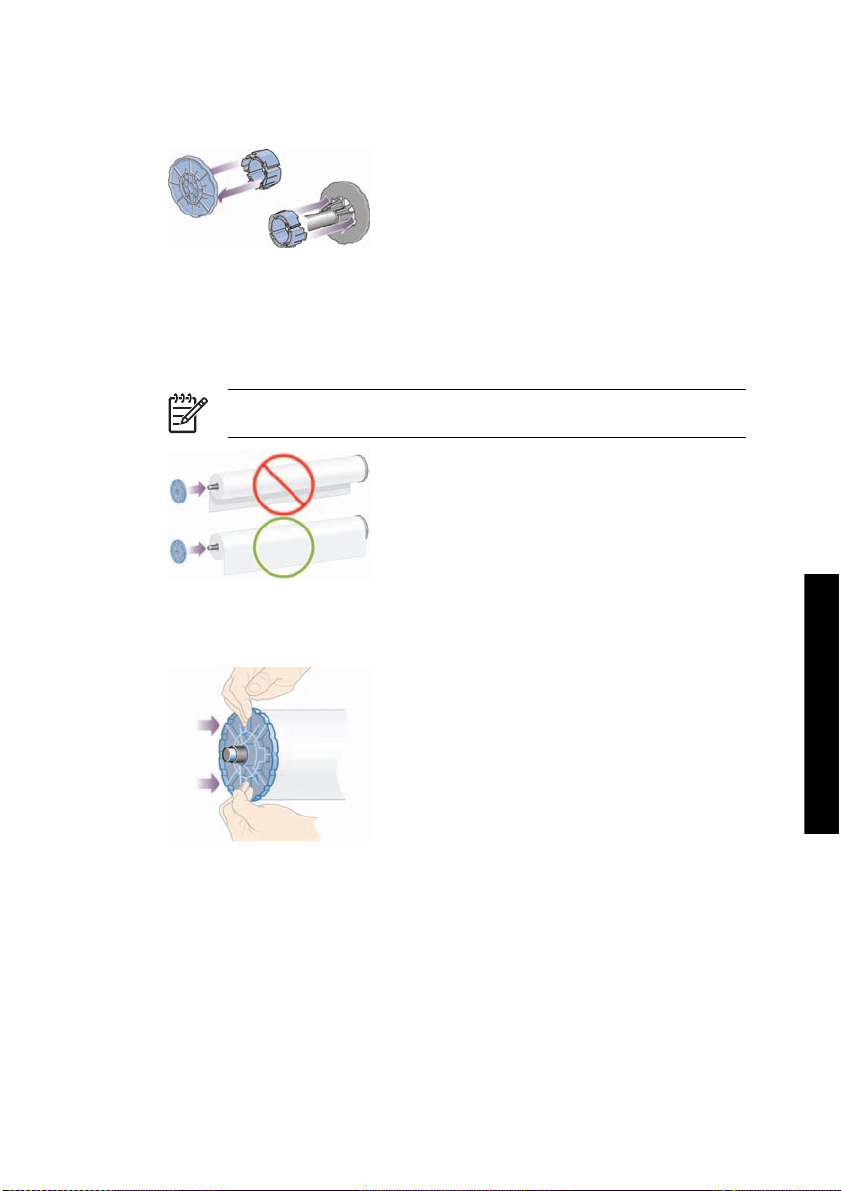
5. Jika gulungan Anda memiliki inti karton tiga inci, pastikan bahwa adaptor inti yang disertakan
dengan printer telah dipasang. Lihat di bawah ini:
6. Gulungan mungkin sangat panjang; letakkan tangkai gulungan mendatar di atas meja dan
masukkan gulungan di atas meja. Ingatlah bahwa Anda mungkin dibutuhkan dua orang untuk
memegangnya.
7. Masukkan gulungan baru ke tangkai gulungan. Pastikan orientasi jenis kertas seperti yang
ditunjukkan. Jika tidak, lepaskan gulungan, putar 180 derajat dan masukkan kembali ke tangkai
gulungan.
Perhatikan Label pada tangkai gulungan juga menunjukkan orientasi yang benar.
Pastikan tidak ada jarak antara gulungan dan penahan tetap di sebelah kanan tangkai gulungan.
8. Pasang penahan kertas biru di ujung atas tangkai gulungan, dan dorong ke arah ujung gulungan.
IDWW Mengisikan gulungan ke tangkai gulungan [4000] 19
Bagaimana... (topik kertas)
Page 31
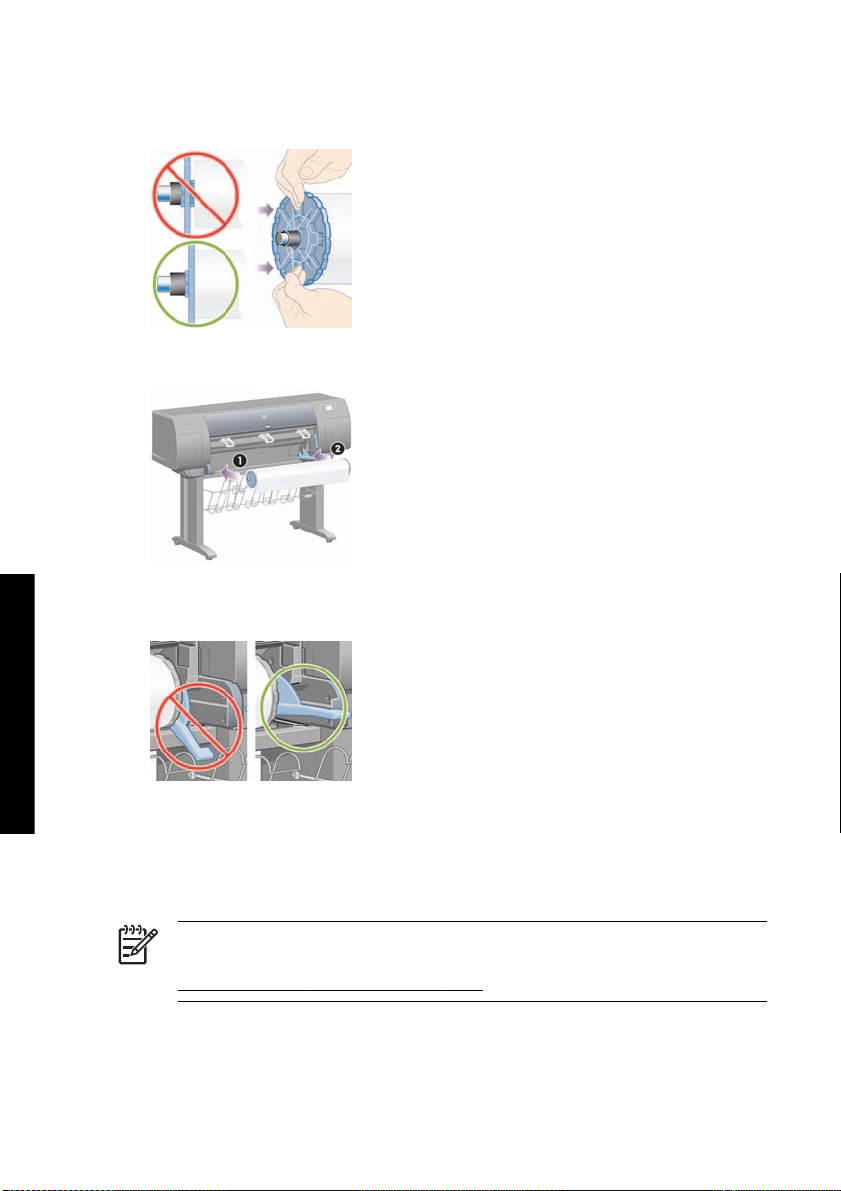
9. Pastikan penahan kertas biru didorong masuk sejauh mungkin, tanpa menggunakan tenaga
berlebihan.
10. Dengan penahan kertas biru di sebelah kiri, geser masuk tangkai gulungan ke kiri kemudian
kemudian kanan printer seperti ditunjukkan anak panah 1 dan 2.
Bagaimana... (topik kertas)
11. Untuk memastikan ujung kanan tangkai gulungan sudah terpasang baik, periksa apakah tuas
tangkai gulungan berada di posisi atas (mendatar). Bila perlu Anda dapat memindahkan tuas
tersebut.
Jika Anda sering mengganti jenis kertas, Anda dapat mengganti lebih cepat dengan menyiapkan
beberapa jenis kertas yang sudah terpasang pada tangkai gulungan. Tangkai gulungan ekstra dapat
dibeli terpisah.
Mengisikan gulungan ke printer [4000]
Perhatikan Topik ini hanya berlaku untuk Printer HP Designjet 4000 series.
Untuk memulai prosedur ini Anda perlu mengisikan gulungan ke tangkai gulungan. Lihat
Mengisikan gulungan ke tangkai gulungan [4000].
20 Bab 3 Bagaimana... (topik kertas) IDWW
Page 32

1.
Pada panel depan printer, pilih ikon
gulungan].
2. Panel depan menampilkan daftar jenis kertas.
3. Pilih jenis kertas yang Anda gunakan. Jika tidak jelas mana yang harus Anda pilih, lihat
Menggunakan printer Anda pada CD.
4. Tunggu sampai panel depan meminta Anda membuka jendela.
, lalu Paper load [Pengisian kertas] > Load roll [Isikan
5. Angkat tuas pemasok kertas.
IDWW Mengisikan gulungan ke printer [4000] 21
Bagaimana... (topik kertas)
Page 33

6. Tarik keluar kertas kurang lebih 1 m (3 ft).
7. Dengan hati-hati masukkan tepi depam gulungan di atas roller hitam.
PERINGATAN! Berhati-hatilah jangan sampai menyentuh roda karet pada pelat cetak
saat mengisikan kertas: roda mungkin berputar dan menjepit kulit, rambut, atau pakaian.
PERINGATAN! Berhati-hatilah jangan masukkan jari Anda ke dalam jalur kertas
printer. Jalur ini tidak dirancang untuk jari, dan akibatnya mungkin menyakitkan.
Bagaimana... (topik kertas)
8. Tunggu sampai kertas keluar dari printer seperti ditunjukkan di bawah ini.
Perhatikan Jika Anda mengalami masalah tak terduga di setiap tahap proses pengirian
kertas, lihat
22 Bab 3 Bagaimana... (topik kertas) IDWW
Kertas tidak dapat diisikan dengan baik [4000].
Page 34

9. Ratakan tepi kanan kertas tepat pada garis biru dan tepi kiri setengah lingkaran di sebelah kanan
pelat cetak.
10. Setelah kertas rata dengan garis biru dan setengah-lingkaran, turunkan tuas pemasok kertas.
11. Panel depan meminta Anda untuk menggulung sisa kertas ke gulungan.
12. Masukkan sisa kertas ke gulungan. Gunakan penahan kertas untuk memutar roll ke arah yang
ditunjukkan.
13. Turunkan jendela.
IDWW Mengisikan gulungan ke printer [4000] 23
Bagaimana... (topik kertas)
Page 35

14. Panel depan kembali meminta Anda untuk menggulung sisa kertas ke gulungan.
15. Printer akan mengkalibrasi warna, jika jenis kertas yang Anda gunakan belum dikalibrasi, dan jika
kalibrasi warna diaktifkan. Lihat
16. Panel depan menampilkan pesan Ready [Siap] dan printer siap untuk mencetak.
Mengkalibrasi warna.
Melepaskan gulungan dari printer [4000]
Perhatikan Topik ini hanya berlaku untuk Printer HP Designjet 4000 series.
Sebelum melepaskan gulungan, periksa apakah ujung gulungan masih terpasang ke tangkai gulungan,
dan ikuti prosedur yang sesuai seperti diuraikan di bawah ini.
Prosedur normal (gulungan terpasang ke tangkai gulungan)
Jika ujung gulungan masih terpasang pada tangkai gulungan, gunakan prosedur berikut.
Bagaimana... (topik kertas)
24 Bab 3 Bagaimana... (topik kertas) IDWW
1.
Pada panel depan printer, pilih ikon
[Lepaskan gulungan].
2. Kertas biasanya akan dikeluarkan dari printer.
Jika kertas tidak dilepaskan secara otomatis dari printer, panel depan akan meminta Anda untuk
mengangkat tuas pemasok kertas dan memutar penahan kertas (1) dengan tangan sampai kertas
terlepas dari printer. Setelah Anda selesai, turunkan tuas pemasok kertas.
3. Putar penahan kertas (1) dengan tangan, sampai kertas tergulung sepenuhnya ke gulungan.
4. Tekan tombol Pilih.
, lalu Paper unload [Keluarkan kertas] > Unload roll
Page 36

5. Tekan tuas tangkai gulungan (2) ke bawah dan lepaskan gulungan dari printer, dengan menarik
ujung kanan terlebih dahulu. Jangan masukkan jari Anda ke dalam penyangga tangkai gulungan
selama mengeluarkannya.
Gulungan terlepas dari tangkai gulungan
Jika ujung gulungan terlihat tetapi tidak terpasang lagi pada tangkai gulungan:
1. Jika Anda telah memilih Paper unload [Pelepasan kertas] pada panel depan, tekan tombol Batal
untuk membatalkan prosedur tersebut.
2. Angkat tuas pemasok kertas. Jika panel depan menampilkan peringatan tentang tuas, abaikan.
3. Tarik keluar kertas dari bagian depan printer.
4. Tekan tuas tangkai gulunganke bawah dan lepaskan tangkai gulungan kosong dari printer, dengan
menarik ujung kanan terlebih dahulu. Jangan masukkan jari Anda ke dalam penyangga tangkai
gulungan selama mengeluarkannya.
5. Turunkan tuas pemasok kertas.
6. Jika panel depan menampilkan pesan peringatan, tekan tombol Pilih untuk menghapusnya.
Kertas tidak kelihatan
Jika ujung gulungan telah menghilang sepenuhnya ke dalam printer:
1. Tekan tombol Form Feed and Cut [Majukan dan Potong] pada panel depan, dan kertas yang
tersisa akan dikeluarkan.
2. Tekan tuas tangkai gulunganke bawah dan lepaskan tangkai gulungan kosong dari printer, dengan
menarik ujung kanan terlebih dahulu. Jangan masukkan jari Anda ke dalam penyangga tangkai
gulungan selama mengeluarkannya.
Bagaimana... (topik kertas)
Mengisikan lembaran tunggal [4000]
Perhatikan Topik ini hanya berlaku untuk Printer HP Designjet 4000 series.
Semua gulungan yang terpasang harus dilepaskan sebelum mengisikan lembaran. Lihat Melepaskan
gulungan dari printer [4000].
IDWW Mengisikan lembaran tunggal [4000] 25
Page 37

1.
Pada panel depan printer, pilih ikon
lembaran].
Perhatikan Seperti biasa, Anda harus menekan tombol Pilih untuk memilih opsi ini.
2. Panel depan menampilkan daftar jenis kertas.
3. Pilih jenis kertas yang Anda gunakan. Jika tidak jelas mana yang harus Anda pilih, lihat
Menggunakan printer Anda pada CD.
Bagaimana... (topik kertas)
4. Tunggu sampai panel depan meminta Anda membuka jendela.
, lalu Paper load [Pengisian kertas] > Load sheet [Isikan
5. Angkat tuas pemasok kertas.
26 Bab 3 Bagaimana... (topik kertas) IDWW
Page 38

6. Masukkan lembaran ke dalam printer seperti ditunjukkan di bawah ini.
7. Masukkan lembaran hingga muncul kembali dari printer seperti ditampilkan di bawah ini.
PERINGATAN! Berhati-hatilah jangan sampai menyentuh roda karet pada pelat cetak
saat mengisikan kertas: roda dapat berputar dan menjepit kulit, rambut, atau pakaian.
PERINGATAN! Berhati-hatilah jangan masukkan jari Anda ke dalam jalur kertas
printer. Jalur ini tidak dirancang untuk jari, dan akibatnya mungkin menyakitkan.
8. Tarik keluar lembaran dari tepi atas.
IDWW Mengisikan lembaran tunggal [4000] 27
Bagaimana... (topik kertas)
Page 39

9. Ratakan tepi depan lembaran tepat pada bilah logam pada pelat cetak.
Ratakan tepi kanan lembaran tepat pada tepi kiri setengah lingkaran pada pelat cetak, seperti
ditampilkan di bawah ini.
10. Turunkan jendela.
11. Turunkan tuas pemasok kertas.
Bagaimana... (topik kertas)
12. Jika kertas berhasil diisikan, panel depan menampilkan pesan Ready [Siap] dan printer siap untuk
mencetak. Jika ada sesuatu yang salah (kertas salah letak atau tidak rata), ikuti petunjuk pada
panel depan.
13. Jika Anda mencetak pada lembaran kertas dengan panjang kurang dari 900 mm (s.d ukuran A1),
gunakan ketiga penahan bergerak pada nampan.
Perhatikan Apabila mencetak pada kertas lembaran Anda dianjurkan untuk memilih kualitas
cetak Normal atau Best [Terbaik], lihat
Perhatikan Jika Anda mengalami masalah tak terduga di setiap tahap proses pengirian
kertas, lihat
28 Bab 3 Bagaimana... (topik kertas) IDWW
Kertas tidak dapat diisikan dengan baik [4000].
Mengubah kualitas cetak.
Page 40

Mengeluarkan lembaran tunggal [4000]
Perhatikan Topik ini hanya berlaku untuk Printer HP Designjet 4000 series.
Pada panel depan printer, pilih ikon , lalu Paper unload [Keluarkan kertas] > Unload sheet
[Keluarkan lembaran].
Untuk memberi waktu tinta mengering, printer menahan lembaran sejanak (lihat Menggunakan printer
Anda pada CD).
Mengisikan gulungan ke tangkai gulungan [4500]
Perhatikan Topik ini hanya berlaku untuk Printer HP Designjet 4500 series.
1. Tekan tombol abu-abu dan lepaskan penahan kertas biru dari tangkai gulungan.
2. Jika gulungan Anda memiliki inti karton tiga inci, pastikan bahwa adaptor inti yang disertakan
dengan printer telah dipasang. Lihat di bawah ini:
3. Gulungan mungkin panjang dan berat; letakkan tangkai gulungan mendatar di atas meja dan
masukkan gulungan di atas meja. Ingatlah bahwa Anda mungkin dibutuhkan dua orang untuk
memegangnya.
IDWW Mengeluarkan lembaran tunggal [4000] 29
Bagaimana... (topik kertas)
Page 41

4. Masukkan gulungan baru ke tangkai gulungan. Pastikan orientasi jenis kertas seperti yang
ditunjukkan. Jika tidak, lepaskan gulungan, putar 180 derajat dan masukkan kembali ke tangkai
gulungan.
Perhatikan Tersedia juga diagram di permukaan luar setiap kertas yang menunjukkan
orientasi yang benar.
5. Tekan gulungan ke arah penahan kertas hitam sampai terkunci di tempatnya.
Perhatikan Jika Anda mengalami kesulitan, coba tegakkan tangkai gulungan, sehingga
gaya gravitasi mendorong gulungan ke penahan.
Bagaimana... (topik kertas)
6. Pastikan tidak ada jarak antara gulungan dan penahan hitam.
7. Pasang penahan kertas biru di ujung tangkai gulungan lainnya, dan dorong ke arah ujung gulungan.
30 Bab 3 Bagaimana... (topik kertas) IDWW
Page 42

8. Pastikan tidak ada jarak antara gulungan dan penahan biru.
Jika Anda sering mengganti jenis kertas, Anda dapat mengganti lebih cepat dengan menyiapkan
beberapa jenis kertas yang sudah terpasang pada tangkai gulungan. Tangkai gulungan ekstra dapat
dibeli terpisah.
Mengisikan gulungan ke printer [4500]
Perhatikan Topik ini hanya berlaku untuk Printer HP Designjet 4500 series.
Untuk memulai prosedur ini Anda perlu mengisikan gulungan ke tangkai gulungan. Lihat
Mengisikan gulungan ke tangkai gulungan [4500].
1.
Pada panel depan printer, pilih ikon
gulungan 1] atau Load roll 2 [Isikan gulungan 2].
Indonesian Langkah ini opsional. Anda dapat melompatinya dan memulai proses
pengisian tanpa menggunakan panel depan, dengan menarik laci keluar seperti
ditunjukkan di bawah ini.
IDWW Mengisikan gulungan ke printer [4500] 31
, lalu Paper load [Pengisian kertas] > Load roll 1 [Isikan
Bagaimana... (topik kertas)
Page 43

2. Angkat sedikit laci atas, lalu tarik ke arah Anda.
3. Pasang gulungan dan tangkai gulungan ke dalam laci. Pegang gulungan seperti ditunjukkan pada
penahan kertas di ujung tangkai gulungan. Coba jangan sampai menyentuh pemukaan kertas.
AWAS Dua orang mungkin diperlukan untuk memasang gulungan yang berat.
Bagaimana... (topik kertas)
4. Angkat tuas pemasok kertas. Angkat tuas atas jika Anda memasang gulungan atas, tuas bawah
jika Anda memasang gulungan bawah.
5. Pastikan bahwa tepi depan kertas bebas dari kusut, cabikan, dan tekukan berlebihan, karena
cacat seperti ini dapat mengakibatkan kertas macet. Bila perlu, potong rata tepi depan sebelum
mengisikan (lihat
32 Bab 3 Bagaimana... (topik kertas) IDWW
Memotong rata kertas dengan pemotong manual [4500]).
Page 44
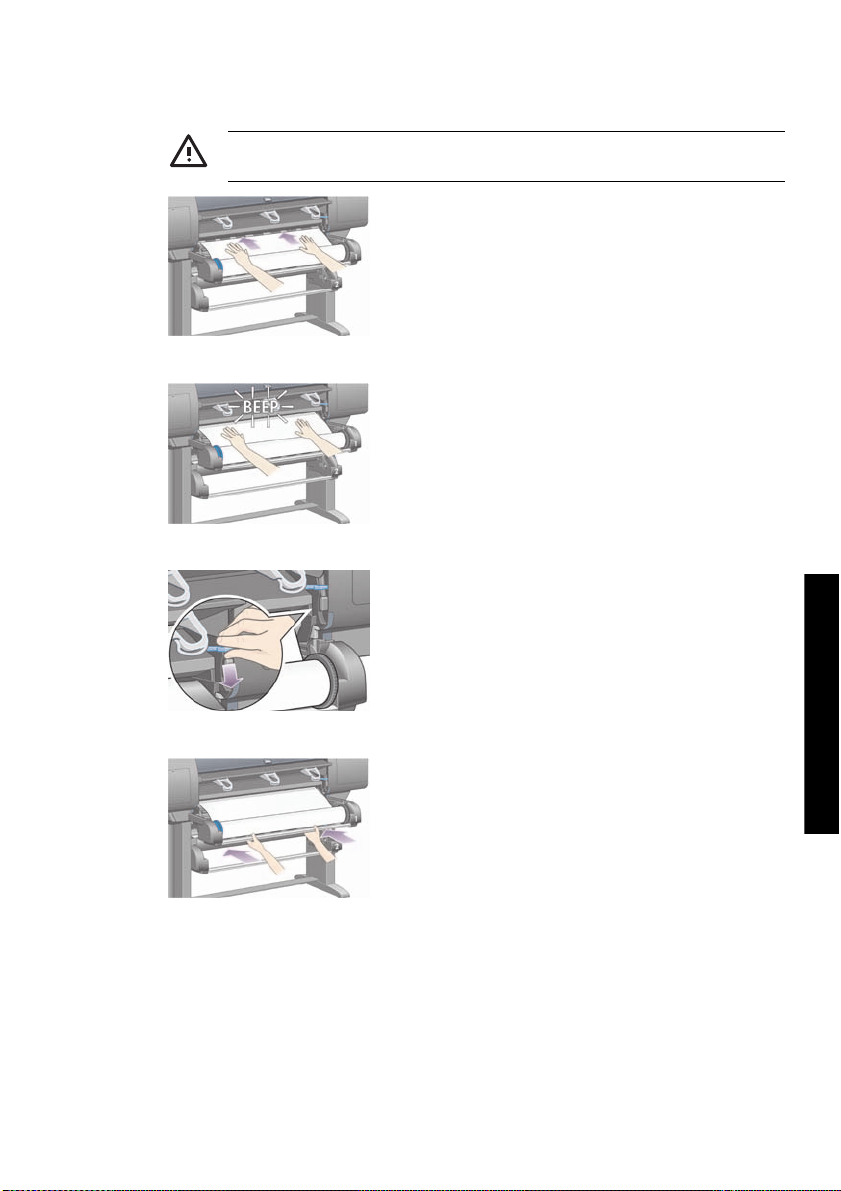
6. Dengan hati-hati masukkan tepi depam gulungan di atas celah depan.
PERINGATAN! Berhati-hatilah jangan masukkan jari Anda ke dalam celah depan. Jalur
ini tidak dirancang untuk jari, dan akibatnya mungkin menyakitkan.
7. Printer berbunyi biip bila kertas dimasukkan cukup jauh.
8. Turunkan tuas pemasok kertas.
9. Dorong kembali laci ke posisinya.
IDWW Mengisikan gulungan ke printer [4500] 33
Bagaimana... (topik kertas)
Page 45

10. Gulung kembali sisa kertas ke gulungan. Gunakan penahan kertas untuk memutar roll ke arah
yang ditunjukkan.
11. Panel depan menampilkan daftar jenis kertas.
12. Pilih jenis kertas yang Anda gunakan. Jika tidak jelas mana yang harus Anda pilih, lihat
Menggunakan printer Anda pada CD.
13. Panel depan meminta Anda untuk menentukan panjang gulungan yang Anda pasang. Setelah
Anda selesai, printer akan mulai mengisikan gulungan.
Bagaimana... (topik kertas)
Perhatikan Penetapan panjang gulungan tidak harus dilakukan (Anda dapat memilih
Not known [Tdk diketahui]) tanpa pengaruh pada perilaku printer. Tetapi, jika Anda
menetapkan panjangnya, printer akan mencatat berapa banyak kertas yang digunakan,
dan akan selalu memberitahu Anda panjang yang tersisa (dengan asumsi nilai awal yang
Anda berikan akurat).
14. Jika printer gagal mengisikan kertas untuk pertama kalinya, printer akan otomatis menggulung
mundur kertas dan mencoba kembali tanpa memerlukan bantuan.
Jika usaha kedua juga gagal, printer akan mencoba untuk ketiga kalinya, kali ini dengan bantuan
Anda.
15. Printer akan mengkalibrasi warna, jika jenis kertas yang Anda gunakan belum dikalibrasi, dan jika
kalibrasi warna diaktifkan. Lihat
34 Bab 3 Bagaimana... (topik kertas) IDWW
Mengkalibrasi warna.
Page 46

16. Panel depan menampilkan pesan Ready [Siap] dan printer siap untuk mencetak.
Gulungan yang terpasang disorot pada panel depan (gulungan 1 pada contoh di atas).
Melepaskan gulungan dari printer [4500]
Perhatikan Topik ini hanya berlaku untuk Printer HP Designjet 4500 series.
Sebelum melepaskan gulungan, periksa apakah ujung gulungan masih terpasang ke tangkai gulungan,
dan ikuti prosedur yang sesuai seperti diuraikan di bawah ini.
Prosedur normal (gulungan terpasang ke tangkai gulungan)
Jika ujung gulungan masih terpasang pada tangkai gulungan, gunakan prosedur berikut.
1.
Pada panel depan printer, pilih ikon
[Lepaskan gulungan 1] atau Load roll 2 [Lepaskan gulungan 2].
Indonesian Atau, Anda dapat memulai proses pelepasan tanpa menggunakan panel
depan, dengan mengangkat lalu menurunkan tuas pemasok kertas.
2. Kertas biasanya akan dikeluarkan dari printer.
Jika kertas tidak dilepaskan secara otomatis dari printer, panel depan akan meminta Anda untuk
mengangkat tuas pemasok kertas dan memutar penahan kertas dengan tangan sampai kertas
terlepas dari printer. Setelah Anda selesai, turunkan tuas pemasok kertas.
3. Putar penahan kertas dengan tangan, sampai kertas tergulung sepenuhnya ke gulungan.
4. Tekan tombol Pilih.
IDWW Melepaskan gulungan dari printer [4500] 35
, lalu Paper unload [Pelepasan kertas] > Load roll 1
Bagaimana... (topik kertas)
Page 47

5. Angkat sedikit laci atas, lalu tarik ke arah Anda.
6. Lepaskan gulungan dari printer, dengan menarik ujung kanan terlebih dahulu. Jangan masukkan
jari Anda ke dalam penyangga tangkai gulungan selama mengeluarkannya.
Gulungan terlepas dari tangkai gulungan
Jika ujung gulungan terlihat tetapi tidak terpasang lagi pada tangkai gulungan:
1. Jika Anda telah memilih Paper unload [Pelepasan kertas] pada panel depan, tekan tombol Batal
untuk membatalkan prosedur tersebut.
2. Angkat tuas pemasok kertas.
3. Angkat tuas drive pinch.
Bagaimana... (topik kertas)
Jika panel depan menampilkan peringatan tentang tuas, abaikan.
4. Tarik keluar kertas dari bagian depan printer.
5. Angkat sedikit laci atas, lalu tarik ke arah Anda.
6. Keluarkan tangkai gulungan kosong dari printer, dengan menarik ujung kanan terlebih dahulu.
Jangan masukkan jari Anda ke dalam penyangga tangkai gulungan selama mengeluarkannya.
7. Turunkan tuas drive pinch dan pengisian kertas.
8. Jika panel depan menampilkan pesan peringatan, tekan tombol Pilih untuk menghapusnya.
Kertas tidak kelihatan
Jika ujung gulungan telah menghilang sepenuhnya ke dalam printer:
1. Tekan tombol Form Feed and Cut [Majukan dan Potong] pada panel depan, dan kertas yang
tersisa akan dikeluarkan.
2. Angkat sedikit laci atas, lalu tarik ke arah Anda.
3. Keluarkan tangkai gulungan kosong dari printer, dengan menarik ujung kanan terlebih dahulu.
Jangan masukkan jari Anda ke dalam penyangga tangkai gulungan selama mengeluarkannya.
36 Bab 3 Bagaimana... (topik kertas) IDWW
Page 48

Memotong rata kertas dengan pemotong manual [4500]
Perhatikan Topik ini hanya berlaku untuk Printer HP Designjet 4500 series.
Pemotong manual dapat digunakan untuk memotong rata tepi depan kertas jika kotor atau tidak rata. Ini
membantu menghindari kertas macet selama pengisian.
1. Buka laci gulungan yang hendak Anda potong rata.
2. Dengan tangan kiri Anda, tarik tepi depan kertas ke atas gulungan kemudian ke bawah di depan
laci.
3. Temukan pemotong manual di sebelah kanan laci.
IDWW Memotong rata kertas dengan pemotong manual [4500] 37
Bagaimana... (topik kertas)
Page 49

4. Dengan tangan kanan Anda, pegang pemotong dan putar seperti ditunjukkan pada penutup atas
pemotong, untuk membuat potongan pertama, lalu tarik perlahan sepanjang lebar kertas.
5. Lepaskan potongan kertas.
Bagaimana... (topik kertas)
6. Putar tangkai gulungan ke belakang agar tepi kertas tidak menghalangi.
38 Bab 3 Bagaimana... (topik kertas) IDWW
Page 50

7. Kembalikan pemotong ke sebelah kanan laci.
Melihat informasi tentang kertas
Pada panel depan printer, pilih ikon atau , lalu Paper information [Informasi kertas] , lalu pilih
sumber kertas yang Anda inginkan informasinya.
Anda akan melihat informasi berikut ini ditampilkan pada panel depan:
● Status gulungan atau lembaran
Perhatikan Printer HP Designjet 4500 series hanya mencetak pada kertas gulungan.
Nama pabrikan kertas
●
● Jenis kertas yang telah Anda pilih
● Lebar kertas dalam milimeter (diperkirakan oleh printer)
Panjang kertas dalam milimeter (diperkirakan oleh printer)
●
Jika tidak ada kertas yang diisikan, pesan Kertas habis ditampilkan.
Informasi yang sama (selain nama pabrikan) ditampilkan pada halaman Server Web Terpadu.
Download profil media
Setiap jenis kertas yang didukung memiliki karakteristik tersendiri. Untuk kualitas cetak optimal, printer
mengubah cara mencetak pada masing-masing jenis kertas. Misalnya, beberapa jenis memerlukan
lebih banyak tinta dan beberapa memerlukan waktu pengeringan lebih lama. Oleh karena itu printer
harus mendapatkan keterangan tentang persyaratan masing-masing jenis kertas. Keterangan ini
disebut “profil media”. Profil media berisi profil ICC, yang menggambarkan karakteristik warna kertas;
juga berisi informasi tentang karakteristik dan peryaratan kertas lainnya yang tidak terkait langsung
dengan warna. Profil media yang sudah ada telah terinstal pada perangkat lunak printer.
Meskipun demikian, akan sulit bagi Anda untuk bergulir di antara semua jenis kertas yang tersedia
untuk printer Anda, maka printer Anda hanya berisi profil media untuk kertas yang umum digunakan.
IDWW Melihat informasi tentang kertas 39
Bagaimana... (topik kertas)
Page 51

Jika Anda membeli jenis kertas yang profil medianya belum ada di printer, Anda tidak akan dapat
memilih jenis kertas tersebut pada panel depan. Untuk men-download profil media yang benar, kunjungi:
http://www.hp.com/support/designjet-downloads/ untuk HP Designjet 4000 series
●
http://www.hp.com/support/designjet/profiles4500/ untuk HP Designjet 4500
●
http://www.hp.com/support/designjet/profiles4500ps/ untuk HP Designjet 4500ps
●
http://www.hp.com/support/designjet/profiles4500mfp/ untuk HP Designjet 4500mfp
●
Jika Anda tidak menemukan profil media yang Anda inginkan di Web, mungkin profil tersebut telah
ditambahkan ke firmware terbaru untuk printer Anda. Anda dapat memeriksa informasi pada catatan
terbitan firmware. Lihat Menggunakan printer Anda pada CD.
Menggunakan kertas non-HP
Jenis kertas HP telah diuji sepenuhnya dengan printer dan dapat diharapkan untuk memberikan kualitas
cetak terbaik.
Meskipun demikian, Anda dapat mencetak pada kertas dari semua pabrikan. Dalam kasus ini, Anda
harus memilih (pada panel depan) jenis kertas HP yang paling mendekati kertas yang akan Anda
gunakan. Jika ragu-ragu, cobalah beberapa pengaturan jenis kertas HP, dan pilih salah satu yang
memberi Anda kualitas cetak terbaik. Jika dengan pengaturan jenis kertas apa pun hasilnya tidak
memuaskan, lihat
Anjuran umum.
Membatalkan waktu pengeringan
Bagaimana... (topik kertas)
Tekan tombol Form Feed and Cut [Majukan dan Potong] (1) pada panel depan.
AWAS Hasil cetak yang tidak memiliki waktu pengeringan memadai mungkin mengalami
masalah kualitas.
Mengubah waktu pengeringan
Anda mungkin ingin mengubah pengaturan waktu pengeringan untuk menyesuaikan dengan kondisi
pencetakan tertentu.
40 Bab 3 Bagaimana... (topik kertas) IDWW
Page 52

Pilih ikon , lalu Select drying time [Pilih waktu pengeringan]. Anda dapat memilih Extended
[Diperpanjang], Optimal, Reduced [Dikurangi], atau None [Tidak Ada].
Untuk informasi lebih lanjut, lihat Menggunakan printer Anda pada CD.
IDWW Mengubah waktu pengeringan 41
Bagaimana... (topik kertas)
Page 53

Bagaimana... (topik kertas)
42 Bab 3 Bagaimana... (topik kertas) IDWW
Page 54

4 Bagaimana... (topik pekerjaan cetak)
Mengirimkan pekerjaan dengan Server Web Terpadu
●
Menyimpan pekerjaan
●
Mencetak pekerjaan tersimpan
●
Membatalkan pekerjaan
●
Mengatur antrian pencetakan
●
Mengumpulkan pekerjaan untuk menghemat kertas gulungan
●
IDWW 43
cetak)
Bagaimana... (topik pekerjaan
Page 55

Mengirimkan pekerjaan dengan Server Web Terpadu
1. Mengakses Server Web Terpadu (lihat Mengakses Server Web Terpadu).
2. Ke halaman Submit job [Kirim pekerjaan].
3. Browse di komputer Anda dan pilih file yang akan dicetak.
Perhatikan Untuk mengirim pekerjaan yang akan dicetak melalui Server Web Terpadu
Anda tidak perlu memiliki driver printer atau aplikasi asal file terinstal pada komputer
Anda.
4. Jika Anda ingin mengirim lebih dari satu file, klik tombol Add files [Tambahkan file] lalu pilih
semua file yang Anda inginkan.
Perhatikan Jika Anda tidak menggunakan Internet Explorer untuk Windows, Anda
akan melihat tombol Add another file [Tambahkan file lain], yang memungkinkan Anda
untuk memilih file tambahan satu demi satu.
5. Mengatur opsi pekerjaan.
Jika opsi Anda atur ke Default [Standar], pengaturan yang tersimpan dalam pekerjaan akan
Bagaimana... (topik pekerjaan
digunakan. Jika pekerjaan tidak berisi pengaturan untuk opsi tersebut, pengaturan pada printer
akan digunakan. Pengaturan pada printer dapat diubah dari panel depan, atau dalam beberapa
kasus dari halaman Device Setup [Peng. Awal Perangkat] dalam Server Web Terpadu.
6. Klik tombol Print [Cetak].
cetak)
44 Bab 4 Bagaimana... (topik pekerjaan cetak) IDWW
Page 56

Menyimpan pekerjaan
Jika Anda ingin mencetak ulang pekerjaan dengan perubahan dalam pengaturan pekerjaan (seperti
ukuran atau kualitas), Anda dapat menyimpan pekerjaan tersebut dalam printer sehingga Anda tidak
perlu mengirim ulang.
Perhatikan Jika Anda ingin mencetak ulang pekerjaan tanpa perubahan, Anda dapat
melakukannya dari antrian pencetakan tanpa perlu menyimpannya.
Anda dapat menyimpan pekerjaan hanya sewaktu mengirimkannya untuk dicetak:
1. Mengakses Server Web Terpadu (lihat
2. Ke halaman Submit job [Kirim pekerjaan].
3. Browse di komputer Anda dan pilih file yang akan dicetak.
4. Jika Anda ingin mengirim lebih dari satu file, klik tombol Add another file [Tambahkan file lain]
untuk menambahkan file. Semua file yang dikirim bersama akan memiliki pengaturan pekerjaan
yang sama.
Perhatikan Jika menggunakan Windows dan Internet Explorer, Anda dapat mengklik
tombol Add files [Tambahkan file] lalu pilih beberapa file sekaligus.
5. Pada pilihan pekerjaan, tandai pilihan Store job in printer [Simpan pekerjaan dalam printer].
6. Atur pilihan pekerjaan yang lain.
7. Klik tombol Print [Cetak].
Mengakses Server Web Terpadu).
Mencetak pekerjaan tersimpan
1. Mengakses Server Web Terpadu (lihat Mengakses Server Web Terpadu).
2. Pergi ke halaman Stored jobs [Pekerjaan tersimpan].
3. Pilih satu atau lebih pekerjaan yang ingin Anda cetak, dengan menggunakan kotak penanda di
samping masing-masing nama pekerjaan.
4. Klik tombol Print [Cetak] untuk mencetak pekerjaan dengan pengaturan aslinya, atau Advanced
Print [Pencetakan lanjutan] untuk mengubah pengaturan.
Membatalkan pekerjaan
Pekerjaan dapat dibatalkan dari panel depan dengan menekan tombol Batal, atau dari Server Web
Terpadu dengan memilih pekerjaan dan klik ikon Batal.
Printer akan memajukan kertas seperti bila pencetakan selesai.
Perhatikan Pekerjaan multi-halaman atau file besar mungkin memerlukan waktu lama untuk
menghentikan pencetakan daripada file lain.
IDWW Menyimpan pekerjaan 45
cetak)
Bagaimana... (topik pekerjaan
Page 57
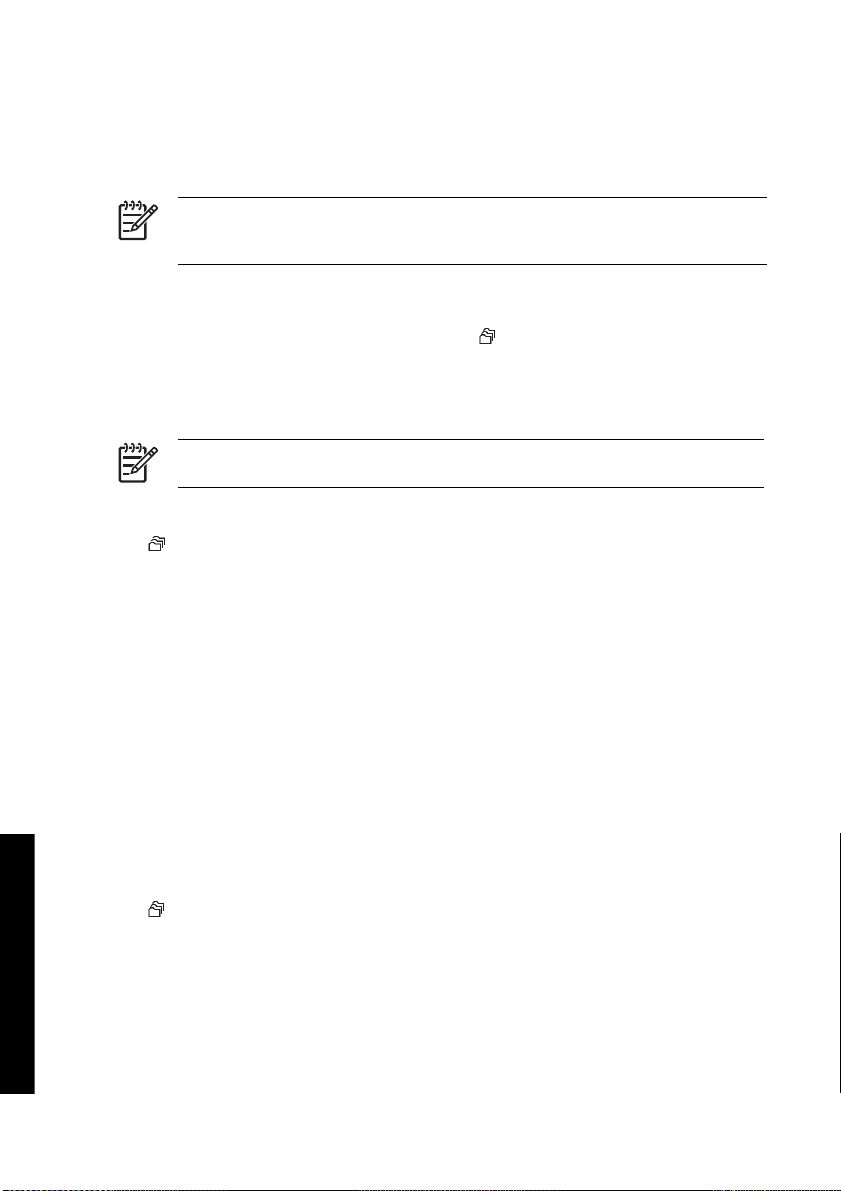
Mengatur antrian pencetakan
Printer Anda dapat menyimpan halaman di dalam antrian sambil mencetak halaman yang aktif. Antrian
dapat berisi halaman-halaman lebih dari satu pekerjaan.
Perhatikan Informasi di bawah ini hanya berlaku jika Anda menggunakan salah satu driver
yang disertakan dengan printer Anda atau Server Web Terpadu untuk mengirim pekerjaan
pencetakan.
Membatalkan antrian [4000]
Pengguna HP Designjet 4000 series dapat menonaktifkan antrian dari server Web (tab Settings >
Device setup > Queue), atau dari panel depan: pilih ikon
queue [Batalkan antrian].
Pengguna HP Designjet 4500 series tidak dapat membatalkan antrian.
Pilihan When To Start Printing [Kapan Mulai Mencetak]
Perhatikan Pilihan When To Start Printing tidak dapat digunakan pada pekerjaan PostScript.
Anda dapat memilih pada titik mana Anda ingin mencetak file yang Anda miliki di dalam antrian. Dari
server Web, pilih tab Settings > Device setup > When to start printing; atau dari panel depan, pilih
lalu Job management options > When to start printing [Kapan mulai mencetak].
ikon
Ada tiga pilihan yang dapat Anda pilih:
Apabila After Processing [Setelah Pemrosesan] dipilih, printer menunggu sampai seluruh
●
halaman diproses kemudian mulai mencetak. Ini adalah pengaturan terlama tetapi dengan kualitas
gambar terbaik.
Apabila Immediately [Segera] dipilih, printer mencetak begitu halaman diproses. Ini adalah
●
pengaturan tercepat tetapi printer mungkin berhenti di tengah pencetakan untuk memproses data.
Pengaturan ini tidak dianjurkan untuk gambar kompleks dengan warna padat.
● Apabila Optimized [Teroptimalkan] dipilih (pengaturan standar), printer menghitung waktu terbaik
untuk mulai mencetak halaman. Pada umumnya ini adalah kompromi terbaik antara pengaturan
After Processing [Setelah Pemrosesan] dan Immediately [Segera].
lalu Job management options > Disable
Mengenali pekerjaan di dalam antrian
Bagaimana... (topik pekerjaan
cetak)
46 Bab 4 Bagaimana... (topik pekerjaan cetak) IDWW
Cara terbaik untuk melihat antrian adalah dalam Server Web Terpadu (Information > Jobs queue), di
mana Anda dapat mengatur antrian dan mendapatkan informasi lengkap tentang setiap pekerjaan
(dengan mengklik nama filenya).
Meskipun demikian, Anda dapat juga mengelola antrian dari panel depan. Untuk melakukannya, pilih
kemudian Job queue [Antrian pekerjaan], di mana Anda dapat melihat daftar pekerjaan di
ikon
dalam antrian.
Masing-masing memiliki penunjuk, yang terdiri dari:
<posisi di dalam antrian>: <nama gambar>
Page 58
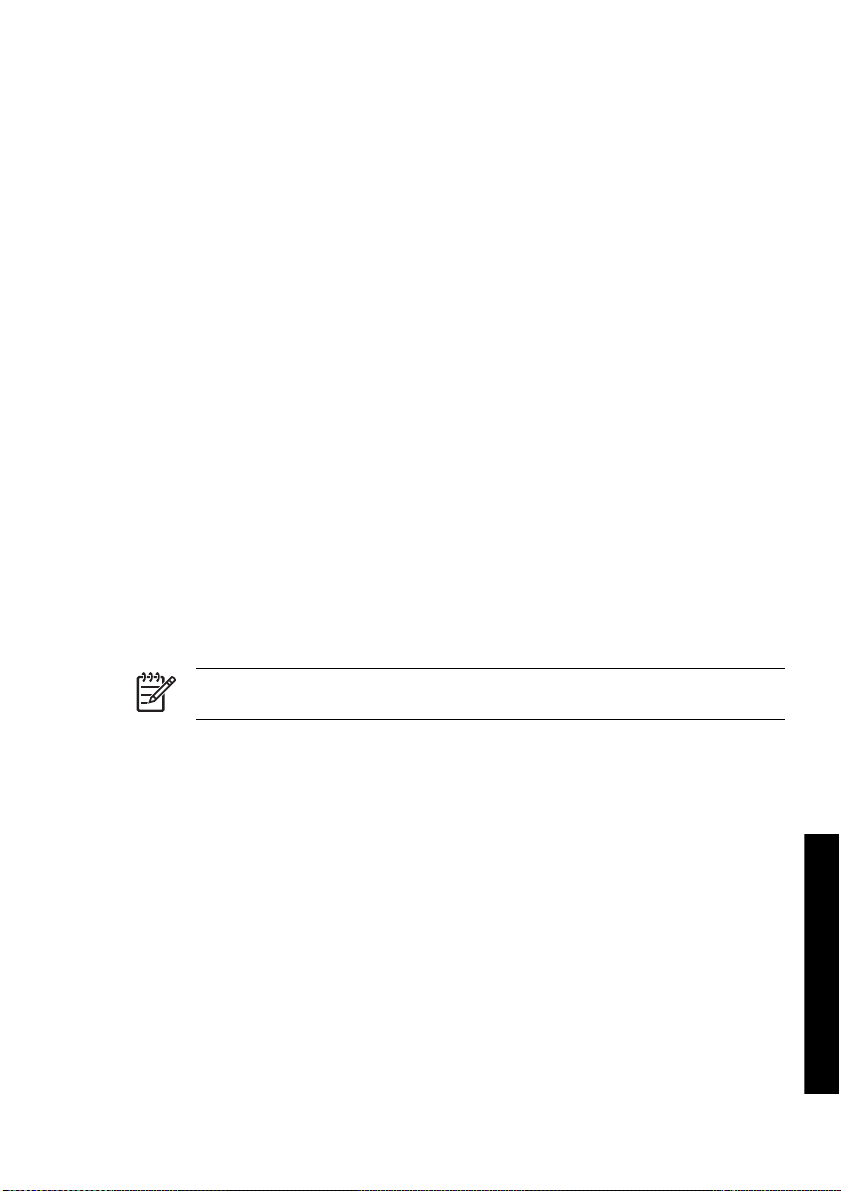
Pekerjaan yang sedang dicetak berada di posisi 0. Pekerjaan yang akan dicetak berikutnya di posisi 1,
pekerjaan yang sudah dicetak sebelumnya di posisi -1.
Memprioritaskan pekerjaan di dalam antrian
Untuk mengatur pekerjaan dalam antrian dicetak berikutnya, pilih pekerjaan tersebut dan pilih Reprint
[Cetak Ulang] (pada Server Web Terpadu) atau Move to front [Pindah ke depan] (pada panel depan).
Jika nesting (pengelompokan) diaktifkan, pekerjaan yang diprioritaskan mungkin masih terkumpul
dengan pekerjaan lain. Jika Anda ingin segera mencetak pekerjaan ini, dan hanya pekerjaan ini,
pertama-tama nonaktifkan pengelompokan kemudian pindahkan ke depan antrian seperti diuraikan di
atas.
Menghapus pekerjaan dari antrian
Dalam keadaan normal, pekerjaan tidak perlu dihapus dari antrian setelah dicetak, karena akan
bergeser ke akhir antrian dengan bertambahnya file yang dikirimkan. Meskipun demikian, jika Anda
salah mengirimkan file,dan ingin menghindari file dicetak ulang, Anda dapat menghapusnya, dengan
memilihnya kemudian memilih Delete (pada Server Web Terpadu atau panel depan)
Dengan cara yang sama, Anda dapat menghapus pekerjaan yang belum dicetak.
Jika pekerjaan sedang dicetak (Status = printing pada server Web, atau posisi antrian 0 pada panel
depan), dan Anda ingin membatalkan serta menghapusnya, pertama-tama klik ikon Cancel [Batal] pada
server Web, atau tekan tombol Batal pada panel depan, kemudian hapus dari antrian.
Membuat salinan pekerjaan di dalam antrian
Untuk membuat salinan tambahan pekerjaan di dalam antrian, pilih pekerjaan tersebut pada Server
Web Terpadu dan klik ikon Reprint [Cetak Ulang], lalu tetapkan jumlah salinan yang Anda inginkan.
Pekerjaan akan dipindahkan ke ujung atas antrian.
Anda dapat juga melakukannya dari panel depan: pilih pekerjaan dan pilih Copies [Salinan], lalu
tentukan jumlah salinan yang dibutuhkan dan tekan tombol Pilih. Ini mengalahkan sebarang nilai yang
diatur oleh perangkat lunak Anda.
Perhatikan Jika Rotate diatur ke On pada saat Anda mengirim file, semua salinan akan
diputar.
Jika pekerjaan telah dicetak, gunakan Move to front untuk memindahkannya ke ujung atas antrian.
Memahami status pekerjaan
Berikut ini pesan status pekerjaan yang mungkin, kurang lebih sesuai dengan urutan kemungkinkan
ditampilkannya:
● receiving [menerima]: printer sedang menerima pekerjaan dari printer
● waiting to process [menunggu utk diproses]: pekerjaan telah diterima printer dan menunggu
rendering (hanya untuk pekerjaan yang dikirimkan melalui Server Web Terpadu)
● processing [memproses]: printer menjalankan parsing dan rendering pekerjaan
preparing to print [bersiap untuk mencetak]: printer menjalankan pemeriksaan sistem penulisan
●
sebelum mencetak pekerjaan
IDWW Mengatur antrian pencetakan 47
cetak)
Bagaimana... (topik pekerjaan
Page 59

waiting to print [menunggu utk dicetak]: pekerjaan menunggu mesin cetak bebas untuk
●
melanjutkan dengan pencetakan
waiting for nest [menunggu pengumpulan]: printer diatur dengan Nesting=On
●
[Pengumpulan=Aktif] dan menunggu pekerjaan lain untuk dikumpulkan lalu melanjutkan
pencetakan.
on hold [ditahan]: pekerjaan dikirim dengan opsi on hold for preview [ditahan untuk
●
pratayang] dan ditahan
Perhatikan Jika printer berhenti saat mencetak pekerjaan, dan fasilitas antrian
diaktifkan, pekerjaan yang sudah tercetak sebagian akan ditampilkan dalam antrian
sebagai on hold [ditahan] apabila printer dihidupkan kemudian. Apabila Anda
melanjutkan pekerjaan tersebut, ia akan dicetak pada halaman yang terputus.
● on hold for paper [ditahan utk kertas]: pekerjaan tidak dapat dicetak karena kertas yang
diperlukan tidak diisikan ke printer (lihat
[4500]): isikan kertas yang diperlukan lalu klik Continue [Lanjutkan] untuk melanjutkan pekerjaan
● on hold for accounting [ditahan utk akunting]: pekerjaan tidak dapat dicetak karena printer
mengharuskan semua pekerjaan dilengkapi ID account: masukkan ID account lalu klik Continue
[Lanjutkan] untuk melanjutkan pekerjaan
printing [mencetak]
●
drying [mengeringkan]
●
● cutting paper [memotong kertas]
● ejecting page [mengeluarkan halaman]
canceling [membatalkan]: pekerjaan sedang dibatalkan, tetapi akan tetap berada dalam antrian
●
pekerjaan printer
deleting [menghapus]: pekerjaan sedang dihapus dari printer
●
printed [dicetak]
●
● canceled [dibatalkan]: pekerjaan telah dibatalkan oleh printer
● canceled by user [dibatalkan oleh pengguna]
empty job [pekerjaan kosong]: pekerjaan tidak berisi apa pun untuk dicetak
●
Pesan “on hold for paper [ditahan menunggu kertas]”
Mengumpulkan pekerjaan untuk menghemat kertas
Bagaimana... (topik pekerjaan
gulungan
Pengumpulan berarti menempatkan halaman bersebelahan di kertas, alih-alih satu halaman setelah
yang lain. Ini dilakukan untuk menghindari kertas yang terbuang.
cetak)
48 Bab 4 Bagaimana... (topik pekerjaan cetak) IDWW
Page 60

1. Arah urutan kertas
2. Pengumpulan nonaktif
3. Pengumpulan aktif
4. Kertas yang dihemat dengan pengumpulan
Kapan printer mencoba mengumpulkan halaman?
Apabila kedua kondisi berikut ini benar:
● Kertas gulungan diisikan ke printer, bukan kertas lembaran.
Pada menu Job Management panel depan atau halaman Device Setup Server Web Terpadu, Nest
●
[Pengumpulan] diatur ke On.
Halaman mana saja yang dapat dikumpulkan?
Semua halaman dapat dikumpulkan, kecuali begitu besar sehingga keduanya tidak muat berdampingan
pada gulungan, atau kecuali terlalu banyak untuk dicetak di panjang gulungan yang tersisa. Satu grup
halaman yang terkumpul dapat dibagi di antara dua gulungan.
Halaman mana yang memenuhi syarat untuk pengumpulan?
Untuk dapat dikumpulkan, masing-masing halaman harus kompatibel dalam semua hal berikut ini:
Semua halaman harus memiliki pengaturan kualitas cetakan yang sama (Fast, Normal, atau Best).
●
Semua halaman harus Optimized for Drawings/Text [Teroptimalkan untuk Gambar/Teks] atau
●
semua Optimized for Images [Teroptimalkan untuk Gambar].
Pengaturan Maximum Detail [Rincian Maksimal] harus sama pada semua halaman.
●
● Pengaturan margin harus sama untuk semua halaman (Extended atau Normal).
● Pengaturan Mirror [Cerminan] harus sama untuk semua halaman.
Rendering Intent harus sama untuk semua halaman.
●
Pengaturan Cutter [Pemotong] harus sama untuk semua halaman.
●
● Pengaturan penyesuaian warna harus sama untuk semua halaman. Ini dikenal dengan Advanced
Color Settings pada driver Windows, dan CMYK Settings pada driver Mac OS.
cetak)
IDWW Mengumpulkan pekerjaan untuk menghemat kertas gulungan 49
Bagaimana... (topik pekerjaan
Page 61

Semua halaman harus berwarna, atau semua skala abu-abu: tidak sebagian berwarna dan
●
sebagian lain dalam skala abu-abu.
Semua halaman harus dalam kelompok yang sama dari kedua grup berikut (kedua grup tidak
●
dapat dicampur dalam kumpulan yang sama):
HP-GL/2, RTL, CALS G4
●
● PostScript, PDF, TIFF, JPEG
Dalam beberapa kasus halaman JPEG, TIFF, dan CALS G4 dengan resolusi di atas 300 dpi
●
mungkin tidak dapat dikumpulkan dengan halaman lain.
Berapa lama printer akan menunggu file yang lain?
Agar printer dapat membuat pengumpulan yang terbaik, printer menunggu setelah sebuah file diterima
apakah akan dikumpulkan dengan halaman berikutnya atau dengan halaman yang sudah ada dalam
antrian. Jangka waktu ini disebut waktu tunggu pengumpulan; standar pabriknya adalah dua menit. Ini
berarti printer akan menunggu sampai dua menit setelah file terakhir diterima sebelum mencetak
kumpulan akhir. Anda dapat mengubah waktu tunggu ini dari panel depan printer: pilih ikon
management options > Nest options > Select wait time [Pilih waktu tunggu]. Kisaran yang tersedia
adalah 1 s/d 99 menit.
Selama printer menunggu waktu pengumpulan habis, waktu yang tersisa ditampilkan pada panel
depan. Anda dapat mencetak kumpulan (membatalkan menunggu kumpulan) dengan menekan tombol
Batal.
, lalu Job
Bagaimana... (topik pekerjaan
cetak)
50 Bab 4 Bagaimana... (topik pekerjaan cetak) IDWW
Page 62

5 Bagaimana... (topik penumpuk) [4500]
[4500]
Perhatikan Bab ini hanya berlaku untuk Printer HP Designjet 4500 series.
Stacker [penumpuk] adalah aksesori opsional untuk Printer HP Designjet 4500 series. Penumpuk
menumpuk cetakan dengan rata, satu di atas yang lain, alih-alih membiarkannya jatuh ke nampan.
Memasang penumpuk
●
Melepaskan penumpuk
●
Mengganti gulungan kertas saat menggunakan penumpuk
●
Membersihkan roller penumpuk
●
Memindahkan atau menyimpan penumpuk
●
Bagaimana... (topik penumpuk)
IDWW 51
Page 63

Bagaimana... (topik penumpuk)
Memasang penumpuk
[4500]
1. Sambungkan kabel antara penumpuk dan printer.
2. Aktifkan penumpuk.
3.
Pilih ikon
penumpuk]. Panel depan akan meminta Anda untuk memasang penumpuk ke printer.
4. Ada dua kait pada penumpuk yang mengunci pada tekukan printer. Untuk memasang penumpuk
ke printer, pasang satu sisi terlebih dahulu baru yang lain (karena membutuhkan lebih sedikit
tenaga).
Diperlukan waktu pemanasan, terutama bila penumpuk baru saja diaktifkan.
Perhatikan Penumpuk bekerja pada kertas potongan lembaran. Setelah dihidupkan,
pemotong otomatis diaktifkan. Penumpuk tidak bekerja jika pemotong dinonaktifkan atau
bahan cetakan tidak dapat dipoting (misalnya, canvas).
pada panel depan printer, lalu Accessories > Stacker > Install stacker [Pasang
Melepaskan penumpuk
1.
Untuk melepaskan penumpuk, pilih ikon
> Uninstall stacker [Lepaskan penumpuk].
2. Panel depan akan meminta Anda untuk melepaskan penumpuk dari printer. Tarik penumpuk dari
satu sisi untuk melepaskannya di sisi tersebut, lalu lepaskan sisi yang lain.
52 Bab 5 Bagaimana... (topik penumpuk) [4500] IDWW
pada panel depan printer, lalu Accessories > Stacker
Page 64

3. Lepaskan kabel penumpuk.
Mengganti gulungan kertas saat menggunakan penumpuk
1. Keluarkan kertas lembaran dari penumpuk untuk memudahkan penanganan.
2. Lepaskan penumpuk dari printer: satu sisi terlebih dahulu, kemudian sisi yang lain.
3. Ganti gulungan kertas seperti biasa: lihat
gulungan ke printer [4500].
Melepaskan gulungan dari printer [4500] dan Mengisikan
Membersihkan roller penumpuk
PERINGATAN! Penumpuk memanas selama digunakan. Sebelum dibersihkan, nonaktifkan
dan biarkan mendingin.
Tinta cenderung menempel ke roller utam apenumpuk dan roller kecil keluaran penumpuk, yang
karenanya harus dibersihkan secara rutin menggunakan kain tanpa serat yang dibasahi air.
Frekuensi pembersihan yang diperlukan sedikit banyak tergantung pada jenis kertas yang digunakan.
● Untuk kertas biasa, coated, atau heavyweight, sebulan sekali sudah memadai.
Untuk kertas translucent, vellum, glossy, atau natural tracing, pembersihan mungkin diperlukan
●
seminggu sekali bahakn dengan mode pencetakan yang terendah.
[4500]
Bagaimana... (topik penumpuk)
IDWW Mengganti gulungan kertas saat menggunakan penumpuk 53
Page 65

Bagaimana... (topik penumpuk)
Memindahkan atau menyimpan penumpuk
[4500]
Sebelum memindahkan atau menyimpan penumpuk, lakukan beberapa langkah untuk mengurangi
ruang yang diperlukan.
1. Lepaskan sekrup di kedua sisi baki penumpuk, dan biarkan baki menggantung.
2. Lepaskan pin dari perpanjangan kaki, dan putar perpanjangan kaki ke atas.
54 Bab 5 Bagaimana... (topik penumpuk) [4500] IDWW
Page 66

6 Bagaimana... (topik pengaturan gambar)
Mengubah ukuran halaman
●
Mengubah kualitas cetak
●
Memilih pengaturan kualitas cetak
●
Mencetak pada kecepatan maksimal
●
Mengatur margin
●
Mencetak pada halaman oversize
●
Mencetak tanpa margin tambahan
●
Memilih orientasi gambar
●
Memutar gambar
●
Mencetak cerminan gambar
●
Mengatur skala gambar
●
gambar)
Bagaimana... (topik pengaturan
IDWW 55
Page 67

Mengubah ukuran halaman
Ukuran halaman dapat ditetapkan dengan cara berikut:
● Dengan menggunakan driver printer Windows: pilih tab Paper/Quality, kemudian Size is.
Menggunakan driver printer Mac OS: pilih tab Page Setup [Peng. Awal kertas] dari menu File,
●
pilih printer Anda dari menu popup (munculan) Format for [Format untuk], lalu Paper size
[Ukuran kertas].
Dengan menggunakan Server Web Terpadu: pergi ke bagian Page Size [Ukuran Halaman] dari
●
Bagaimana... (topik pengaturan
gambar)
halaman Submit Job.
●
Menggunakan panel depan: pilih ikon
standar] > paper options [Opsi kertas] > Select paper size [Pilih ukuran kertas].
Perhatikan Jika ukuran halaman diatur dengan driver printer atau dengan Server Web
Terpadu, pengaturan ini mengalahkan pengaturan ukuran kertas pada panel depan.
Mengubah kualitas cetak
Printer Anda memiliki tiga opsi kualitas cetak yang berbeda: Best [Terbaik], Normal, dan Fast [Cepat].
Tersedia juga dua pilihan tambahan yang berpengaruh pada kualitas cetak: Optimize for drawings/
text [Optimalkan untuk gambar/teks] atau Optimize for images [Optimalkan untuk gambar], dan
Maximum detail [Rincian maksimal]. Lihat
memilih di antara opsi ini.
Anda dapat menetapkan ukuran halaman dengan cara berikut:
Menggunakan driver printer Windows: ke bagian Print Quality [Kualitas Cetak] dari tab Paper/
●
Quality [Kertas/Kualitas].
Menggunakan driver printer Mac OS: ke panel Image Quality [Kualitas Gambar].
●
Menggunakan Server Web Terpadu: ke bagian Image Quality [Kualitas Gambar] dari halaman
●
Submit Job [Kirim Pekerjaan].
●
Menggunakan panel depan: pilih ikon
standar] > Image quality [Kualitas gambar].
, lalu Default printing options [Opsi pencetakan
Memilih pengaturan kualitas cetak untuk panduan dalam
, kemudianDefault printing options [Opsi pencetakan
Perhatikan Jika kualitas cetak diatur pada driver printer atau Server Web Terpadu,
pengaturan ini mengalahkan pengaturan kualitas cetak dari panel depan.
Perhatikan Anda tidak dapat mengubah kualitas cetak halaman yang sedang atau telah
diterima printer (meskipun belum mulai dicetak).
56 Bab 6 Bagaimana... (topik pengaturan gambar) IDWW
Page 68

Memilih pengaturan kualitas cetak
Tabel berikut ini menampilkan pengaturan dan jenis kertas yang dianjurkan untuk berbagai jenis
pencetakan, dengan asumsi Anda menggunakan kertas gulungan. Anda tidak harus mengikutinya,
tetapi saran tersebut mungkin berguna bagi Anda.
Jika menggunakan kertas lembaran, Anda dianjurkan untuk mengatur kualitas cetakan ke Best [Terbaik].
Jika Anda tidak yakin bagaimana mengubah pengaturan kualitas cetak. lihat
Perhatikan Gambar dengan kepadatan tinggi harus dicetak pada kertas berat (heavyweight
atau glossy).
Mengubah kualitas cetak.
Isi cetakan
Kualitas cetak Optimized for
Lines [Garis] (draft) Fast [Cepat] Drawings/text
Lines [Garis] Normal Drawings/text
Contoh garis dan
isian [cepat]
Lines and fills [Garis
dan isian]
Normal Drawings/text
Best [Terbaik] Drawings/text
Pengaturan kualitas gambar Jenis kertas
[Teroptimalkan
untuk]
[Gambar/teks]
[Gambar/teks]
[Gambar/teks]
[Gambar/teks]
Maximum detail
[Rincian
Maksimal]
Off [Nonaktif]
(atau On [Aktif]
untuk kualitas
tinggi, kecepatan
rendah)
Off [Nonaktif] Bright White
On [Aktif] Bright White
Off [Nonaktif] Bright White
Bright White
Bond Paper
Bahan tembus cahaya*
Coated Paper
Bond Paper
Bahan tembus cahaya*
Coated Paper
Bond Paper
Bahan tembus cahaya*
Coated Paper
Heavyweight Coated Paper
Productivity Photo Gloss
Bond Paper
Bahan tembus cahaya*
Coated Paper
Heavyweight Coated Paper
Productivity Photo Gloss
gambar)
Bagaimana... (topik pengaturan
IDWW Memilih pengaturan kualitas cetak 57
Page 69

Bagaimana... (topik pengaturan
gambar)
Isi cetakan
Kualitas cetak Optimized for
Garis dan gambar –
peta berkualitas tinggi
Iklan Di-toko Normal Images [Gambar] Off [Nonaktif] Coated Paper
Rendering Best [Terbaik] Images [Gambar] Off [Nonaktif] Heavyweight Coated Paper
Foto Best [Terbaik] Images [Gambar] Off [Nonaktif] Productivity Photo Gloss
Best [Terbaik] Drawings/text
Pengaturan kualitas gambar Jenis kertas
[Teroptimalkan
untuk]
[Gambar/teks]
Maximum detail
[Rincian
Maksimal]
On [Aktif] Coated Paper
Heavyweight Coated Paper
Productivity Photo Gloss
Heavyweight Coated Paper
Productivity Photo Gloss
Productivity Photo Gloss
* Bahan tembus cahaya termasuk Vellum, Translucent Bond, Natural Tracing Paper, Clear Film, dan
Matte Film.
Untuk rincian teknis resolusi cetakan, lihat Menggunakan printer Anda pada CD.
Mencetak pada kecepatan maksimal
Tersedia dua pengaturan jenis kertas pada panel depan yang khusus dirancang untuk mencetak
dengan kecepatan maksimal.
58 Bab 6 Bagaimana... (topik pengaturan gambar) IDWW
Page 70
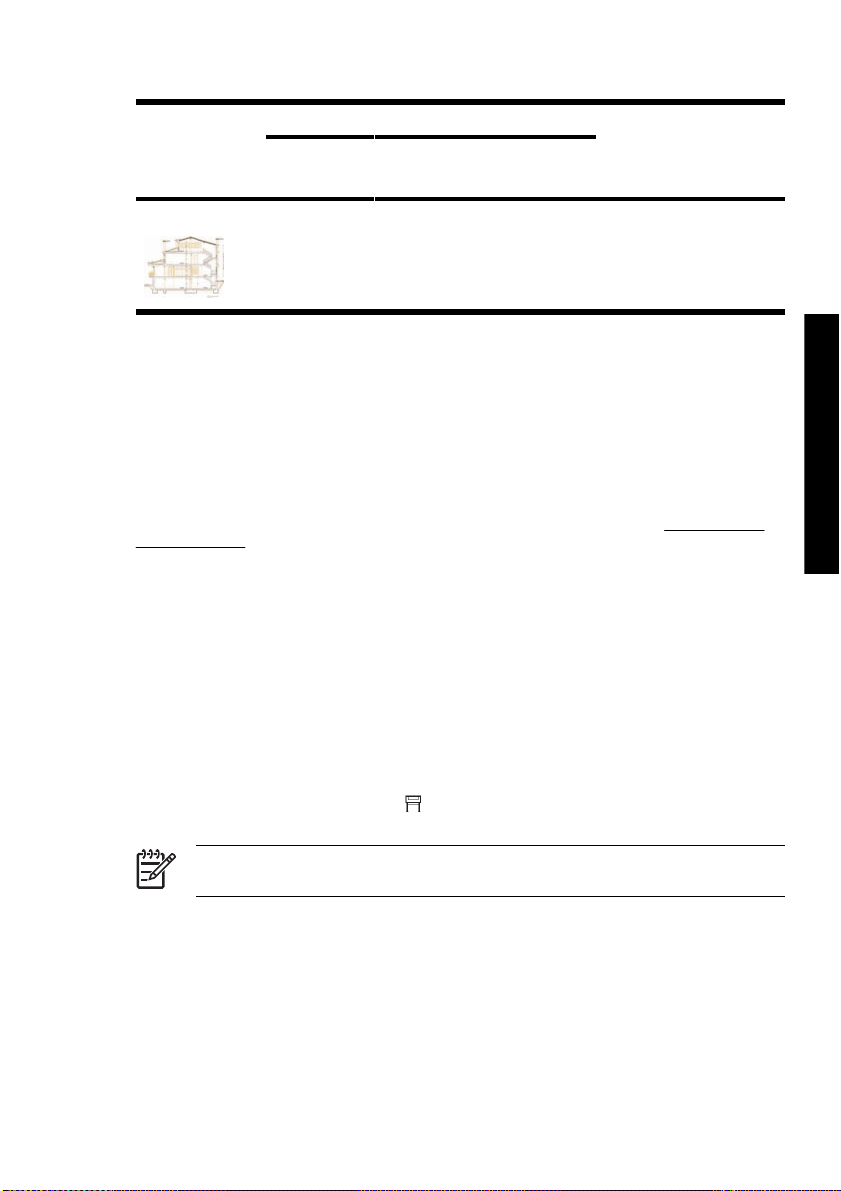
Isi cetakan
Kualitas cetak Optimized for
Lines [Garis] (draft) Fast [Cepat] Drawings/text
Pengaturan kualitas gambar Jenis kertas (panel depan)
[Teroptimalkan
untuk]
[Gambar/teks]
Maximum detail
[Rincian
Maksimal]
Off [Nonaktif] Max Speed Bright White*
Max Speed Bond Paper†
* Untuk menggunakan Max Speed Bright White, isikan kertas HP Bright White Inkjet Bond Paper dan
pilih Max Speed Bright White dari daftar jenis kertas pada panel depan.
† Untuk menggunakan Max Speed Bond Paper, isikan kertas HP Universal Inkjet Bond Paper dan pilih
Max Speed Bond Paper dari daftar jenis kertas pada panel depan.
Mengatur margin
Margin printer menentukan daerah cetakan halaman yang dapat digunakan oleh aplikasi Anda.
Tersedia tiga opsi margin: Small [Kecil], Normal, dan Extended [Diperluas] (lihat juga
margin tambahan). Untuk dimensi margin, lihat Menggunakan printer Anda pada CD.
Anda dapat menetapkan margin dengan beberapa cara berikut ini:
Dengan menggunakan driver printer HP-GL/2 Windows: margin Normal dipilih sebagai standar.
●
Untuk memilih opsi lain, pilih tab Paper/Quality [Kertas/Kualitas] lalu tekan tombol Margins/Layout
[Margin/Layout].
Dengan menggunakan driver printer PostScript Windows: pilih tab Paper/Quality [Kertas/Kualitas],
●
lalu Size is [Ukurannya adalah]. Anda memilih ukuran dan margin halaman pada saat yang sama.
Menggunakan driver printer Mac OS: pilih tab Page Setup [Peng. Awal kertas] dari menu File,
●
lalu Paper size [Uk. kertas]. Anda memilih ukuran dan margin halaman pada saat yang sama.
Dengan menggunakan Server Web Terpadu: pilih dari daftar Margins [Margin] pada halaman
●
Submit Job [Kirim Pekerjaan].
●
Menggunakan panel depan: pilih ikon
, lalu Default printing options [Opsi pencetakan
standar] > paper options [Opsi kertas] > Select margins [Pilih margin].
Perhatikan Jika margin diatur dengan driver printer atau Server Web Terpadu, pengaturan
tersebut mengalahkan margin yang diatur dengan panel depan.
Mencetak pada halaman oversize
Untuk alasan teknis, tidak mungkin mencetak gambar yang memenuhi lebar atau panjang kertas. Harus
selalu ada margin di sekeliling gambar. Jika Anda ingin mencetak, misalnya, gambar ukuran-A3 tanpa
gambar)
Mencetak tanpa
Bagaimana... (topik pengaturan
IDWW Mengatur margin 59
Page 71

margin di sekelilingnya, Anda dapat mencetak di kertas yang lebih besar dari A3 (meninggalkan margin
seperti biasa), lalu memotong margin tersebut setelah mencetak.
Layout halaman Oversize dirancang untuk keperluan ini. Setiap ukuran halaman oversize cukup besar
untuk menampung ukuran kertas standar ditambah margin.
Anda dapat menetapkan layout halaman oversize dengan cara berikut ini:
● Menggunakan driver printer Windows HP-GL/2: pilih tab Paper/Quality [Kertas/Kualitas] lalu tekan
tombol Margins/Layout [Margin/Layout], lalu pilih Oversize dari opsi layout.
Dengan menggunakan driver printer PostScript Windows: pilih tab Paper/Quality [Kertas/Kualitas],
●
lalu Size is [Ukurannya adalah]. Anda memilih halaman oversize dan margin pada saat yang
Bagaimana... (topik pengaturan
gambar)
sama.
● Dengan menggunakan driver printer Mac OS 9 atau 10.1: buat ukuran halaman khusus dengan
margin nol, kemudian pertimbangkan bahwa margin yang akan ditambahkan ke pekerjaan final
yang akan diatur pada panel depan printer.
● Menggunakan driver printer Mac OS yang lebih baru: pilih printer dari menu popup (munculan)
Format for [Format untuk], pilih ukuran kertas, lalu opsi margin akan ditampilkan. Anda dapat
memilih halaman oversize dan margin pada saat yang sama.
● Menggunakan Server Web Terpadu: pada halaman Submit Job [Kirim Pekerjaan], pilih Oversize
dari daftar layout Margin.
● Menggunakan panel depan: pilih Default printing options > Paper options > Select layout >
Oversize.
Apabila menggunakan halaman oversize, Anda dapat memilih lebar margin seperti biasa (lihat
Mengatur margin).
Lihat juga
Mencetak tanpa margin tambahan.
Mencetak tanpa margin tambahan
Untuk alasan teknis, tidak mungkin mencetak gambar yang memenuhi lebar atau panjang kertas. Harus
selalu ada margin di sekeliling gambar. Tetapi, jika gambar Anda sudah memiliki margin yang memadai
(ruang putih di sekeliling gambar) Anda dapat memberitahu printer untuk tidak menambahkan margin ke
gambar saat mencetak. Dalam hal ini printer akan, sebenarnya, memotong tepi gambar Anda, dengan
asumsi tidak ada yang perlu dicetak di tepi gambar.
Anda dapat meminta tidak ada margin tambahan dengan beberapa cara berikut:
● Menggunakan driver printer Windows HP-GL/2: pilih tab Paper/Quality [Kertas/Kualitas] lalu tekan
tombol Margins/Layout [Margin/Layout], lalu pilih Clip Contents By Margins [Potong Isi
Menurut Margin] dari opsi layout.
● Menggunakan Server Web Terpadu: pada halaman Submit Job [Kirim Pekerjaan], pilih Clip
Contents By Margins [Potong Isi Menurut Margin] dari opsi layout Margin.
● Menggunakan panel depan: pilih Default printing options > Paper options > Select layout >
Clip Contents By Margins [Potong Isi Menurut Margin].
Opsi ini tidak tersedia dari driver PostScript Windows atau driver Mac OS.
60 Bab 6 Bagaimana... (topik pengaturan gambar) IDWW
Page 72

Apabila menggunakan opsi ini, Anda dapat memilih lebar margin seperti biasa (lihat Mengatur margin).
Printer tetap menggunakan margin: printer hanya memotongnya dari gambar bukan menambahkannya
ke gambar.
Memilih orientasi gambar
Orientasi gambar dapat berupa portrait [tegak] atau landscape [melebar]. Apabila Anda melihatnya
pada layar:
Tinggi gambar portrait [tegak] lebih besar dari lebarnya (gambar tinggi).
●
● Lebar gambar landscape [melebar] lebih besar dari tingginya (gambar lebar).
Anda harus memilih orientasi sesuai gambar Anda seperti yang Anda lihat pada layar. Jika Anda
memiliki gambar melebar dan Anda memilih tegak, atau Anda memiliki gambar tegak dan Anda memilih
melebar, gambar mungkin terpotong saat dicetak.
Anda dapat memilih orientasi menggunakan driver printer atau Server Web Terpadu.
Dengan menggunakan driver printer PostScript untuk Windows NT: pergi ke bagian Orientation
●
dari tab Page Setup.
Dengan menggunakan sebarang driver printer untuk Windows: pergi ke bagian Orientation dari tab
●
Finishing.
Dengan menggunakan driver printer untuk Mac OS: pilih Page Setup dari menu File, kemudian
●
pergi ke bagian Orientation dari panel Page Attributes.
Dengan menggunakan Server Web Terpadu: pergi ke bagian Orientation dari halaman Submit Job.
●
gambar)
Bagaimana... (topik pengaturan
Memutar gambar
Secara standar, gambar dicetak dengan sisi pendek sejajar dengan tepi depan kertas, seperti ini:
IDWW Memilih orientasi gambar 61
Page 73

Bagaimana... (topik pengaturan
gambar)
Anda mungkin ingin memutar gambar 90 derajat untuk menghemat kertas, seperti ini:
Anda dapat melakukannya dengan beberapa cara berikut ini:
● Dengan menggunakan driver printer Windows: pilih tab Finishing, kemudian Rotate by 90
degrees [Putar 90 derajat].
● Menggunakan driver printer Mac OS: pilih panel Finishing, kemudian Rotate [Putar].
● Dengan menggunakan Server Web Terpadu: pilih halaman Submit Job, kemudian Rotate.
●
Menggunakan panel depan: pilih ikon
standar] > paper options [Opsi kertas] > Rotate [Putar].
Perhatikan Jika perputaran diatur dengan driver printer atau dengan Server Web Terpadu,
pengaturan ini mengalahkan pengaturan di panel depan.
Perhatikan Apabila Anda memutar suatu pekerjaan, panjang halaman mungkin ditambah
untuk menghindari gambar terpotong, karena margin atas dan bawah biasanya lebih besar
daripada margin samping.
, lalu Default printing options [Opsi pencetakan
62 Bab 6 Bagaimana... (topik pengaturan gambar) IDWW
Page 74
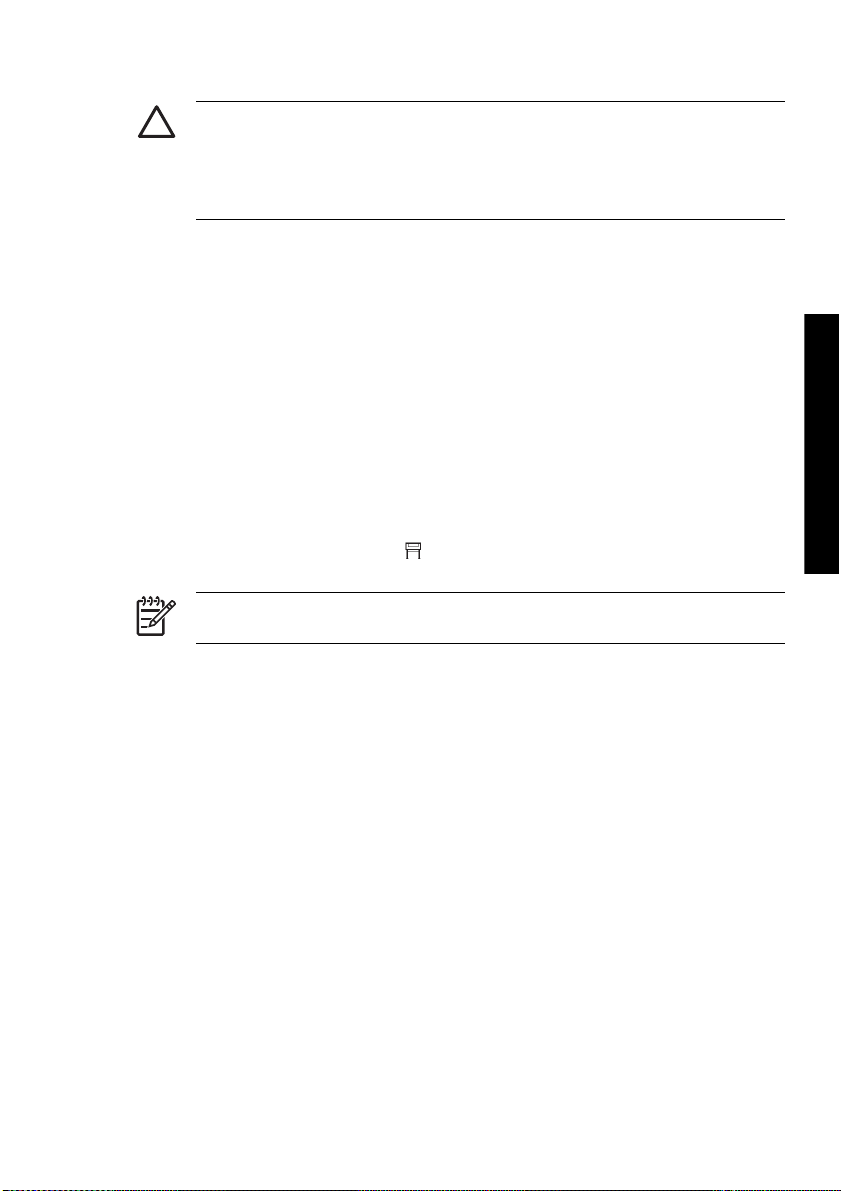
AWAS Baik dengan gulungan atau lembaran, jika Anda memutar gambar ke landscape
[melebar] dari orientasi portrait [tegak], kertas mungkin tidak cukup untuk gambar tersebut.
Misalnya, memutar gambar tegak ukuran-D/A1 pada kertas ukuran-D/A1 90 derajat mungkin
akan melebihi lebar kertas. Jika Anda menggunakan Server Web Terpadu, layar pratayang
akan mengkonfirmasi hal ini dengan segitiga peringatan. Jika Anda menggunakan Printer HP
Designjet 4500 series, pekerjaan akan “on hold for paper” [ditahan utk kertas].
Autorotate [Rotasi Otomatis]
Driver printer HP-GL/2 menyediakan opsi Autorotate [Rotasi Otomatis], yang secara otomatis akan
memutar 90 derajat semua gambar tegak oversize untuk menghemat kertas.
Mencetak cerminan gambar
Jika Anda menggunakan kertas gambar bening, yang sering disebut dengan backlit [lampu latar], Anda
mungkin ingin mencetak cerminan gambar Anda, sehingga apabila kertas disinari dari belakang
orientasinya benar. Untuk melakukannya tanpa mengganti gambar dalam aplikasi Anda:
Dengan menggunakan driver printer Windows: pilih tab Finishing, kemudian Mirror image.
●
● Dengan menggunakan driver printer Mac OS: pilih panel Finishing, kemudian Mirror image.
● Menggunakan Server Web Terpadu: pilih halaman Submit Job, kemudian Mirror image
[Cerminan gambar].
●
Menggunakan panel depan: pilih ikon
standar] > paper options [Opsi kertas] > Enable mirror [Aktifkan cerminan].
Perhatikan Jika cerminan gambar diatur dengan driver printer atau dengan Server Web
Terpadu, pengaturan ini mengalahkan pengaturan di panel depan.
Mengatur skala gambar
, lalu Default printing options [Opsi pencetakan
gambar)
Bagaimana... (topik pengaturan
Anda dapat mengirim gambar ke printer dengan ukuran tertentu tetapi meminta printer untuk mengatur
skalanya ke ukuran lain (umumnya lebih besar). Ini akan berguna:
● Jika perangkat lunak Anda tidak mendukung format besar
● Jika file Anda terlalu besar untuk memori printer—dalam hal ini Anda dapat mengurangi ukuran
halaman di perangkat lunak Anda dan membesarkannya lagi menggunakan pilihan panel depan
IDWW Mencetak cerminan gambar 63
Page 75
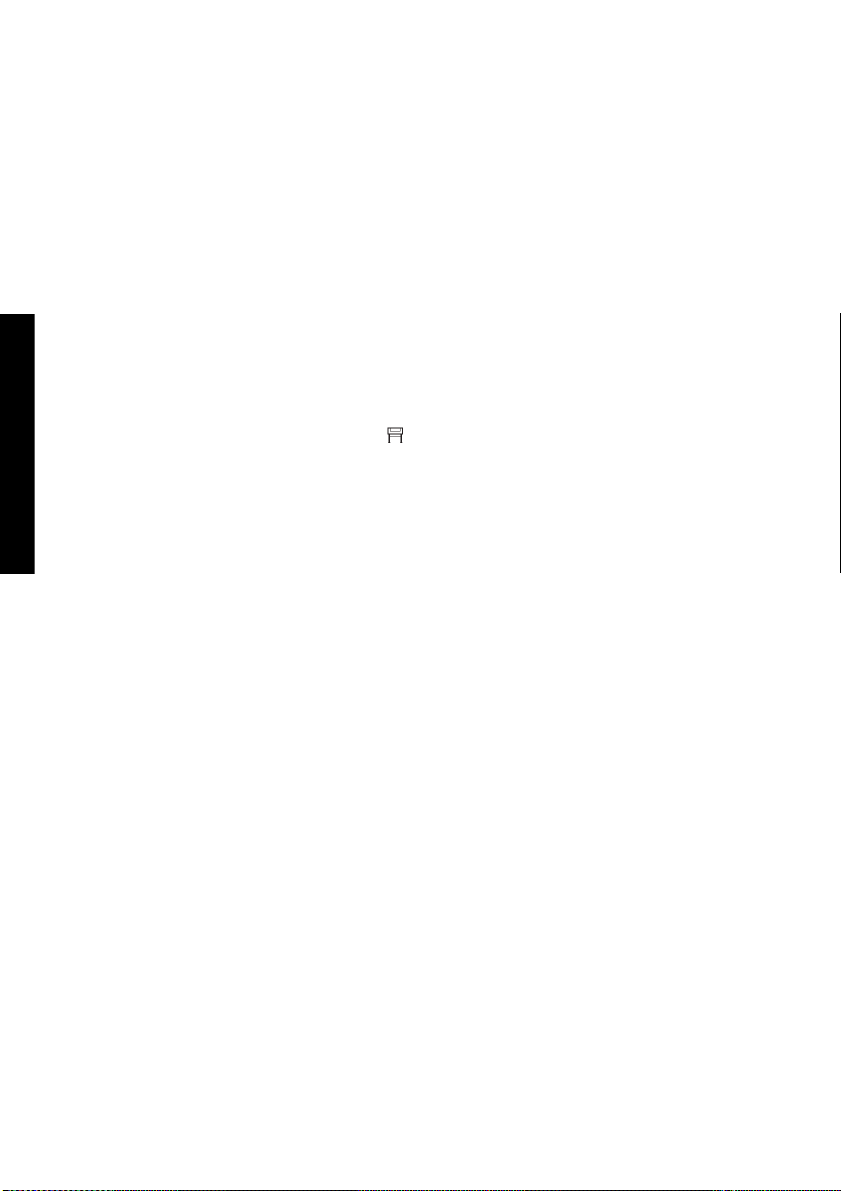
Bagaimana... (topik pengaturan
gambar)
Anda dapat mengatur skala gambar dengan beberapa cara berikut ini:
● Dengan menggunakan driver printer Windows: pilih tab Effects, kemudian Resizing options.
● Pilihan Print document on [Mencetak dokumen pada] mengatur ukuran gambar ke ukuran
halaman yang dipilih untuk printer Anda. Misalnya, jika Anda memilih ISO A2 sebagai ukuran
halaman dan Anda mencetak gambar ukuran-A4, gambar akan diperbesar untuk
menyesuaikan dengan halaman A2. Jika ukuran halaman ISO A3 dipilih, printer akan
mengurangi gambar besar untuk menyesuaikan dengan ukuran A3.
● Pilihan % of normal size [% dari ukuran asli] memperbesar daerah cetakan halaman asli
sesuai persentase yang ditunjukkan dan menambah margin printer untuk menyesuaikan
ukuran halaman keluaran.
● Dengan menggunakan driver printer Mac OS: pilih panel Finishing, kemudian Print document on
[Cetak dokumen pada].
Driver mengatur ukuran gambar ke ukuran halaman yang dipilih untuk printer Anda.
Menggunakan Server Web Terpadu: pilih halaman Submit Job, kemudian Resizing [Ubah ukuran].
●
●
Menggunakan panel depan: pilih ikon
standar] > paper options [Opsi kertas] > Scale [Skala].
Jika Anda mencetak ke lembaran tunggal, Anda harus memastikan bahwa gambar masuk dalam
halaman tersebut, jika tidak gambar akan terpotong.
, lalu Default printing options [Opsi pencetakan
64 Bab 6 Bagaimana... (topik pengaturan gambar) IDWW
Page 76

7 Bagaimana... (topik warna)
Mengkalibrasi warna
●
Menjalankan kompensasi titik hitam
●
Mengatur rendering intent
●
IDWW 65
Bagaimana... (topik warna)
Page 77

Mengkalibrasi warna
Kalibrasi warna meningkatkan konsistensi warna antar cetakan, dan dari satu printer ke printer yang lain.
Kalibrasi warna dilakukan apabila kepala cetak diganti, dan apabila ada jenis kertas baru yang
diperkenalkan dan yang belum pernah dikalibrasi dengan kepala cetak baru. Meskipun demikian, fitur
ini dapat dinonaktifkan, dan koreksi warna standar digunakan untuk setiap jenis kertas yang diketahui.
1.
Dari panel depan, pilih ikon
2. Pilihan yang tersedia untuk kalibrasi warna adalah:
● On [Aktif]: Printer melakukan kalibrasi warna setiap kali Anda memperkenalkan jenis kertas
baru yang belum dikalibrasi dengan kepala cetak yang digunakan. Koreksi warna yang
dihasilkan oleh kalibrasi kemudian digunakan untuk pencetakan berikutnya pada jenis kertas
tersebut dengan pengaturan kualitas cetakan yang sama.
● Off [Nonaktif]: printer menggunakan koreksi warna standar, yang berbeda untuk masing-
Bagaimana... (topik warna)
3. Printer mengkalibrasi warna dengan mencetak strip kalibrasi, memindai strip tersebut dengan
masing jenis kertas dan pengaturan kualitas cetakan.
sensor optik built-in, dan menghitung koreksi warna yang diperlukan. Strip kalibrasi warna lebarnya
269 mm, dan panjang 18 mm apabila menggunakan kertas glossy; untuk jenis kertas lainnya,
panjangnya 109 mm. Kalibrasi warna memakan waktu kurang lebih tiga s/d enam menit,
tergantung pada jenis kertasnya.
Perhatikan Kalibrasi warna dapat diminta secara manual sewaktu-waktu dari panel depan,
dengan memilih ikon
AWAS Kalibrasi warna hanya dapat dilakukan dengan baik pada bahan yang tidak tembus
cahaya. Jangan mencoba mengkalibrasi film transparan.
, lalu Printer configuration > Color calibration [Kalibrasi warna].
, lalu Printhead management > Calibrate color [Kalibrasi warna].
Menjalankan kompensasi titik hitam
Pilihan kompensasi titik hitam mengontrol penyesuaian perbedaan titik hitam pada waktu mengkonversi
warna antar ruang warna. Apabila pilihan ini diambil, rentang dinamis penuh dari ruang sumber
dipetakan ke rentang dinamis penuh dari ruang tujuan. Pilihan ini akan sangat berguna untuk mencegah
penutupan bayangan apabila titik hitam dari ruang sumber lebih gelap dari ruang tujuan. Pilihan ini
hanya dimungkinkan jika rendering intent colorimetric dipilih (lihat
66 Bab 7 Bagaimana... (topik warna) IDWW
Mengatur rendering intent).
Page 78

Kompensasi titik hitam dapat ditentukan dengan cara berikut ini:
● Dengan menggunakan driver printer Windows PostScript: pilih tab Color, lalu Black point
compensation.
● Dengan menggunakan driver printer Mac OS: pilih panel Color Options, kemudian Black point
compensation.
● Dengan menggunakan Server Web Terpadu: pilih halaman Submit Job, kemudian Black point
compensation.
●
Menggunakan panel depan: pilih ikon
standar] > Color options [Opsi warna] > Black point compensation [Kompensasi titik hitam].
Mengatur rendering intent
Rendering intent adalah salah satu pengaturan yang digunakan untuk melakukan transformasi warna.
Seperti mungkin telah Anda ketahui, beberapa warna yang ingin Anda cetak mungkin tidak dapat
direproduksi oleh printer. Rendering intent memungkinkan Anda untuk memilih salah satu cara
menangani apa yang disebut warna di-luar-gamut.
● Saturation (graphics): terbaik digunakan untuk presentasi grafis, grafik, atau gambar yang
tersusun dari warna terang, tersaturasi.
● Perceptual (images): terbaik digunakan untuk foto atau gambar dengan warna yang bercampur.
Penampilan warna secara keseluruhan dicoba untuk dipertahankan.
● Relative colorimetric (proofing): terbaik digunakan apabila Anda ingin mencocokkan dengan
warna tertentu. Metode ini terutama digunakan untuk proofing. Ini menjamin bahwa, jika warna
dapat dicetak dengan akurat, ia akan tercetak dengan akurat. Metode lainnya mungkin akan
memberikan rentang warna yang lebih menarik tetapi tidak menjamin bahwa sebuah warna
tertentu akan dicetak dengan akurat. Warna putih ruang masukan dipetakan ke warna putih dari
kertas yang Anda cetak.
● Absolute colorimetric: Sama dengan relative colorimetric, tetapi tanpa pemetaan warna putih.
Rendering ini juga digunakan terutama untuk proofing, di mana tujuannya adalah mensimulasikan
keluaran salah satu printer (termasuk titik putihnya).
Rendering intent dapat ditetapkan dengan beberapa cara berikut ini:
Dengan menggunakan driver printer Windows PostScript: pilih tab Color, lalu Rendering intent.
●
Dengan menggunakan driver printer Mac OS: pilih panel Color Options, kemudian Rendering
●
intent.
Dengan menggunakan Server Web Terpadu: pilih halaman Submit Job, kemudian Rendering
●
intent.
●
Menggunakan panel depan: pilih ikon
standar] > paper options [Opsi kertas] > Select rendering intent [Pilih rendering intent].
, lalu Default printing options [Opsi pencetakan
Bagaimana... (topik warna)
, lalu Default printing options [Opsi pencetakan
IDWW Mengatur rendering intent 67
Page 79
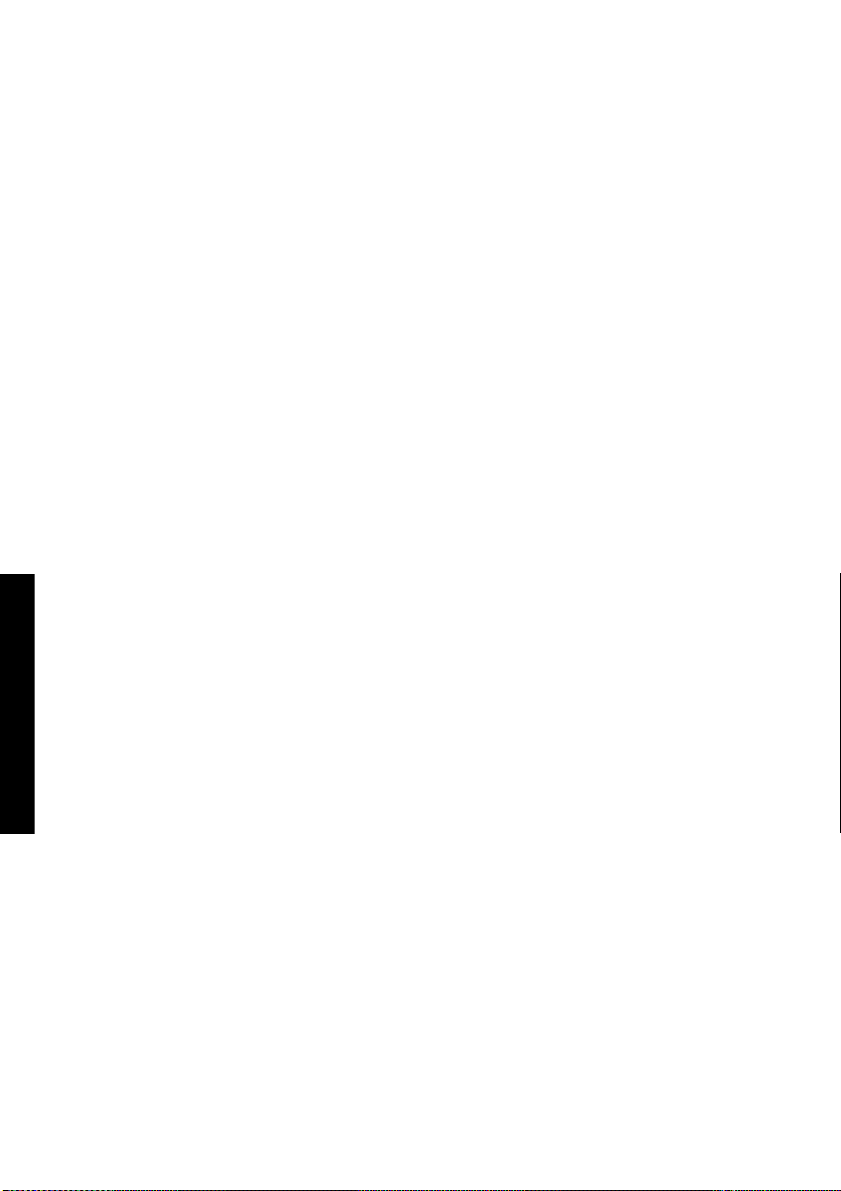
Bagaimana... (topik warna)
68 Bab 7 Bagaimana... (topik warna) IDWW
Page 80

8 Bagaimana... (topik sistem tinta)
Melepaskan kartrid tinta
●
Memasukkan kartrid tinta
●
Melepaskan kepala cetak
●
Memasukkan kepala cetak
●
Mengatur pemantauan kepala cetak
●
Memulihkan (membersihkan) kepala cetak
●
Membersihkan kontak listrik kepala cetak
●
Mengatur kepala cetak
●
Melepaskan pembersih kepala cetak:
●
Memasukkan pembersih kepala cetak:
●
Memeriksa status sistem tinta
●
Mendapatkan statistik kartrid tinta
●
Mendapatkan statistik kepala cetak
●
IDWW 69
Bagaimana... (topik sistem tinta)
Page 81

Melepaskan kartrid tinta
Ada dua jenis pelepasan kartrid tinta.
● Tinta kartrid hampir habis dan Anda ingin menggantinya dengan kartrid penuh untuk pencetakan
tanpa ditunggu (Anda dapat menghabiskan sisa tinta pada kartrid pertama di waktu lain).
● Kartrid tinta kosong dan Anda harus menggantinya untuk melanjutkan pencetakan.
AWAS Jangan mencoba melepaskan kartrid tinta sewaktu mencetak.
AWAS Lepaskan kartrid tinta hanya jika Anda sudah siap untuk memasukkan kartrid lain.
PERINGATAN! Pastikan bahwa roda printer terkunci (tuas rem ditekan ke bawah) untuk
mencegah printer bergerak.
1.
Pada panel depan printer, pilih ikon
2. Pintu kartrid tinta terletak di samping kiri printer.
, lalu Replace ink cartridges [Ganti kartrid tinta].
Bagaimana... (topik sistem tinta)
70 Bab 8 Bagaimana... (topik sistem tinta) IDWW
Page 82

3. Lepaskan kait pintu dengan menekan bagian atas sampai berbunyi klik.
4. Tarik untuk membuka pintu sepenuhnya.
5. Pegang tab biru di depan kartrid yang ingin Anda lepaskan.
IDWW Melepaskan kartrid tinta 71
Bagaimana... (topik sistem tinta)
Page 83

6. Tarik tab biru ke bawah.
7. Lalu tarik keluar, ke arah Anda.
8. Kartrid keluar, pada dudukannya.
Bagaimana... (topik sistem tinta)
72 Bab 8 Bagaimana... (topik sistem tinta) IDWW
Page 84

9. Angkat kartrid keluar dari dudukannya.
Perhatikan Hindari menyentuh tepi kartrid yang dimasukkan ke dalam printer, mungkin
ada tinta pada kontaknya.
Perhatikan Hindari penyimpan kartrid tinta setengah pakai pada sisinya.
10. Tampilan panel depan akan mengenali kartrid tinta yang hilang.
Memasukkan kartrid tinta
1. Ambil kartrid tinta baru dan temukan label yang menunjukkan warna tinta. Pegang kartrid tinta
sehingga Anda dapat melihat label penunjuk berwarna pada bagian atas sisi yang menghadap
Anda.
2. Periksa apakah kabel berwarna di atas celah kosong pada printer cocok dengan warna label pada
kartrid.
IDWW Memasukkan kartrid tinta 73
Bagaimana... (topik sistem tinta)
Page 85

3. Masukkan kartrid tinta ke dalam dudukan kartrid.
Tempatkan kartrid tinta di bagian belakang dudukan seperti ditunjukkan di bawah ini.
Perhatikan Tersedia kartrid tinta hitam besar yang memenuhi seluruh panjang dudukan.
4. Geser dudukan dan kartrid ke dalam celah sampai terkunci di tempatnya.
Bagaimana... (topik sistem tinta)
Jika Anda mengalami kesulitan, lihat Saya tidak dapat memasukkan kartrid tinta.
74 Bab 8 Bagaimana... (topik sistem tinta) IDWW
Page 86

5. Setelah semua kartrid dimasukkan, tutup pintunya (dorong sampai berbunyi klik).
6. Tampilan panel depan mengkonfirmasi bahwa semua kartrid telah dimasukkan dengan benar.
Melepaskan kepala cetak
PERINGATAN! Pastikan bahwa roda printer terkunci (tuas rem ditekan ke bawah) untuk
mencegah printer bergerak.
Penggantian kepala cetak harus dilakukan dengan printer dimatikan pada saklar pemutus daya.
1.
Pada panel depan printer, pilih ikon
[Ganti kepala cetak].
2. Printer memindahkan carriage ke posisinya yang benar.
AWAS Jika carriage tetap berada di bagian tengah printer lebih dari tujuh menit.
Carriage akan mencoba bergeser kembali ke posisi normalnya di ujung kanan.
IDWW Melepaskan kepala cetak 75
, lalu Printhead management > Replace printheads
Bagaimana... (topik sistem tinta)
Page 87

3. Setelah carriage berhenti bergerak, panel depan akan meminta Anda untuk membuka jendela.
4. Menemukan carriage.
5. Tarik ke atas dan lepaskan kait di atas carriage.
6. Angkat penutup carriage Ini akan memberi Anda akses ke kepala cetak.
Bagaimana... (topik sistem tinta)
76 Bab 8 Bagaimana... (topik sistem tinta) IDWW
Page 88

7. Untuk melepaskan kepala cetak, angkat tangkai berwarna biru.
8. Dengan menggunakan tangkai biru, dengan hati-hati lepaskan kepala cetak.
9. Dengan hati-hati tarik tangkai biru ke atas sampai kepala cetak terlepas dari carriage.
AWAS Jangan menarik paksa karena dapat merusak kepala cetak.
IDWW Melepaskan kepala cetak 77
Bagaimana... (topik sistem tinta)
Page 89

10. Tampilan panel depan mengenali kepala cetak yang hilang.
Memasukkan kepala cetak
1. Jika kepala cetak masih baru:
a. Lepaskan tutup pelindung biru dengan menariknya ke bawah.
b. Lepaskan pita pelindung bening dari ujung semprot kepala cetak dengan menarik tab kertas.
Kepala cetak dirancang untuk mencegah Anda memasukkannya ke tempat yang salah tanpa
sengaja Periksa apakah label berwarna pada kepala cetak cocok dengan label berwarna di bagian
carriage di mana kepala cetak akan dimasukkan.
Bagaimana... (topik sistem tinta)
78 Bab 8 Bagaimana... (topik sistem tinta) IDWW
Page 90

2. Masukkan kepala cetak baru ke posisinya yang benar di dalam carriage.
AWAS Masukkan kepala cetak dengan perlahan, dan tegak lurus ke bawah. Kepala
cetak bisa rusak jika Anda memasukkannya terlalu cepat, atau menyudut, atau jika Anda
memutarnya sewaktu memasukkannya.
3. Dorong ke bawah seperti ditunjukkan anak panah di bawah ini.
Saat memasang kepala cetak baru mungkin ada hambatan, maka Anda perlu menekannya
dengan kuat tetapi lembut.
Jika Anda mengalami kesulitan, lihat
IDWW Memasukkan kepala cetak 79
Saya tidak dapat memasukkan kepala cetak.
Bagaimana... (topik sistem tinta)
Page 91

4. Masukkan kepala cetak lain yang perlu diinstalasi, dan tutup penutup carriage.
Setelah semua kepala cetak dimasukkan dengan benar dan diterima printer, printer akan
mengeluarkan bunyi biip.
Perhatikan Jika printer tidak berbunyi biip sewaktu Anda memasukkan kepala cetak
dan pesan Replace [Ganti] muncul pada panel depan, kepala cetak mungkin perlu
disetel ulang.
Bagaimana... (topik sistem tinta)
80 Bab 8 Bagaimana... (topik sistem tinta) IDWW
Page 92

5. Kunci penutup carriage.
Apabila terkunci dengan benar, carriage tampak seperti ini:
6. Tutup jendela.
7. Panel depan mengkonfirmasikan bahwa semua kepala cetak terpasang dengan benar.
8. Sekarang ganti pembersih kepala cetak untuk setiap kepala cetak yang telah diganti. Lihat
Melepaskan pembersih kepala cetak: dan Memasukkan pembersih kepala cetak:.
AWAS Membiarkan pembersih kepala cetak lama di dalam printer akan
memperpendek masa pakai kepala cetak baru dan dapat merusak printer.
IDWW Memasukkan kepala cetak 81
Bagaimana... (topik sistem tinta)
Page 93

Mengatur pemantauan kepala cetak
Printer otomatis memeriksa status kepala cetak dari waktu ke waktu untuk memantau kesehatannya
dan mendeteksi masalah apa pun yang dapt mempengaruhi kualitas cetakan. Frekuensi pemeriksaan
ini dioptimalkan untuk menjaga kecepatan mencetak.
Jika Anda ingin meningkatkan frekuensi pemantauan kepala cetak untuk mendeteksi masalah lebih dini,
pilih ikon
kepala cetak] > Intensive [Intensif]. Apabila printer sedang mencetak dan pemantauan kepala cetak
diatur ke Intensive, panel depan dan baris status printer pada Server Web Terpadu akan menampilkan
pesan berikut ini: Printing. Printhead monitoring (tidak hanya Printing).
Untuk kembali ke frekuensi standar pemantauan kepala cetak, pilih ikon , lalu Printer configuration
> Printhead monitoring > Optimized [Teroptimalkan].
, lalu Printer configuration [Konfigurasi printer] > Printhead monitoring [Pemantauan
Perhatikan Apabila Intensive dipilih, kecepatan mencetak akan menurun karena
meningkatnya frekuensi pemeriksaan kepala cetak.
Memulihkan (membersihkan) kepala cetak
Untuk membersihkan kepala cetak (yang sering memulihkannya dari masalah), ke panel depan printer
dan pilih ikon
Pembersihan berlangsung sekitar dua sampai empat menit.
, lalu Printhead management > Recover printheads [Pulihkan kepala cetak].
Membersihkan kontak listrik kepala cetak
Pada kasus yang ekstrim printer mungkin idak dapat mengenali kepala cetak yang telah diinstalasi. Hal
ini disebabkan oleh penumpukan tinta pada kontak listrik antara kepala cetak dan carriage kepala cetak.
Bagaimana... (topik sistem tinta)
82 Bab 8 Bagaimana... (topik sistem tinta) IDWW
Dalam hal ini Anda dianjurkan untuk membersihkan kontak listrik kepala cetak. Pembersihan rutin
kontak apabila tidak ada masalah, tidak dianjurkan.
Penghapus antarkontak carriage disertakan dengan printer Anda (di dalam kotak Kit Perawatan).
Page 94

Alat ini harus digunakan untuk membersihkan antarkontak listrik dari carriage kepala cetak dan kepala
cetak, yang harus dilakukan jika panel depan terus-menerus menampilkan pesan Reseat atau Replace
di samping kepala cetak.
1. Lepaskan spons pengganti yang dilembabkan dari kantongnya.
Suplai spons disertakan di dalam kotak bersama penghapus. Jika semua spons telah digunakan,
Anda dapat memesannya dengan menghubungi perwakilan layanan pelanggan Anda.
2. Buka penghapus antarkontak carriage.
IDWW Membersihkan kontak listrik kepala cetak 83
Bagaimana... (topik sistem tinta)
Page 95

3. Masukkan spons ke dalam penghapus antarkontak carriage dengan meletakkan spons di
pemukaan penghapus antarkontak carriage dengan tab yang pendek pada celah penempatan.
4. Tutup penghapus antar kontak carriage, dengan menjepit spons di tempatnya.
5. Buka kait carriage kepala cetak dan keluarkan kepala cetak yang bermasalah, seperti ditunjukkan
pada panel depan. Lihat
Melepaskan kepala cetak.
Bagaimana... (topik sistem tinta)
84 Bab 8 Bagaimana... (topik sistem tinta) IDWW
Page 96

6. Masukkan penghapus antarkontak carriage ke dalam celah kepala cetak di bagian belakang. Usap
kontak listrik dengan memasukkan alat tersebut di antara kontak listrik di belakang celah dan per
baja dengan spons membelakangi Anda ke arah kontak listrik. Cobalah menghindari menyentuh
sisa tinta yang mungkin menumpuk di permukaan dasar celah.
AWAS Jika carriage tetap berada di bagian tengah printer lebih dari tujuh menit.
Carriage akan mencoba bergeser kembali ke posisi normalnya di ujung kanan.
7. Gosok spons pada kontak dengan sedikit tekanan di sepanjang konektor fleksibel sejauh
dimungkinkan oleh penahan mekanis pada alat.
IDWW Membersihkan kontak listrik kepala cetak 85
Bagaimana... (topik sistem tinta)
Page 97

8. Berhati-hatilah untuk membersihkan semua kontak dengan tuntas, termasuk pada titik terbawah
konektor.
9. Dengan menggunakan spons yang sama, bersihkan strip bawah kontak listrik pada kepala cetak
(kecuali kepala cetaknya baru), hindari menyentuh bagian atas kontak listrik.
AWAS Jangan menyentuh permukaan kepala cetak yang berisi ujung semprot, yang
mudah rusak.
10. Setelah menunggu beberapa saat sampai kedua konektor kering, pasang kembali kepala cetak ke
dalam carriage kepala cetak. Lihat
Memasukkan kepala cetak.
Bagaimana... (topik sistem tinta)
86 Bab 8 Bagaimana... (topik sistem tinta) IDWW
Page 98

11. Setelah selesai membersihkan, buka penghapus antarkontak carriage dengan menarik tab spons.
12. Membuka spons kotor dari penghapus antarkontak carriage.
13. Buang spons kotor di tempat yang aman untuk mencegah tinta mengenai tangan dan pakaian.
Jika panel depan terus menampilkan pesan Reseat [Setel ulang dudukan] atau Replace [Ganti],
ganti kepala cetak atau hubungi perwakilan layanan pelanggan Anda.
Mengatur kepala cetak
Printer biasanya menjalankan pengaturan kepala cetak setiap kali kepala cetak diganti. Jika tidak ada
kertas yang diisikan, printer akan menjalankan pengaturan apabila Anda kemudian mengisikan kertas.
IDWW Mengatur kepala cetak 87
Bagaimana... (topik sistem tinta)
Page 99

Perhatikan Anda dapat menonaktifkan pengaturan kepala cetak otomatis dari panel depan:
pilih ikon
[Peng. kepala cetak oto.] > Off [Nonaktif].
Di samping itu, Anda harus mengatur kepala cetak jika Cetakan Diagnostik Gambar menunjukkan
kesalahan pengaturan. Lihat
1. Pastikan bahwa mengisikan gulungan kertas buram ke dalam printer; hasil terbaik akan
didapatkan dengan jenis kertas yang bisa Anda gunakan. Lembaran tunggal kertas, dan bahan
transparan seperti translucent bond, clear film, matte film, tracing paper, dan vellum tidak sesuai
untuk pengaturan kepala cetak.
2. Untuk meminta pengaturan kepala cetak (jika pengaturan tidak otomatis dilakukan), ke panel
depan, pilih ikon
3. Jika Anda mendekati akhir gulungan, panel depan akan melaporkan bahwa printer mungkin perlu
memasukkan kertas sampai 3 m (≈ 10 ft) sebelum memulai pengaturan kepala cetak. Ini
diperlukan untuk memastikan keberhasilan pengaturan. Dalam hal ini, Anda akan memiliki pilihan
berikut ini:
Melanjutkan pengaturan kepala cetak, membiarkan printer memasukkan kertas sebanyak
●
yang diperlukan
● Menjadwalkan ulang pengaturan kepala cetak, setelah Anda menggunakan beberapa meter
kertas yang tersisa untuk mencetak
● Membatalkan pengaturan kepala cetak
4. Jika Anda memilih untuk melanjutkan pengaturan kepala cetak, proses akan segera dimulai,
kecuali ada gambar yang sedang di cetak, di mana pengaturan akan dilakukan segera setelah
pekerjaan pencetakan tersebut selesai.
Proses pengaturan memakan waktu kurang lebih dua belas menit.
, lalu Printer configuration [Konfigurasi printer] > Auto printhead alignment
Bagaimana... (topik Cetakan Diagnostik Gambar).
, lalu Printhead management > Align printheads [Atur kepala cetak].
Bagaimana... (topik sistem tinta)
Melepaskan pembersih kepala cetak:
Setelah Anda mengganti kepala cetak, panel depan akan meminta Anda untuk mengganti pembersih
kepala cetak.
AWAS Pada waktu mengganti kepala cetak, selalu ganti pembersih kepala cetak yang
sesuai. Membiarkan pembersih kepala cetak lama di dalam printer akan memperpendek masa
pakai kepala cetak baru dan dapat merusak printer. Pembersih kepala cetak baru disertakan
dengan setiap kepala cetak baru.
88 Bab 8 Bagaimana... (topik sistem tinta) IDWW
Page 100

Apabila melepaskan pembersih kepala cetak:
● Hati-hati jangan sampai tinta mengenai tangan Anda. Mungkin ada tinta pada, di sekitar, dan di
dalam pembersih kepala cetak yang diganti.
● Selalu pegang dan simpan pembersih kepala cetak yang diganti secara tegak untuk menghindari
tinta tumpah.
PERINGATAN! Pastikan bahwa roda printer terkunci (tuas rem ditekan ke bawah) untuk
mencegah printer bergerak.
1. Pembersih kepala cetak terletak di dalam celah di bawah panel depan, di bagian depan printer.
Tekan bagian atas pintu stasiun servis untuk melepaskan kuncinya.
2. Buka pintu
IDWW Melepaskan pembersih kepala cetak: 89
Bagaimana... (topik sistem tinta)
